Page 1

HP Officejet Pro K550 Series
Kullanım Kılavuzu
Page 2
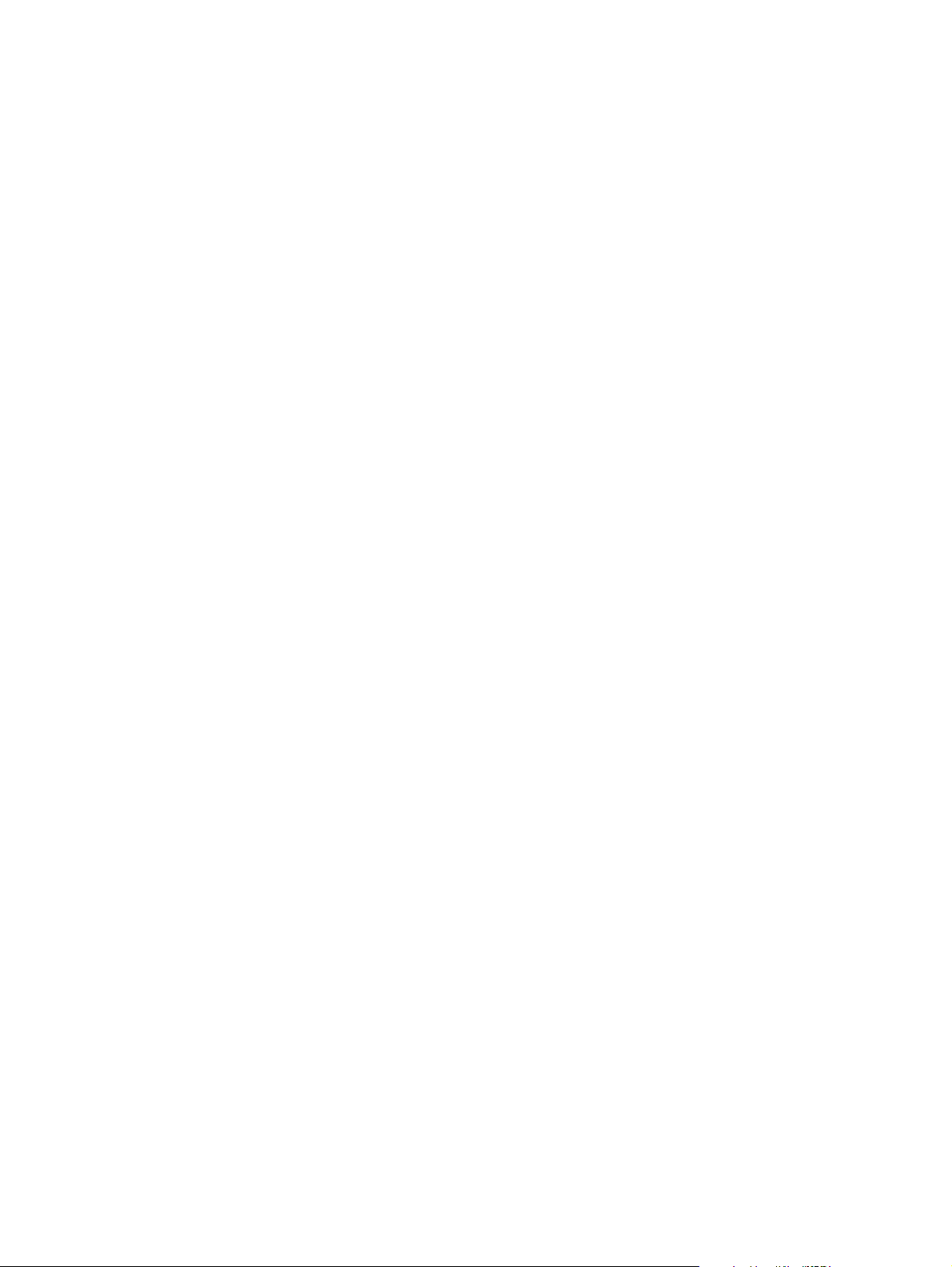
Page 3
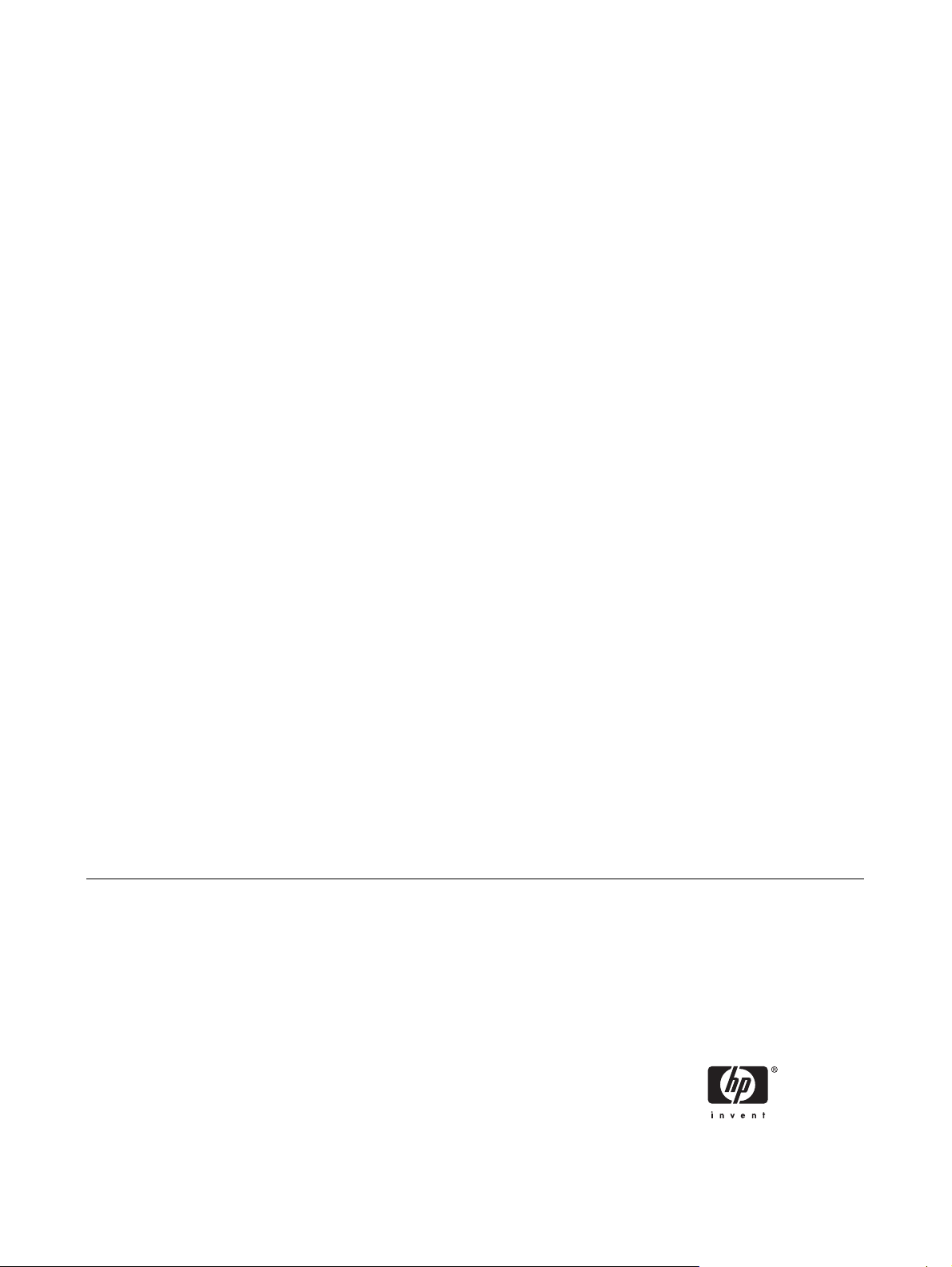
HP Officejet Pro K550 Series
Kullanım Kılavuzu
Page 4
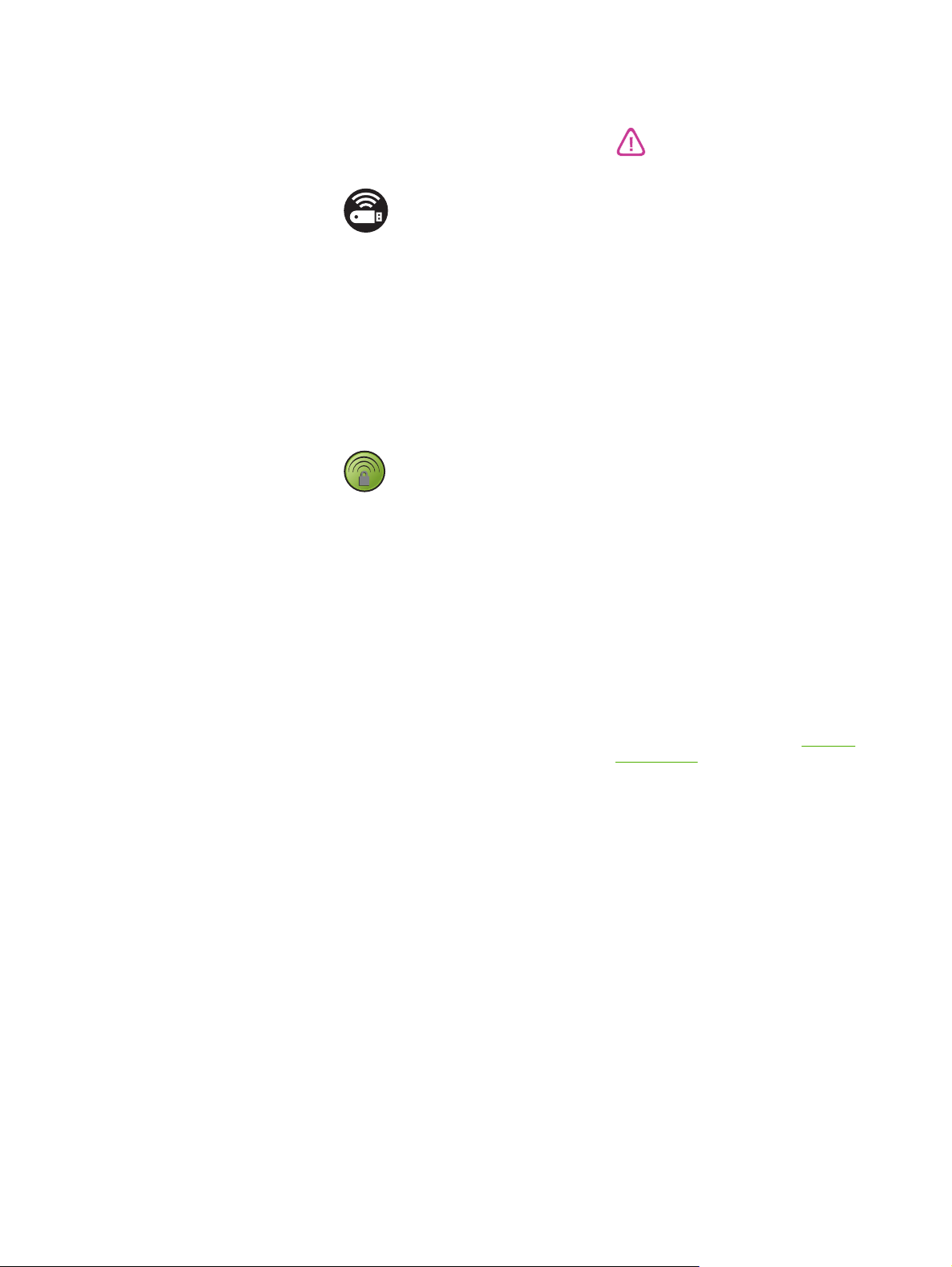
Telif Hakkı Bilgileri
© 2005 Telif Hakkı Hewlett-Packard
Development Company, L.P.
Basım 1, 10/2005
Telif hakkı yasalarının izin verdiği durumlar
dışında, önceden yazılı izin alınmadan
çoğaltılması, uyarlanması veya başka bir
dile çevrilmesi yasaktır.
Burada sunulan bilgiler önceden
bildirilmeksizin değiştirilebilir.
HP ürünleri ve hizmetleri için verilen tüm
garantiler, bu ürün ve hizmetlerle birlikte
verilen özel garanti bildirimlerinde açık
olarak belirtilmiştir. Burada verilen
bilgilerden hiçbiri ek garanti olarak
yorumlanmamalıdır. HP, bu belgedeki
teknik hatalardan, basım ve yazım
hatalarından veya eksikliklerden sorumlu
tutulamaz.
Ticari Marka Kredileri
®
Microsoft
, Windows® ve Windows NT
Microsoft Corporation'ın ABD'de tescilli
ticari markalarıdır.
Windows Connect NowTM Microsoft
Corporation'ın kayıtlı ticari markasıdır.
®
ve NetWare®, Novell Corporation’ın
Novell
tescilli ticari markalarıdır.
®
Pentium
, Intel Corporation’ın tescilli ticari
markasıdır.
®
ve Acrobat® Adobe Systems
Adobe
Incorporate kuruluşunun tescilli ticari
markalarıdır.
SecureEasySetupTM HP, BroadCom ve
LinkSys'nin kayıtlı ticari markasıdır.
Güvenlik Bilgileri
®
Yangından veya elektrik çarpmasından
yaralanma riskini azaltmak için bu ürünü
kullanırken her zaman temel güvenlik
önlemlerini alın.
1. Yazıcıyla birlikte gelen belgelerdeki tüm
talimatları okuyup anlayın.
2. Bu ürünü bir güç kaynağına bağlarken
mutlaka topraklanmış priz kullanın. Prizin
topraklanmış olup olmadığını
bilmiyorsanız, yetkin bir elektrik
teknisyenine başvurun.
3. Üründe belirtilen tüm uyarıları ve
talimatları dikkate alın.
4. Temizlemeden önce bu ürünün tüm
fişlerini çekin.
5. Bu ürünü suya yakın yerlerde veya siz
ıslakken kurmayın veya kullanmayın.
6. Ürünü düz bir yüzeye sağlam bir şekilde
duracak şekilde koyun.
7. Ürünü, kimsenin basamayacağı veya hat
kablosunun üzerinden atlamayacağı ve hat
kablosunun zarar görmeyeceği korumalı bir
yere koyun.
8. Ürün normal çalışmazsa, bkz:
Bakım ve
sorun giderme.
9. Ürünün içinde kullanıcı tarafından
bakımı yapılabilecek veya onarılabilecek
herhangi bir parça bulunmamaktadır.
Hizmet vermeyi yetkili hizmet personeline
bırakın.
Page 5
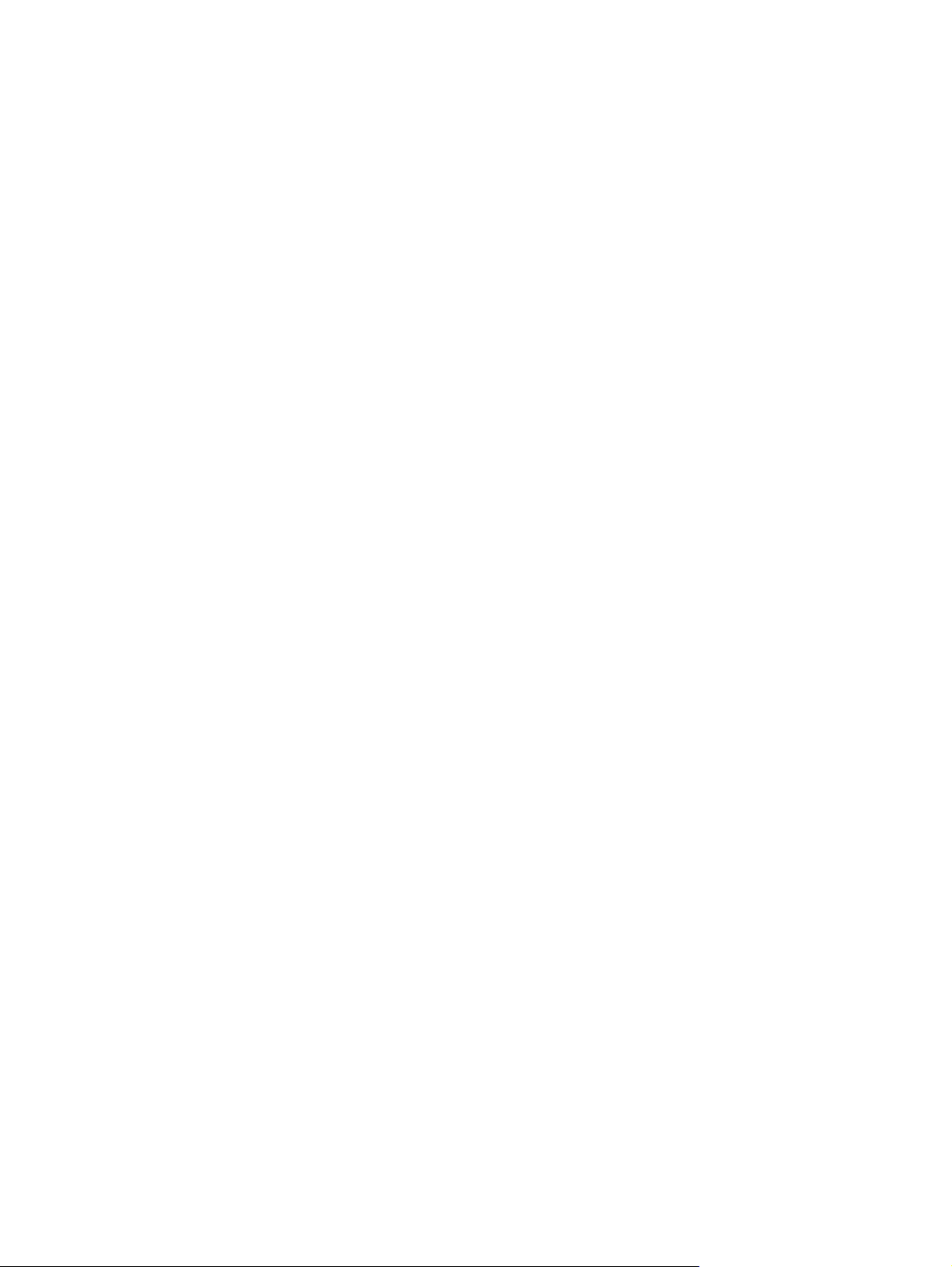
İçindekiler
1 Başlangıç
Ürünle ilgili diğer kaynakları bulma..........................................................................................................2
Erişilebilirlik..............................................................................................................................................4
Yazıcı parçalarını tanıma.........................................................................................................................5
Önden görünüş.......................................................................................................................5
Kontrol paneli..........................................................................................................................6
Arkadan görünüm...................................................................................................................7
2 Aksesuarları takma
Dupleksleme birimini takma...................................................................................................................10
Tepsi 2'yi takma.....................................................................................................................................11
3 Yazıcının Kullanılması
Yazdırma ortamını seçme.....................................................................................................................14
Yazdırma ortamı seçme ve kullanma hakkında ipuçları.......................................................14
Desteklenen ortam spesifikasyonlarını anlama....................................................................15
En küçük kenar boşluklarını ayarlama..................................................................................17
Ortam yerleştirme..................................................................................................................................19
Tepsileri yapılandırma...........................................................................................................................21
Yazıcı ayarlarını değiştirme...................................................................................................................23
Geçerli işlere yönelik olarak ayarları uygulamadan değiştirmek için (Windows)..................23
Sonraki tüm işlere yönelik olarak varsayılan ayarları değiştirmek için (Windows)...............23
Ayarları değiştirmek için (Mac OS).......................................................................................23
Yazdırma işini iptal etme.......................................................................................................................24
Her iki tarafa da yazdırma (dupleksleme)..............................................................................................25
Sayfanın iki yüzüne yazdırma yönergeleri............................................................................25
Dupleksleme gerçekleştirmek için (Windows)......................................................................25
Otomatik dupleksleme gerçekleştirmek için (Mac OS).........................................................26
Özel ve özel boyutlu ortamlara yazdırma..............................................................................................27
Özel veya özel boyutlu ortama yazdırmak için (Windows)...................................................27
Özel veya özel boyutlu ortama yazdırmak için (Mac OS).....................................................27
Desteklenen boyutları anlama.............................................................................15
Desteklenen ortam türlerini ve ağırlıklarını anlama.............................................17
4 Bakım ve sorun giderme
Mürekkep kartuşlarını değiştirme..........................................................................................................30
Yazıcı kafalarının bakımı.......................................................................................................................31
Yazıcı kafası durumunu kontrol etmek için...........................................................................31
Baskı kalitesi tanı sayfasını yazdırmak için..........................................................................31
TRWW iii
Page 6
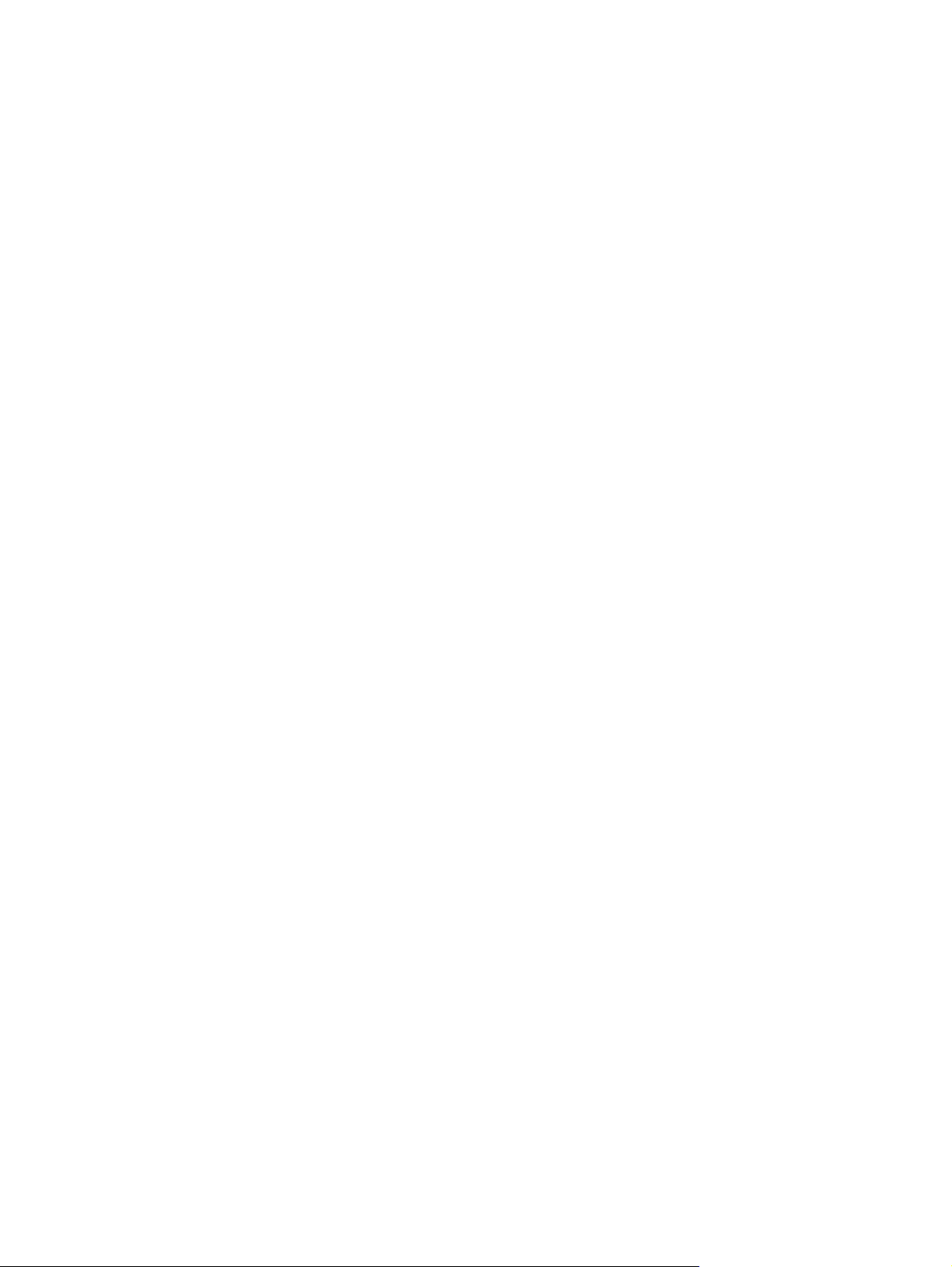
Yazıcı kafalarını hizalamak için............................................................................................33
Satır beslemeyi kalibre etmek için........................................................................................33
Yazıcı kafalarını temizlemek için..........................................................................................34
Yazıcı kafası temas noktalarını temizlemek için...................................................................34
Yazıcı kafalarını değiştirmek için..........................................................................................36
Renk kalibrasyonu.................................................................................................................................38
Sorun giderme ipuçları ve kaynakları....................................................................................................39
Genel sorun giderme ipuçları................................................................................................................40
Yazdırma sorunlarını çözme..................................................................................................................41
Yazıcı beklenmedik biçimde kapanıyor................................................................................41
Tüm yazıcı ışıkları yanıyor....................................................................................................41
Yazıcı yanıt vermiyor (hiçbir şey yazdırmıyor)......................................................................41
Yazıcı yazıcı kafalarını kabul etmiyor...................................................................................42
Yazıcının yazdırması uzun zaman alıyor..............................................................................42
Boş sayfa yazdırıldı...............................................................................................................43
Sayfada eksiklikler veya yanlışlıklar var...............................................................................43
Metin veya grafik yerleşimi yanlış.........................................................................................43
Düşük baskı kalitesi ve beklenmeyen çıktılar........................................................................................45
Düşük baskı kalitesi..............................................................................................................45
Anlamsız karakterler yazdırılıyor..........................................................................................45
Mürekkep bulaşıyor...............................................................................................................46
Mürekkep metni veya grafikleri tam olarak doldurmuyor......................................................46
Çıktılar cansız veya donuk renkli..........................................................................................46
Renkliler siyah beyaz yazdırılıyor.........................................................................................47
Yanlış renkler yazdırılıyor.....................................................................................................47
Çıktılarda soluk renkler var...................................................................................................47
Renkler doğru şekilde sıralanmıyor......................................................................................47
Metin veya grafiklerde çizgi veya noktalar eksik..................................................................48
Kağıt besleme sorunlarını çözme..........................................................................................................49
Tepsi takılamıyor...................................................................................................................49
Farklı bir kağıt besleme sorunu oluşuyor..............................................................................49
Yazıcı yönetimi sorunlarını çözme........................................................................................................51
Katıştırılmış Web sunucusu açılamıyor................................................................................51
Yükleme sorunlarını giderme.................................................................................................................52
Hizalama sayfası yazdırma sorunları...................................................................................52
Yazılım yükleme sorunları....................................................................................................52
Ağa bağlanma sorunları........................................................................................................52
Kablolu ağa bağlanma sorunları...........................................................................................53
Kablosuz iletişim kurma ve kullanma sorunları.....................................................................53
Sıkışan kağıtları temizleme...................................................................................................................56
Sıkışmayı gidermek için........................................................................................................56
Sıkışmaları önlemek için.......................................................................................................58
5 Yazıcı ışıkları başvuru kılavuzu
Kontrol paneli ışıklarını yorumlama.......................................................................................................60
Ağ konektörü ışıklarını yorumlama........................................................................................................65
6 Yazıcıyı yapılandırma ve yönetme
Yazıcıyı yönetme...................................................................................................................................68
Yazıcı yönetme görevlerine genel bakış...............................................................................68
iv TRWW
Page 7
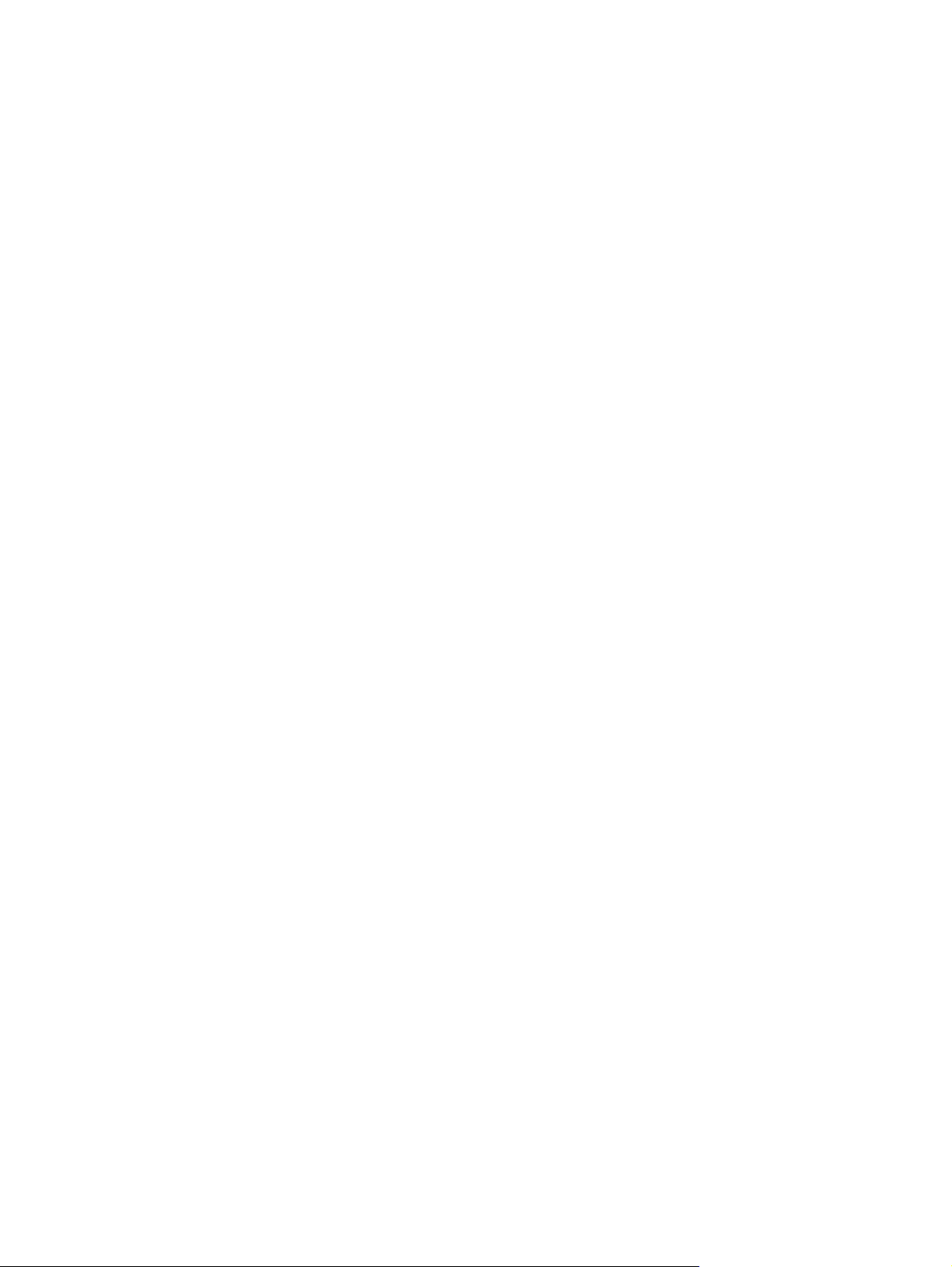
Yazıcıyı izleme.....................................................................................................69
Yazıcıyı yönetme..................................................................................................70
Ağ ayarlarını yapılandırma...................................................................................71
Yazıcı yönetim araçlarına genel bakış..................................................................................72
Katıştırılmış Web sunucusu.................................................................................72
Katıştırılmış Web sunucusunu açmak için..........................................72
Katıştırılmış Web sunucusu sayfaları..................................................72
Araç Kutusu (Windows)........................................................................................73
Araç Kutusu'nu açmak için..................................................................73
Araç Kutusu sekmeleri .......................................................................73
HP Printer Utility (Mac OS)..................................................................................74
HP Printer Utility'yi açmak için.............................................................74
HP Printer Utility panelleri...................................................................75
Network Printer Setup Utility (Ağ Yazıcısı Kurulum Yardımcı Programı)
(Mac OS)..............................................................................................................75
HP Web Jetadmin yazılımı...................................................................................76
HP Instant Support...............................................................................................76
Güvenlik ve gizlilik...............................................................................77
HP Instant Support erişimi kazanmak için...........................................77
myPrintMileage....................................................................................................77
Yapılandırma sayfasını anlama.............................................................................................................79
Yazıcıyı yapılandırma (Windows)..........................................................................................................83
Doğrudan bağlantı................................................................................................................83
Yazıcıyı bağlamadan önce yazılımı yüklemek için (önerilen)..............................83
Yazılımı yüklemeden önce yazıcıyı bağlamak için..............................................83
Yerel olarak paylaştırılan ağda yazıcı paylaşmak için.........................................84
Ağ Bağlantısı.........................................................................................................................85
Ağ yazıcısı yüklemek için.....................................................................................85
İstemci bilgisayarlara yazdırma yazılımını yüklemek için....................................86
Yazıcı Ekle’yi kullanarak yazıcı sürücüsü yüklemek için.....................................86
Yazıcıyı yapılandırma (Mac OS)...........................................................................................................87
Ağ veya doğrudan bağlantı yazılımı yükleme (Mac OS X (10.2, 10.3, 10.4))......................87
Yerel olarak paylaşılan ağda yazıcı paylaştırmak için (Mac OS X (10.2, 10.3, 10.4)).........87
Yazıcıyı kablosuz iletişim için ayarlama (HP Officejet Pro K550dtwn).................................................89
802.11 kablosuz ağ ayarlarını anlama..................................................................................89
Özel ağda yazıcı kurmak için (Mac OS)...............................................................................91
Kablosuz iletişim yazıcısını kurmak için (Windows).............................................................91
SecureEasySetup (SES) kullanarak kablosuz iletişim kurmak için......................................92
Birden çok yazıcıda kablosuz iletişim kurmak için (yalnızca Windows)...............................93
Kablosuz iletişimi kapatmak için...........................................................................................93
Kablosuz ağda paraziti azaltacak yönergeler.......................................................................94
Kablosuz ağ güvenliğini sağlama yönergeleri......................................................................94
Yazıcı yazılımını kaldırma.....................................................................................................................96
Yazıcı yazılımını kaldırmak için (Windows) .........................................................................96
Yazıcı yazılımını kaldırmak için (Mac OS)............................................................................96
Ek A HP sarf malzemeleri ve aksesuarları
Yazıcı sarf malzemelerini çevrimiçi sipariş etme.................................................................................100
Aksesuarlar..........................................................................................................................................101
Sarf Malzemeleri..................................................................................................................................102
TRWW v
Page 8
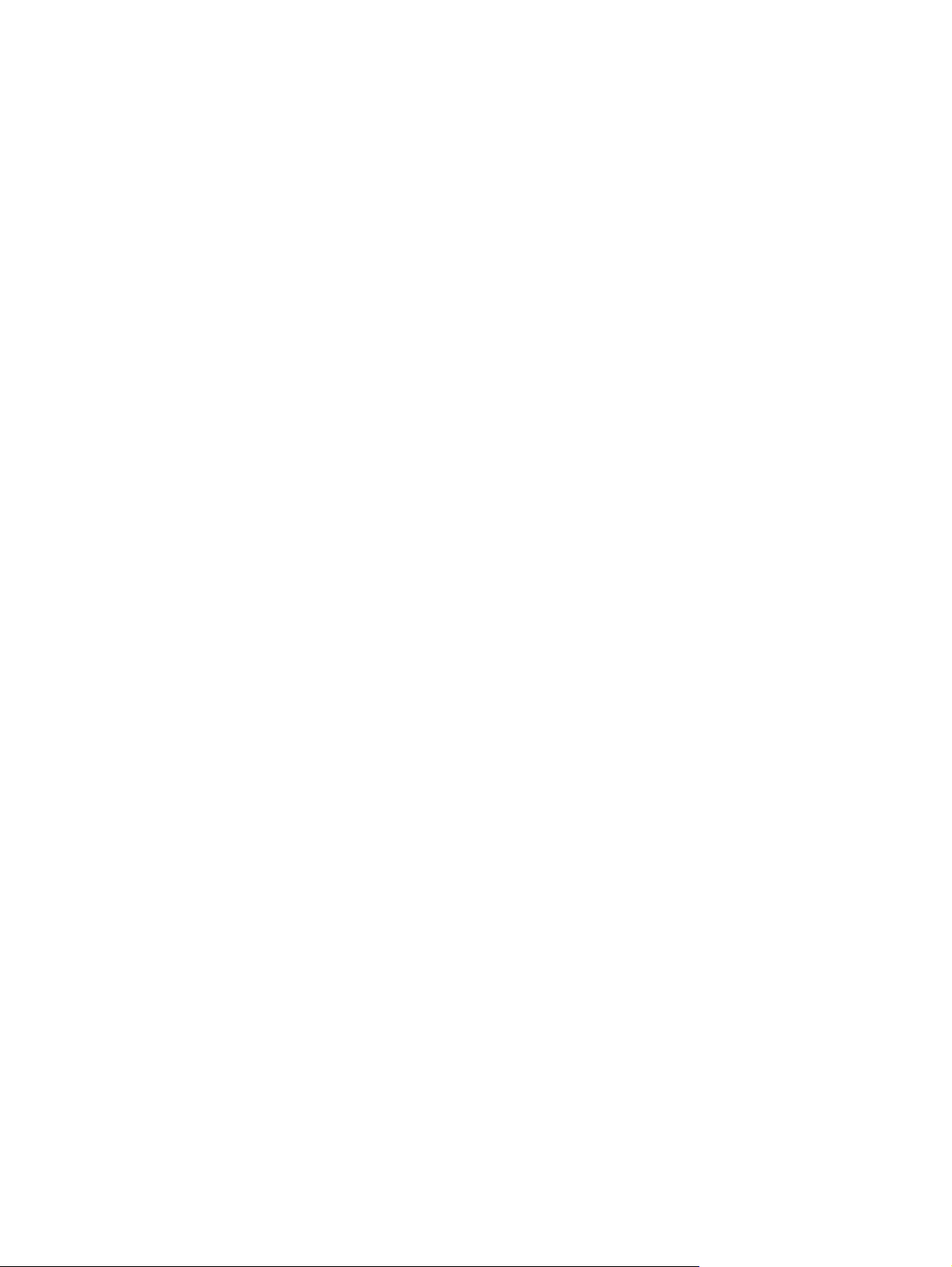
Ek B Destek ve garanti
Elektronik destek alma........................................................................................................................104
HP telefon desteği alma......................................................................................................................105
Aramadan önce...................................................................................................................105
Telefon destek numaraları..................................................................................................105
Hewlett-Packard sınırlı garanti bildirimi...............................................................................................109
Sınırlı garanti kapsamı........................................................................................................109
Garanti sınırlamaları...........................................................................................................110
Sorumluluk sınırlamaları.....................................................................................................110
Yerel yasa...........................................................................................................................111
HP Inkjet Sarf Malzemeleri - Garanti Hızlı Başvuru............................................................................112
Ürününüz garanti kapsamında mı?....................................................................................112
HP Inkjet Sarf Malzemeleri Geçerliliği Son Tarihi...............................................................112
Ürünü nasıl iade edeceksiniz?............................................................................................112
Ek C Yazıcı spesifikasyonları
Ek D Düzenleme bilgileri
FCC statement.....................................................................................................................................120
Shielded cables...................................................................................................................120
Exposure to radio frequency radiation................................................................................120
Diğer düzenleme bilgileri.....................................................................................................................121
Kablosuz ürünler için düzenleyici bilgiler.............................................................................................122
Notice to users in Canada/Note à l'attention des utilisateurs Canadien............................122
Notice to users in Brail/Notificação de Normas de Uso de Dispositivos Sem Fio do
Brasil...................................................................................................................................122
Notice to users in Italy........................................................................................................122
Notice to users in France....................................................................................................122
Notice to users in the European Union...............................................................................123
Declaration of conformity.....................................................................................................................124
Çevre koruma programı.......................................................................................................................126
Azaltma ve ortadan kaldırma..............................................................................................126
Güç tüketimi........................................................................................................................126
Malzeme güvenliği veri sayfaları.........................................................................................126
Geri dönüşüm.....................................................................................................................127
Ürün ambalajı.....................................................................................................127
Plastikler.............................................................................................................127
Avrupa Birliği’nde özel ev kullanıcılarına ait atık donatıların tahliyesi ..............127
HP ürünleri ve sarf malzemeleri.........................................................................127
Dizin.....................................................................................................................................................................129
vi TRWW
Page 9
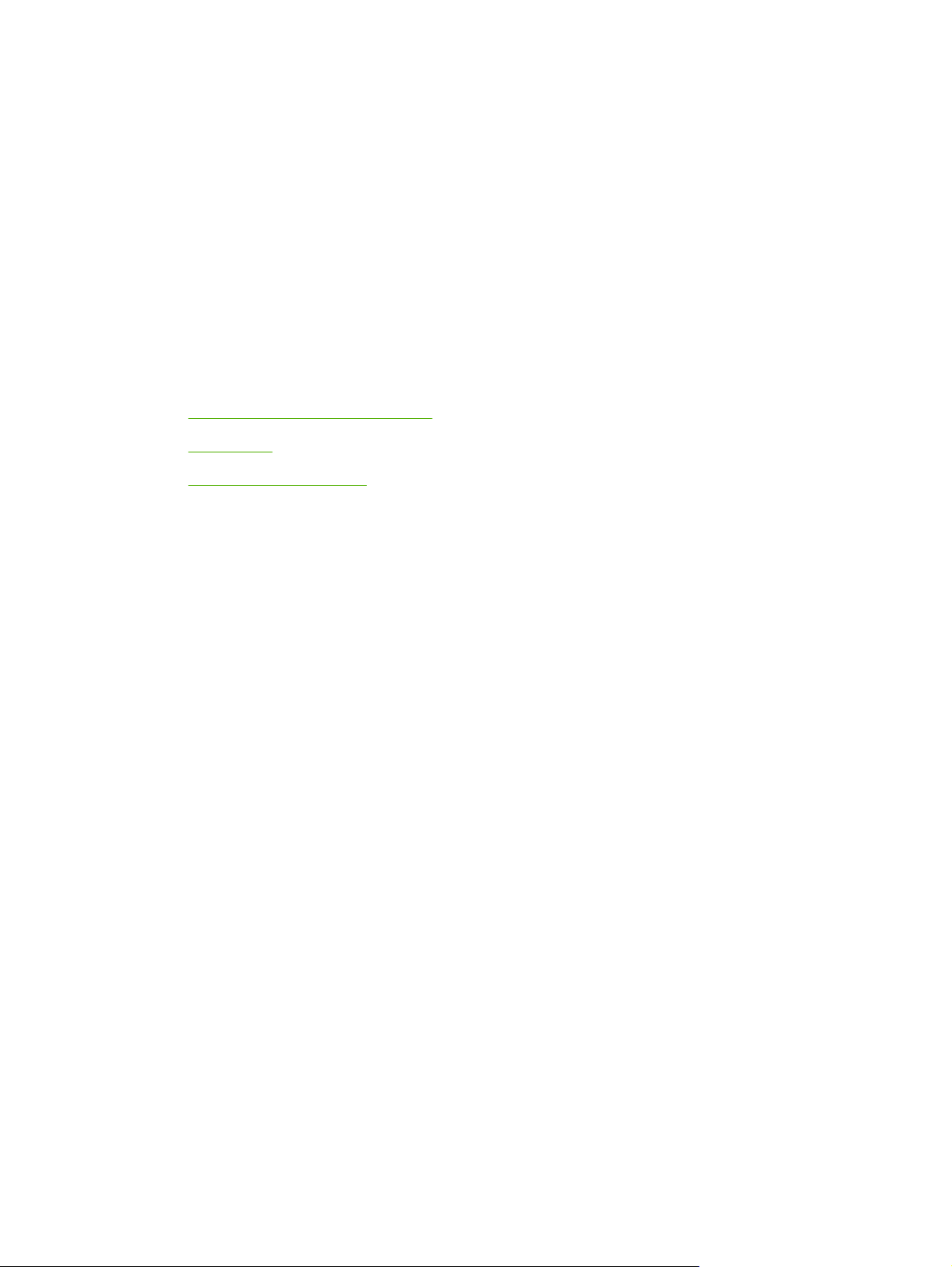
1Başlangıç
Bu yazıcıyı aldığınız için teşekkür ederiz. Bu kılavuz yazıcının nasıl kullanılacağı, yazıcı ve yazdırma
sorunlarının nasıl çözüleceği hakkında bilgiler içerir.
Bu bölümde aşağıdaki bilgiler bulunur:
Ürünle ilgili diğer kaynakları bulma
●
●
Erişilebilirlik
Yazıcı parçalarını tanıma
●
TRWW 1
Page 10
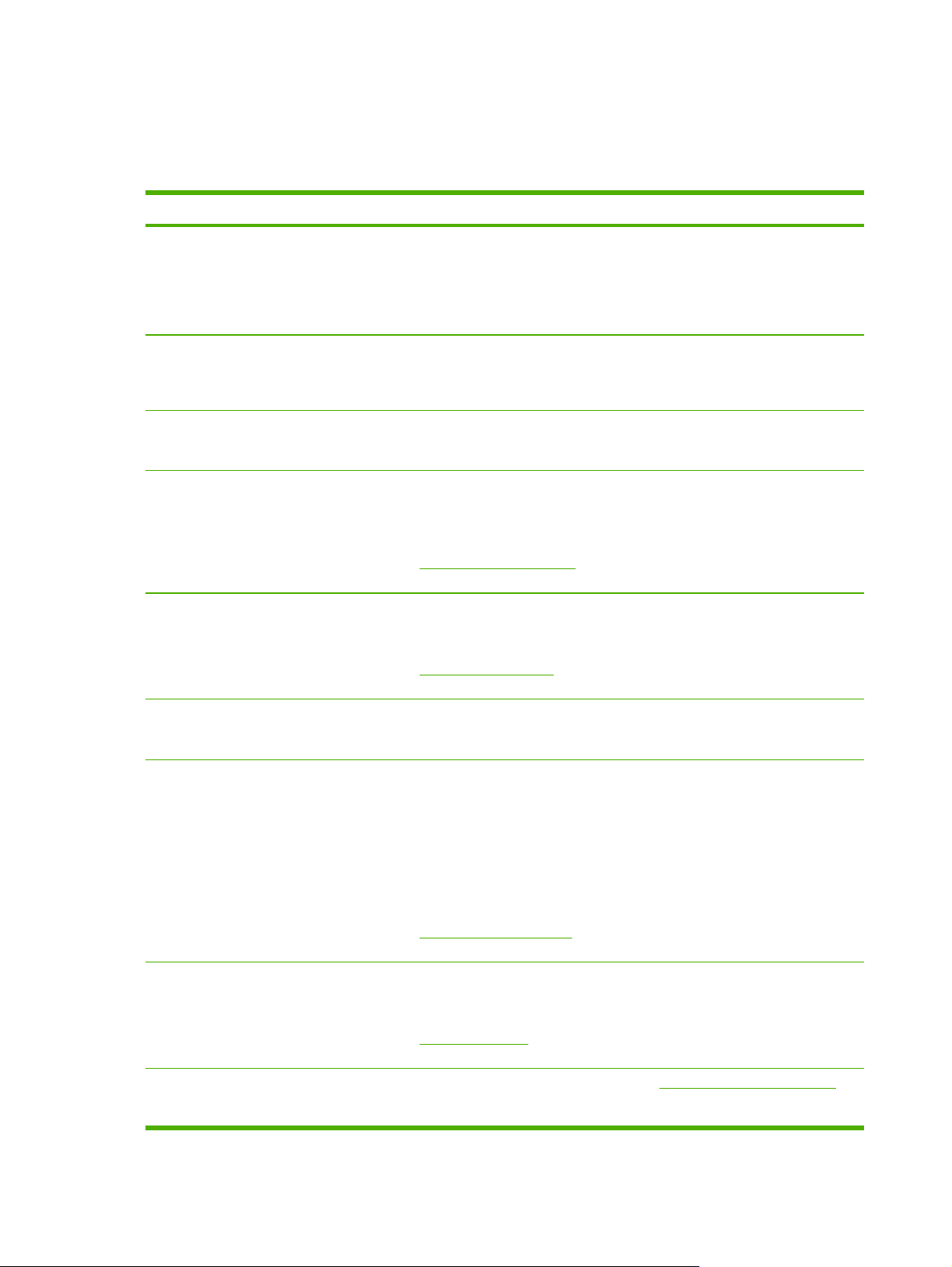
Ürünle ilgili diğer kaynakları bulma
Bu kılavuzda yer almayan ürün bilgilerini ve diğer sorun giderme kaynaklarını aşağıdaki
kaynaklardan edinebilirsiniz:
Kaynak Açıklama Konum
Kurulum posteri
Başlangıç kılavuzu
Benioku dosyası ve sürüm notları
Katıştırılmış Web sunucusu (ağ
bağlantısı)
Araç Kutusu (Microsoft® Windows®)
Resimli kurulum bilgileri verir. Yazıcı ile birlikte bu belgenin basılı bir
Yazıcının kurulmasıyla ilgili yönergeler
içerir ve garanti ve güvenlik
konularında bilgi verir.
En son bilgileri ve sorun giderme
ipuçlarını sağlar.
Durum bilgilerini görüntülemenizi,
ayarları değiştirmenizi ve ağdaki
bilgisayarlardan yazıcıyı yönetmenizi
sağlar.
Bkz: Katıştırılmış Web sunucusu.
Yazıcı kafası durumu hakkında bilgi
verir ve yazıcı bakım hizmetlerine
erişim sağlar.
Araç Kutusu (Windows).
Bkz:
kopyası verilir. Ayrıca Başlangıç
CD’sinde Adobe
Belge Biçimi (PDF) belgesi olarak
elektronik bir kopya da bulunur.
Yazıcının kutusunda basılı bir kılavuz
olarak bulunur.
Başlangıç CD'sinde bulunur.
Standart Web tarayıcıları aracılığıyla
kullanılabilir.
Araç Kutusu'nu da içeren bir yükleme
seçeneği belirlerseniz, normal olarak
yazıcı yazılımıyla birlikte yüklenir.
®
Acrobat® Taşınabilir
Yazıcı sürücüsü ekran Yardımı
(Windows)
HP Printer Utility (Mac OS) HP Printer Utility'de yazdırma ayarlarını
HP Instant Support Yazdırma sorunlarını hızla
Kontrol paneli Yazıcının çalışmasıyla ilgili durum,
Yazıcı sürücüsündeki özelliklerin
açıklamasını verir.
yapılandırmak, yazıcıyı ayarlamak,
yazdırma kafalarını temizlemek,
yazıcının yapılandırma sayfasını
yazdırmak, çevrimiçi sarf malzemesi
sipariş etmek ve web sitesinden destek
bilgilerini bulmak için araçlar vardır.
Kablosuz yazdırma ayarlarını da
yapılandırabilirsiniz.
HP Printer Utility (Mac OS).
Bkz:
belirlemenizi, tanılamanızı ve
çözmenizi sağlar.
HP Instant Support.
Bkz:
hata ve uyarı bilgileri verir.
Yazıcı sürücüsünde bulunur.
HP Printer Utility normal olarak yazıcı
yazılımıyla birlikte yüklenir.
Tüm standart Web tarayıcılarında ve
Araç Kutusu'nda (Windows) vardır.
Bkz: Yazıcı ışıkları başvuru kılavuzu.
2 Bölüm 1 Başlangıç TRWW
Page 11
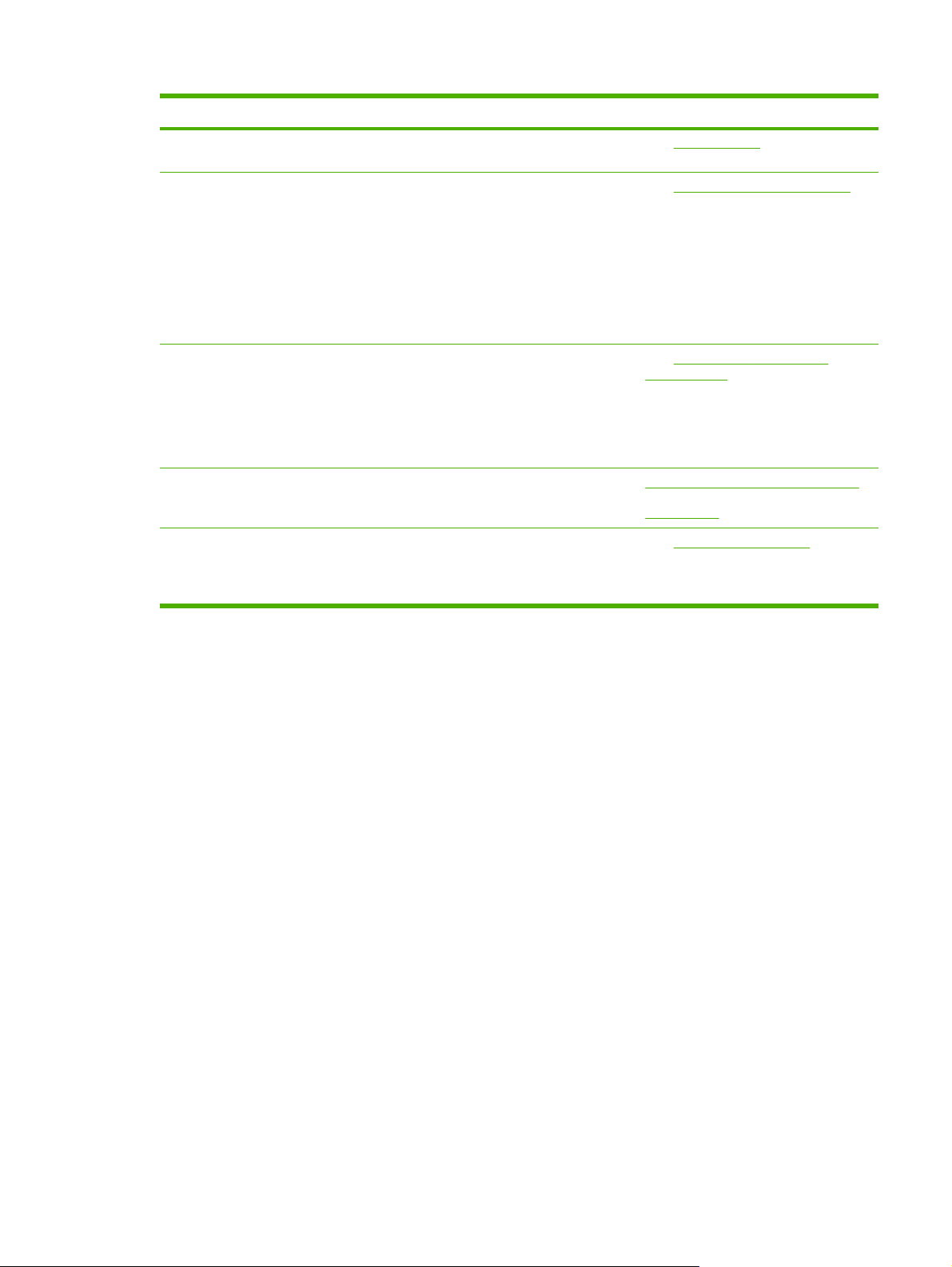
Kaynak Açıklama Konum
Günlükler ve raporlar Gerçekleşen olaylar hakkında bilgi verir. Bkz: Yazıcıyı izleme.
Yapılandırma sayfası Yazıcı bilgilerini (ürün adı, model
numarası, seri numarası ve ürün bilgisi
sürüm numarası gibi), takılı
aksesuarları (dupleksleme birimi gibi),
tepsiler ve aksesuarlardan yazdırılan
sayfa sayısını, mürekkep düzeyi
bilgilerini ve yazıcı kafası durumunu
gösterir. Yazıcı ağa bağlıysa, ek bir ağ
yapılandırma sayfası da vardır.
Baskı kalitesi tanı sayfası Yazıcının baskı kalitesini etkileyen
sorunlara tanı koyar ve çıktılarınızın
baskı kalitesini iyileştirecek bakım
araçlarını çalıştırıp
çalıştırmayacağınıza karar vermede
yardımcı olur.
HP Web siteleri En son yazıcı yazılımı, ürün ve destek
bilgilerini sağlar.
HP telefon desteği HP'ye başvuru bilgilerini listeler.
Garanti süresi boyunca bu destek
çoğunlukla ücretsizdir.
Bkz: Yapılandırma sayfasını anlama.
Bkz: Baskı kalitesi tanı sayfasını
yazdırmak için.
www.hp.com/support/officejetprok550
www.hp.com
Bkz: HP telefon desteği alma.
TRWW Ürünle ilgili diğer kaynakları bulma 3
Page 12
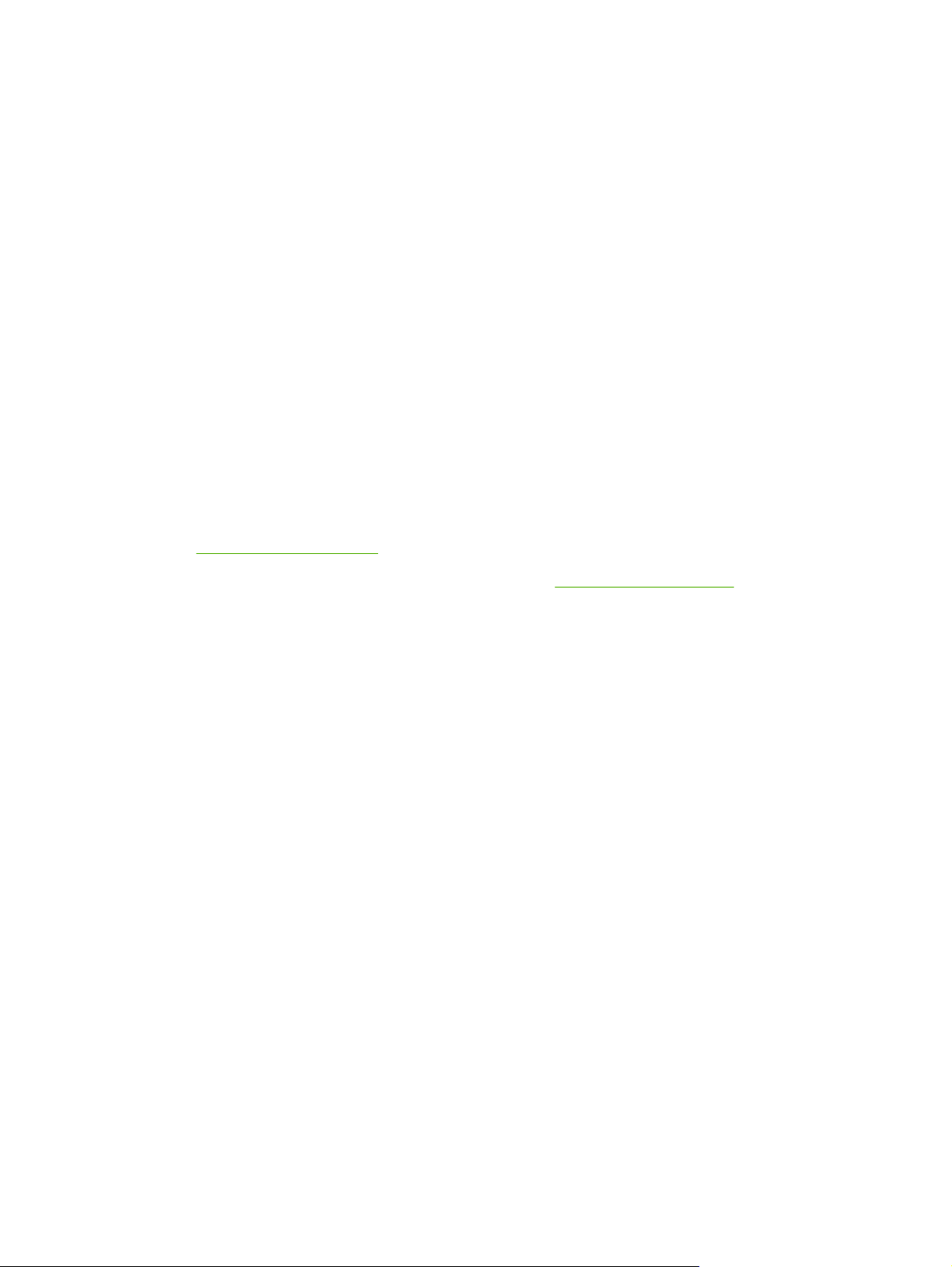
Erişilebilirlik
HP yazıcınız, yazıcıyı engelli kişiler için erişilebilir hale getiren bazı özelliklere sahiptir.
Görsel
Yazıcı yazılımı ,işletim sisteminizin erişilebilirlik seçenek ve özelliklerinin kullanımıyla görsel
engellere veya düşük görme gücüne sahip kullanıcılar için erişilebilir hale gelir. Yazıcı yazılımı ayrıca
ekran okuyucular, Körler alfabesi okuyucuları ve sesten metne uygulamaları gibi çoğu yardımcı
teknolojileri de destekler. Renk körü olan kullanıcılar için, yazılım ve HP yazıcı üzerinde kullanılan
renkli düğme ve sekmeler uygun eylemi ifade eden basit metin ve simge etiketlerine sahiptir.
Hareket Yeteneği
Hareket engelli kullanıcılar için, yazıcı yazılımı işlevleri klavye komutlarıyla yürütülebilir. Yazılım
ayrıca, StickyKeys, ToggleKeys, FilterKeys ve MouseKeys gibi Windows erişilebilirlik seçeneklerini
de destekler. Yazıcı kapakları, düğmeleri, kağıt tepsileri ve kağıt kılavuzları kısıtla güç ve erişime
sahip kullanıcılar tarafından kullanılabilir.
Destek
Bu ürünün erişilebilirliği ve HP'nin ürün erişilebilirliğine bağlılığı hakkında daha fazla ayrıntı için lütfen
HP'nin
www.hp.com/accessibility adresinde bulunan Web sitesini ziyaret edin.
Macintosh işletim sistemlerine ait erişilebilirlik bilgileri için,
Apple web sitesini ziyaret edin.
www.apple.com/disability adresindeki
4 Bölüm 1 Başlangıç TRWW
Page 13
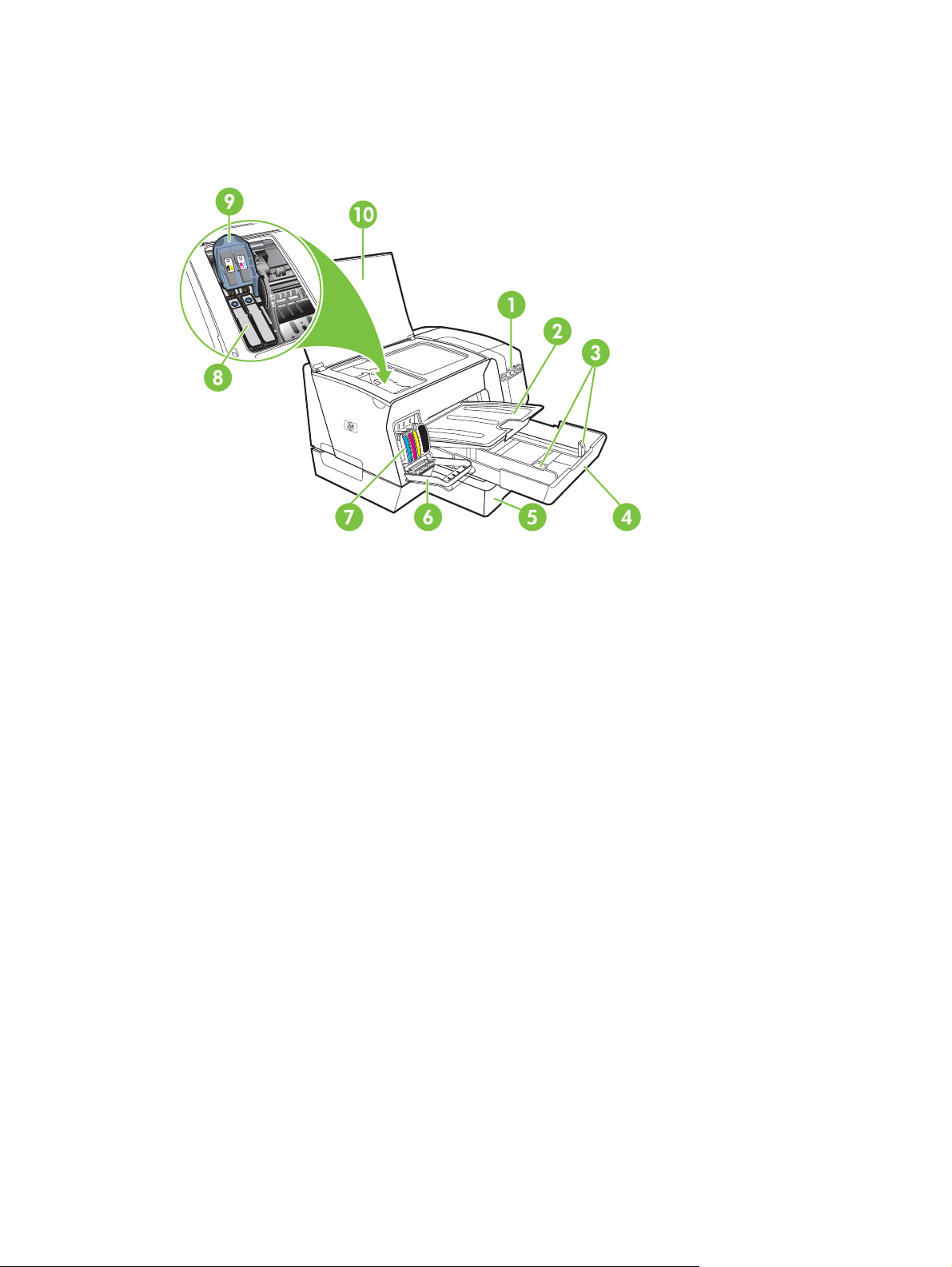
Yazıcı parçalarını tanıma
Önden görünüş
1 Kontrol paneli
2Çıkış tepsisi
3Kağıt kılavuzları
4 Tepsi 1
5 Tepsi 2 (HP Officejet Pro K550dtn/K550dtwn)
6 Mürekkep kartuşu kapağı
7 Mürekkep kartuşları
8 Yazıcı kafaları
9 Yazıcı kafası mandalı
10 Üst kapak
TRWW Yazıcı parçalarını tanıma 5
Page 14
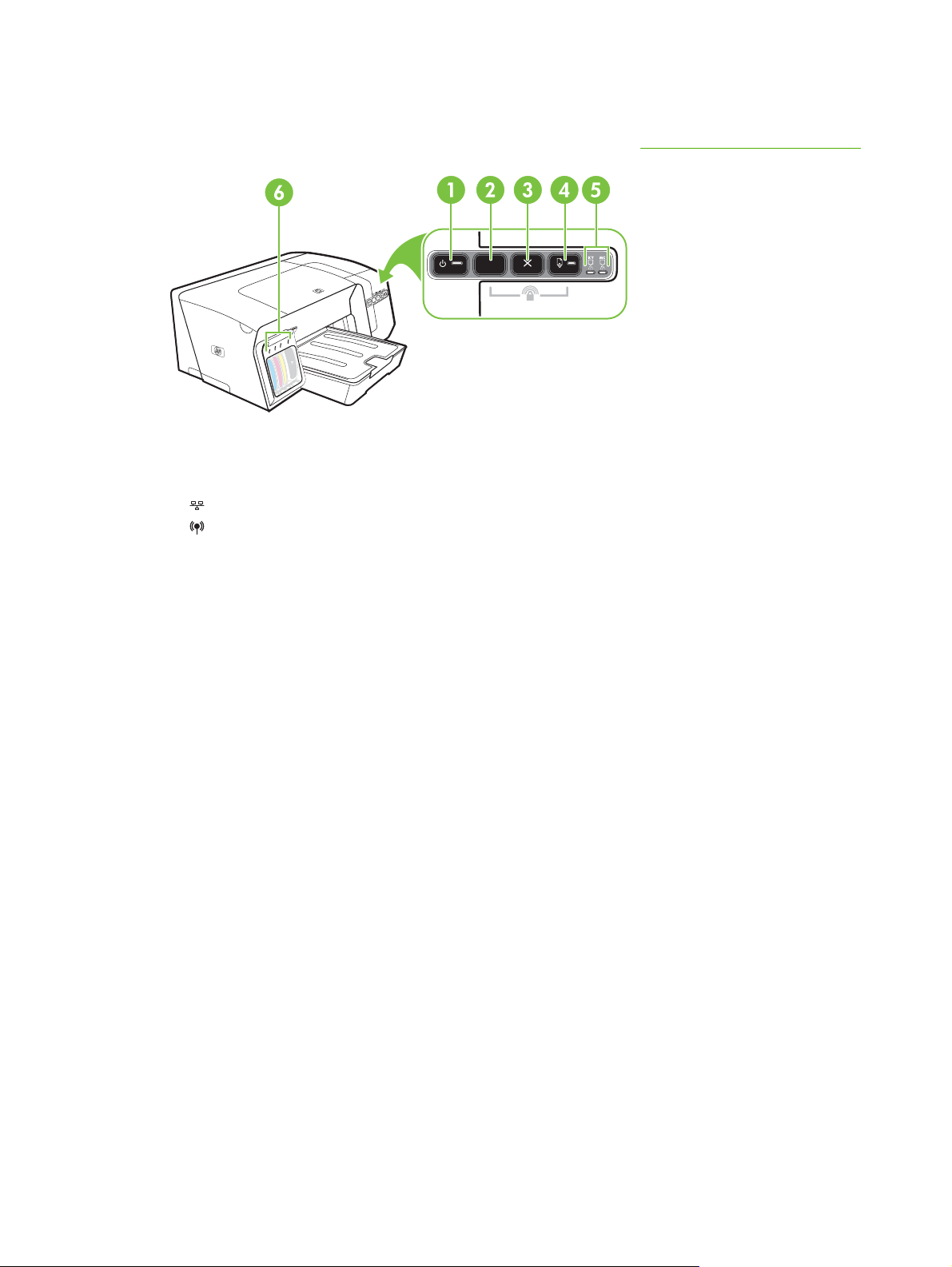
Kontrol paneli
Kontrol paneli ışıklarını yorumlama hakkında daha fazla bilgi için, bkz: Yazıcı ışıkları başvuru kılavuzu.
1 Güç düğmesi ve ışığı
2 Yapılandırma Sayfası düğmesi
HP Officejet Pro K550dtn
HP Officejet Pro K550dtwn
3 İptal düğmesi
4 Devam düğmesi ve ışığı
5 Yazıcı kafası ışıkları
6 Mürekkep kartuşu ışıkları
6 Bölüm 1 Başlangıç TRWW
Page 15
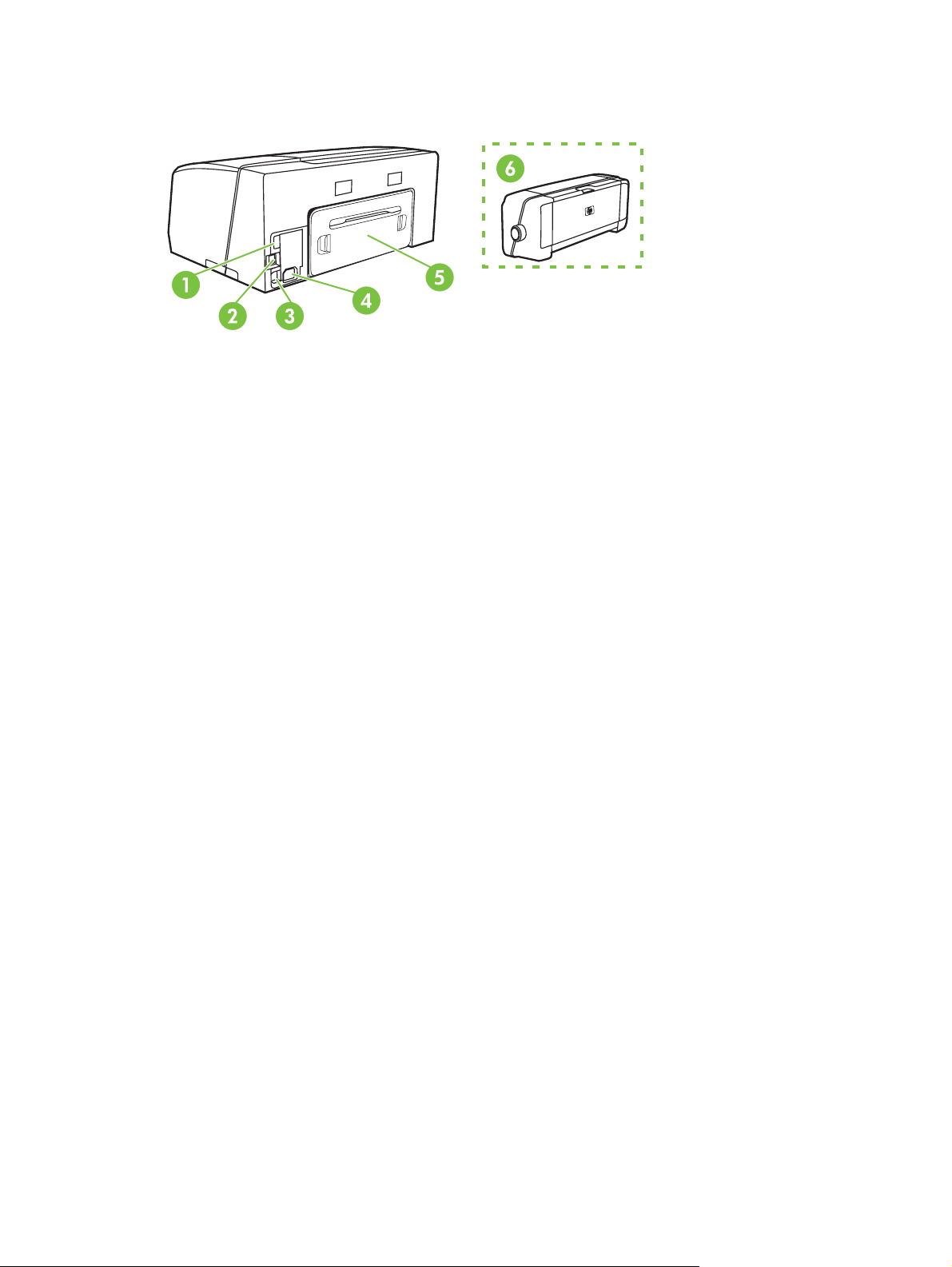
Arkadan görünüm
1 USB ana bilgisayar konektörü (flaş sürücü gibi USB aygıtlarını bağlar) (HP Officejet Pro K550dtwn)
2Ağ konektörü (HP Officejet Pro K550dtn/K550dtwn)
3 USB konektörü
4 Güç girişi
5 Arka erişim paneli (HP Officejet Pro K550)
6 İsteğe bağlı iki yüze baskı aksesuarı (dupleksleme birimi) (HP Officejet Pro K550dtn/K550dtwn)
TRWW Yazıcı parçalarını tanıma 7
Page 16
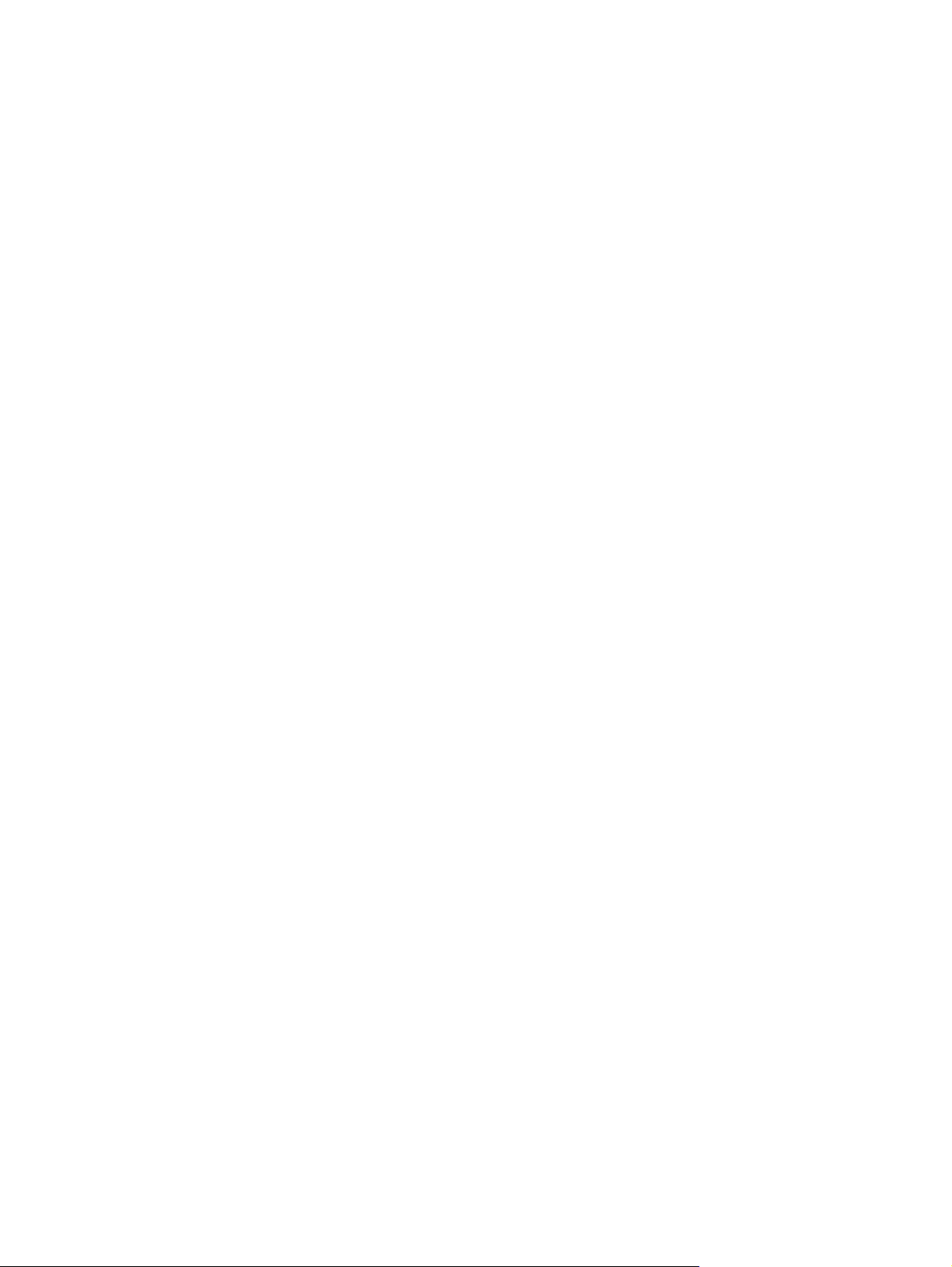
8 Bölüm 1 Başlangıç TRWW
Page 17
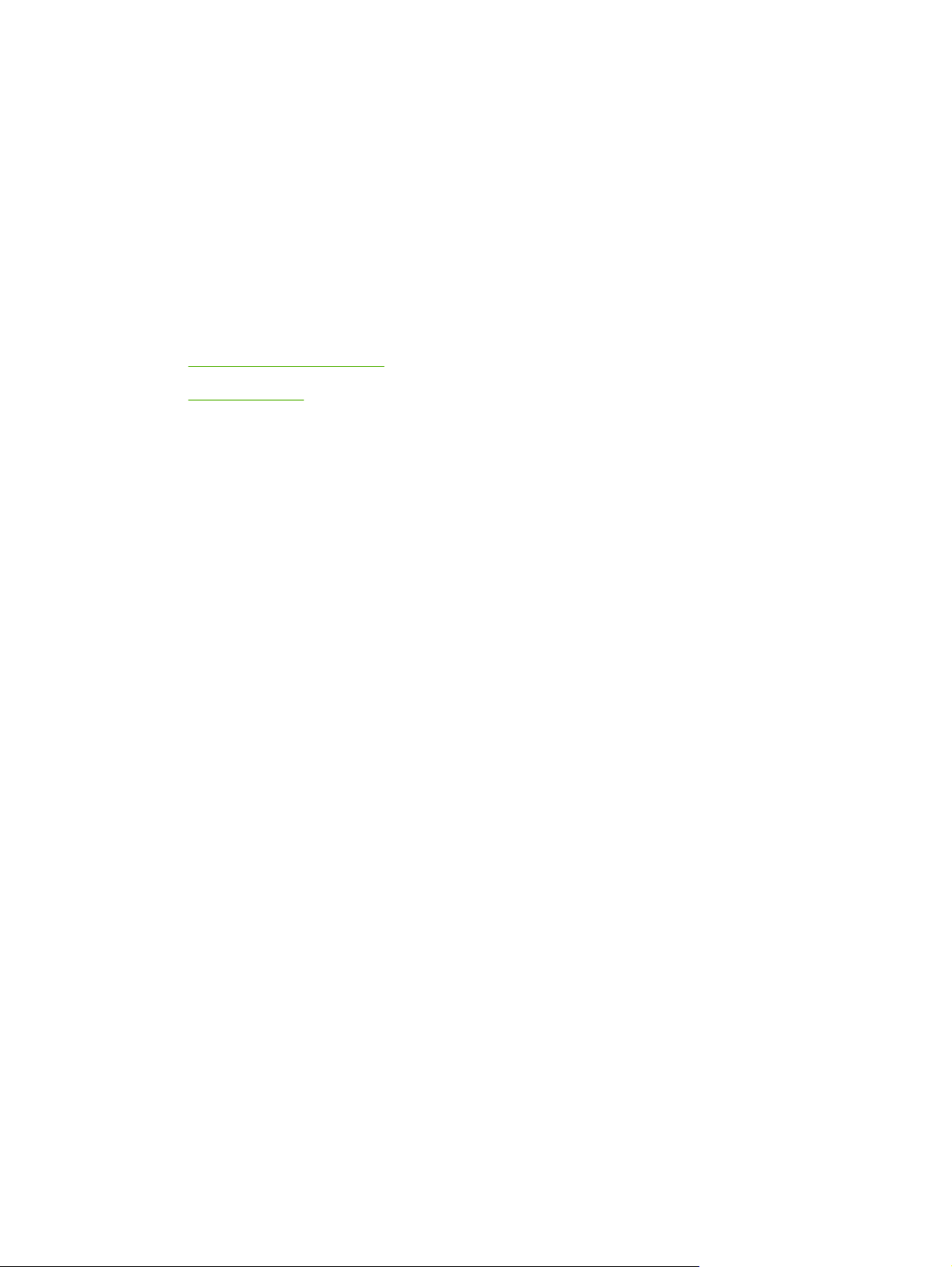
2
Aksesuarları takma
Bu bölümde aşağıdaki bilgiler bulunur:
Dupleksleme birimini takma
●
●
Tepsi 2'yi takma
TRWW 9
Page 18
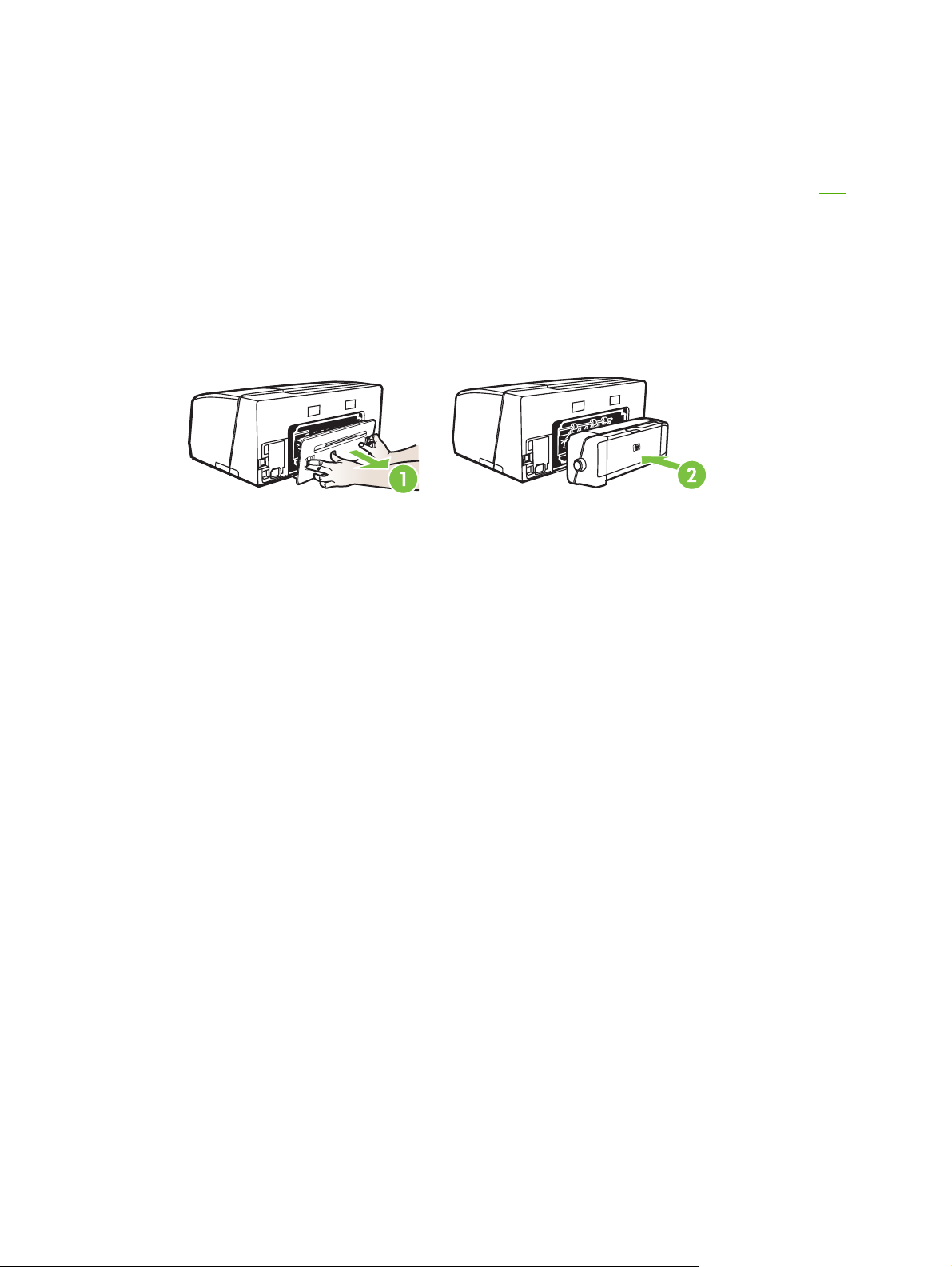
Dupleksleme birimini takma
İsteğe bağlı otomatik iki yüze baskı aksesuarı (dupleksleme birimi) yazıcıya takılı olduğunda, kağıdın
her iki tarafına da otomatik olarak yazdırabilirsiniz. Dupleksleme birimi HP Officejet Pro K550dtn ve
HP Officejet Pro K550dtwn yazıcılarla birlikte verilir. Dupleksleme birimi hakkında bilgi için, bkz:
iki tarafa da yazdırma (dupleksleme). Sipariş bilgileri için ayrıca bkz: Aksesuarlar.
Dupleksleme birimini takmak için
1 Arka erişim panelindeki düğmelere basıp paneli yazıcıdan çıkarın.
2 Dupleksleme birimini, yerine oturacak şekilde yazıcıya kaydırın. Dupleksleme birimi takılırken,
birimin iki yanındaki düğmelere basmayın; bunları yalnızca birimi yazıcıdan çıkarırken kullanın.
Her
10 Bölüm 2 Aksesuarları takma TRWW
Page 19
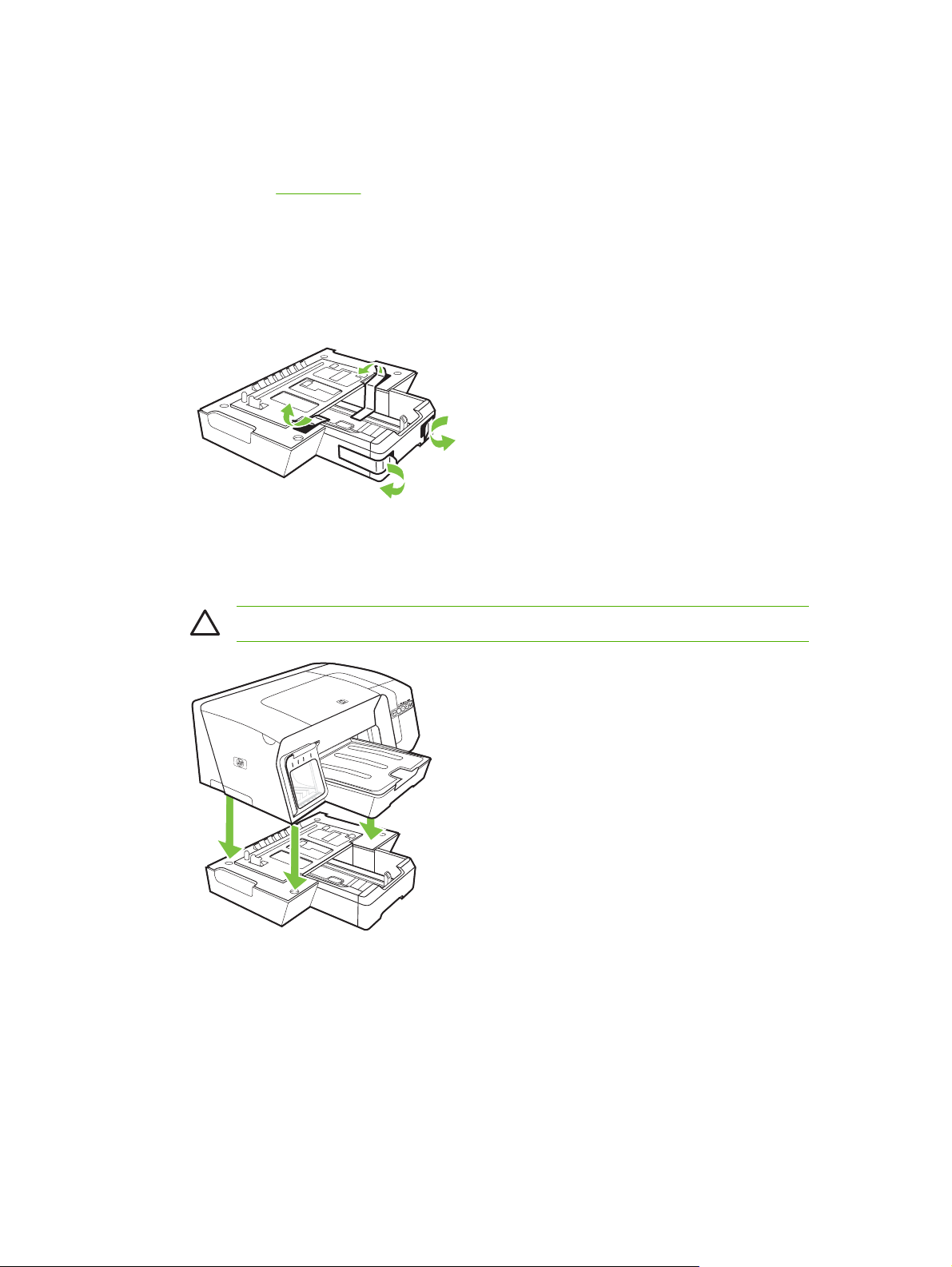
Tepsi 2'yi takma
Tepsi 2 en çok 350 sayfa düz kağıt alır. HP Officejet Pro K550dtn ve HP Officejet Pro K550dtwn
yazıcılarla birlikte gelir ve HP Officejet Pro K550 yazıcı için isteğe bağlı bir aksesuardır. Sipariş
bilgileri için bkz:
Tepsi 2’yi takmak için
1 Tepsinin kutusunu açıp ambalaj için kullanılan bantları ve malzemeleri çıkarın ve tepsiyi
hazırlanmış konuma taşıyın. Yüzeyin sağlam ve düz olması ve iyi havalandırılan bir yerde
bulunması gerekir. Yazıcının etrafında, havalandırma için gereken 50 mm'lik (2 inç) alanı da
hesaba katarak bir boşluk bırakın.
2 Yazıcıyı kapatın ve elektrik kablosunu prizden çekin.
Aksesuarlar.
3 Yazıcıyı tepsinin üzerine yerleştirin.
DİKKAT Parmaklarınızı ve ellerinizi yazıcının altında tutmamaya özen gösterin.
4 Güç kablosunu takıp yazıcıyı açın.
TRWW Tepsi 2'yi takma 11
Page 20
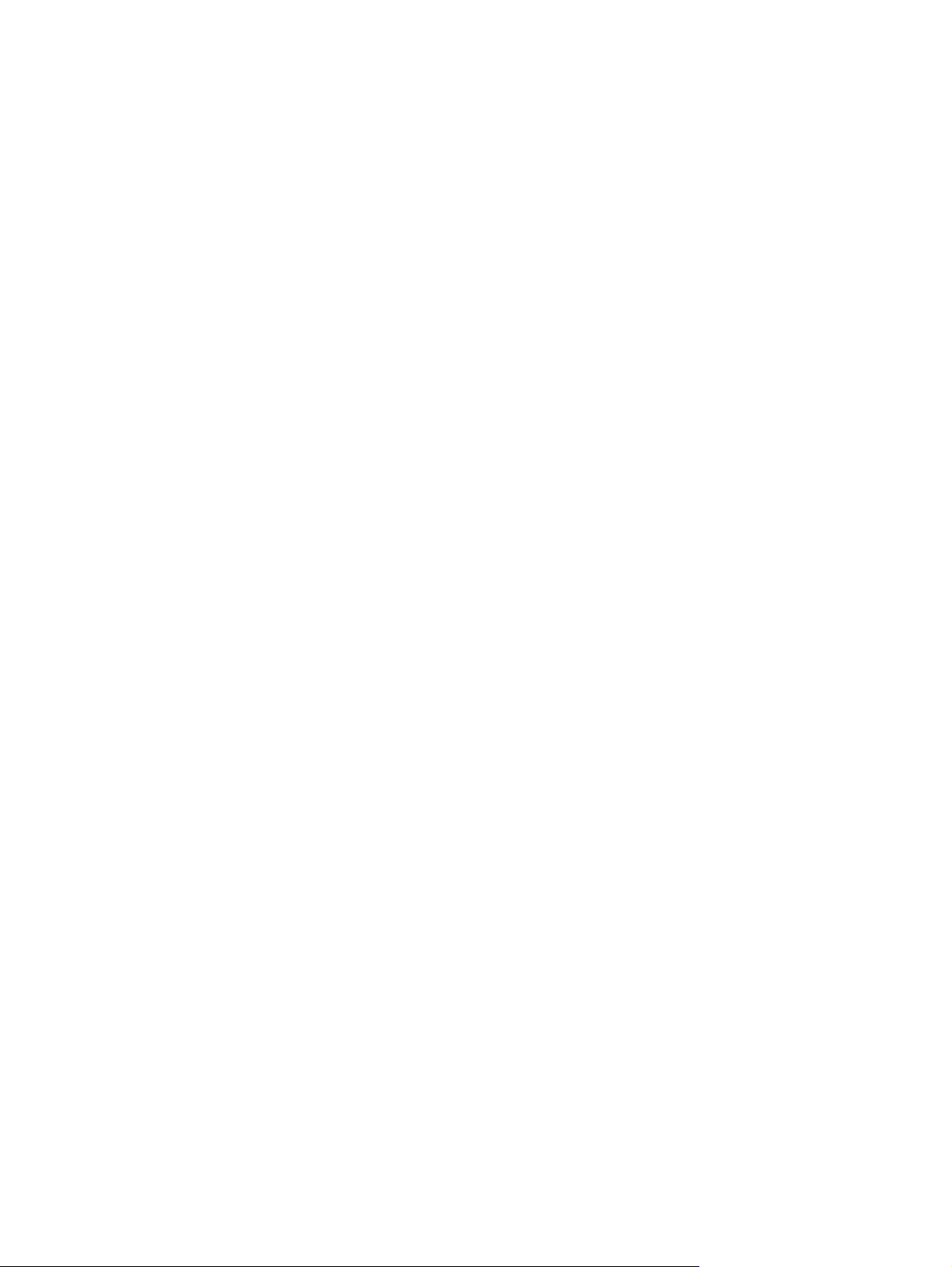
12 Bölüm 2 Aksesuarları takma TRWW
Page 21
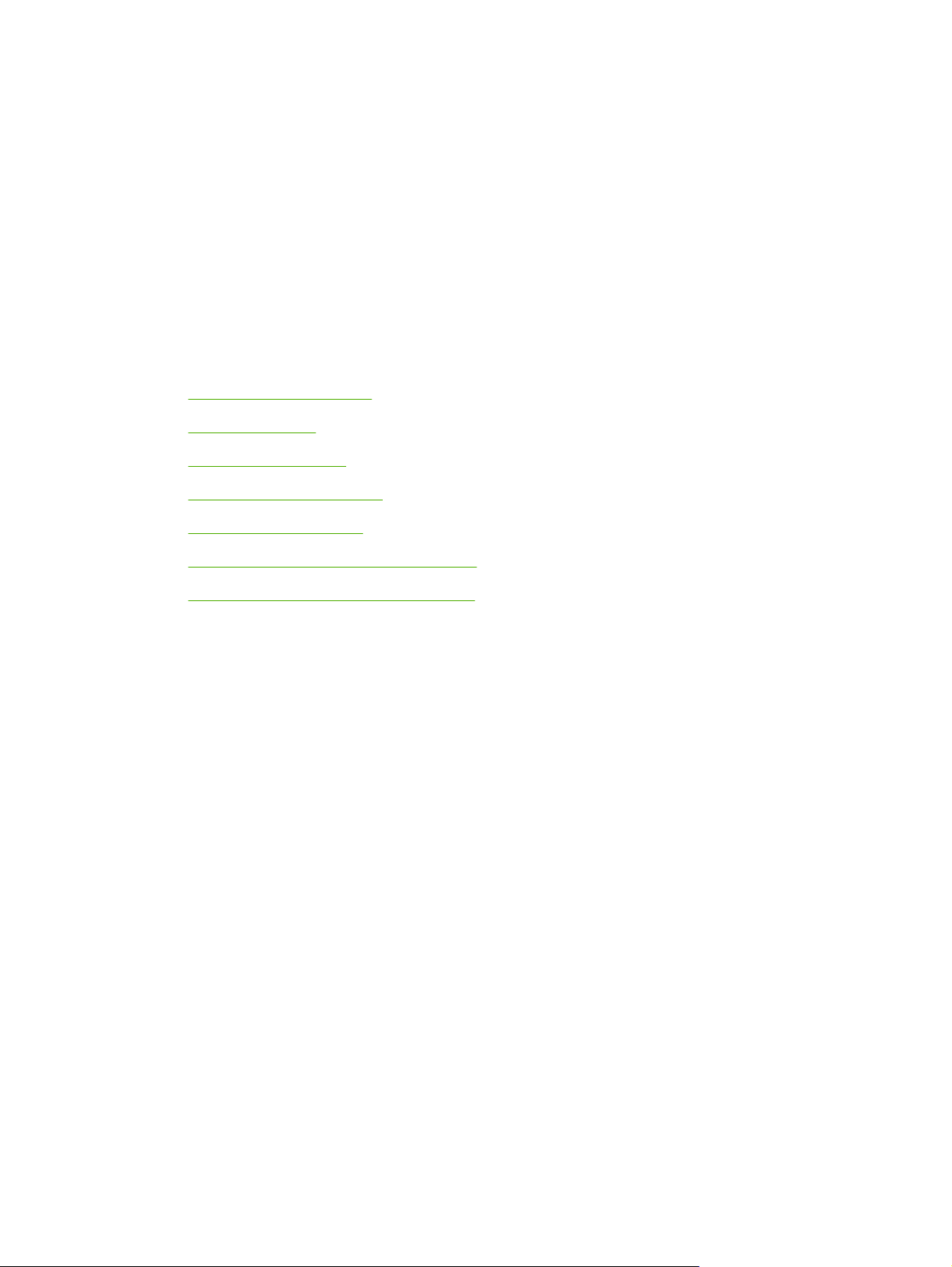
3 Yazıcının Kullanılması
Bu bölümde yazıcının ortam kullanımı, yazdırma ayarlarını değiştirme ve temel yazdırma görevlerini
gerçekleştirme hakkında bilgiler verilir.
Yazdırma ortamını seçme
●
●
Ortam yerleştirme
●
Tepsileri yapılandırma
Yazıcı ayarlarını değiştirme
●
●
Yazdırma işini iptal etme
Her iki tarafa da yazdırma (dupleksleme)
●
●
Özel ve özel boyutlu ortamlara yazdırma
TRWW 13
Page 22
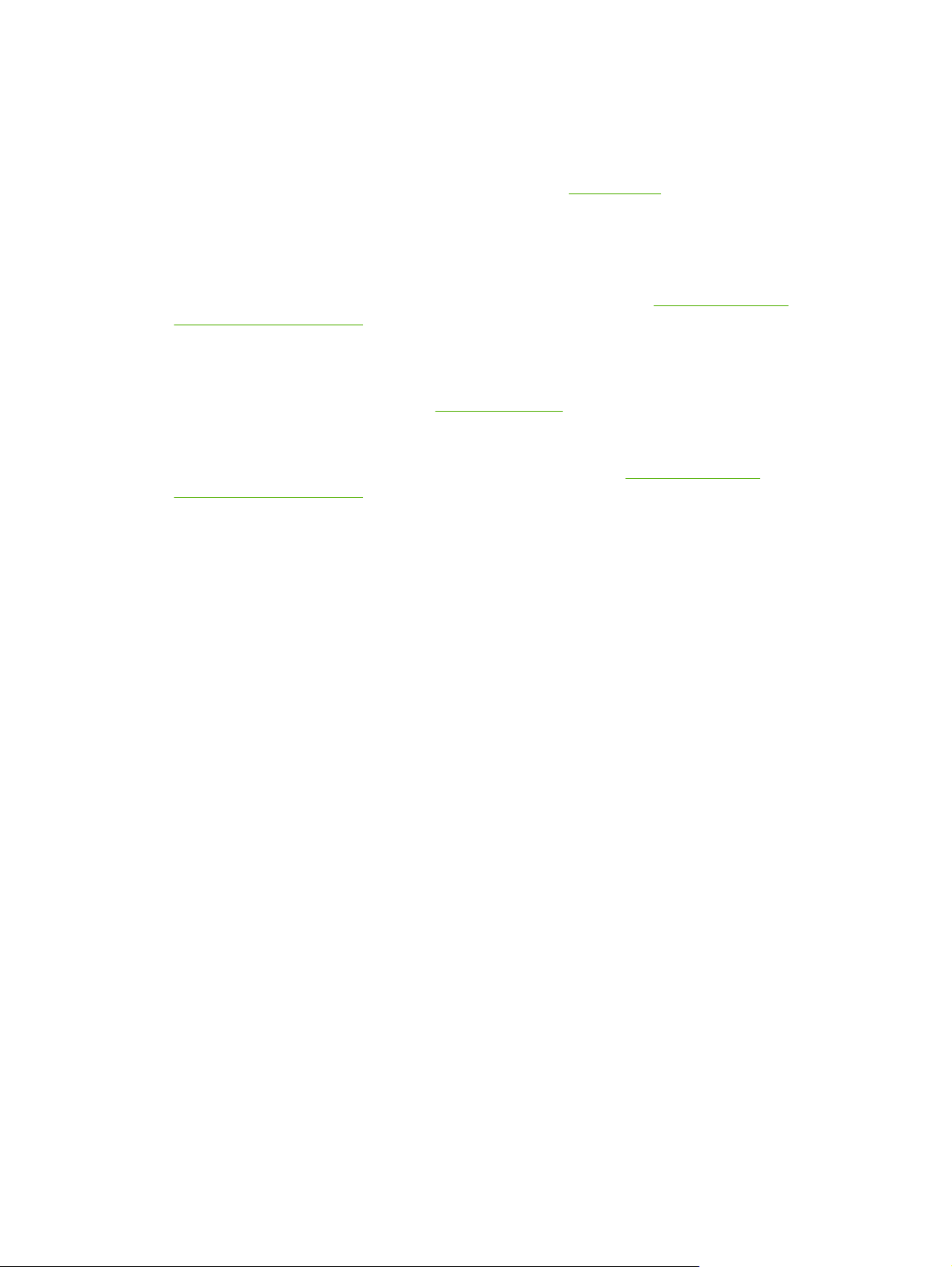
Yazdırma ortamını seçme
Yazıcı işyerine yönelik kağıt türlerinin çoğuyla çalışmak üzere tasarlanmıştır. Baskı ortamını toplu
miktarda satın almadan önce çeşitli ortam türlerini denemeniz önerilir. En iyi baskı kalitesini elde
etmek için HP ortamlarını kullanın. HP ortamı ayrıntıları için
Yazdırma ortamı seçme ve kullanma hakkında ipuçları
En iyi sonuçları elde etmek için aşağıdaki yönergeleri gözden geçirin.
www.hp.com HP web sitesini ziyaret edin.
○ Her zaman yazıcı spesifikasyonlarına uygun ortamlar kullanın. Bkz:
spesifikasyonlarını anlama.
○ Tepsiye aynı anda farklı türden ortamlar yerleştirmeyin.
○ Tepsi 1 ve tepsi 2 için, ortamı, yazdırılacak yüzü aşağı bakacak, tepsinin sağ ve arka kenarlarına
hizalanacak biçimde yerleştirin. Bkz:
○ Tepsi 2 yalnızca düz kağıt tutmak üzere tasarlanmıştır.
○ Tepsiye belirtilen oranları aşan miktarda kağıt yüklemeyin. Bkz:
spesifikasyonlarını anlama.
○ Kağıt sıkışması, kötü baskı kalitesi ve diğer yazıcı sorunlarını engellemek için aşağıdaki
ortamları kullanmaktan kaçının:
○ Birden çok bölümlü formlar
○ Hasar görmüş, kıvrılmış veya buruşmuş ortamlar
○ Kesilmiş veya delikli ortamlar
○ Belirgin dokulu, kabartmalı veya mürekkebi iyi emmeyen ortamlar
○ Çok hafif veya kolay esneyen ortamlar
Kartlar ve zarflar
Ortam yerleştirme.
Desteklenen ortam
Desteklenen ortam
○ Kaygan yüzeye sahip, kendiliğinden yapışkanlı, üzerinde kıskaç veya bölmeler bulunan zarflar
kullanmayın. Ayrıca, kalın, normal boyutlarda olmayan, kavisli kenarlara sahip veya buruşmuş
alanların bulunduğu, yırtık veya başka şekilde hasar görmüş kart ve zarfları da kullanmayın.
○ Sağlam şekilde yapılandırılmış zarflar kullanın ve kat yerlerinin iyice belirginleştirildiğinden emin
olun.
○ Zarfları yazıcıya kapakları yukarı bakacak biçimde yerleştirin.
Fotoğraf kağıdı
○ Fotoğraflara bastırırken En İyi modunu kullanın. Bu modda baskı işleminin daha uzun sürdüğünü
ve bilgisayarda daha fazla bellek alanı gerektiğini unutmayın.
○ Bastırılan her sayfayı aygıttan alıp kuruması için kenara bırakın. Islak ortamın yığılması
lekelenmeye neden olabilir.
14 Bölüm 3 Yazıcının Kullanılması TRWW
Page 23
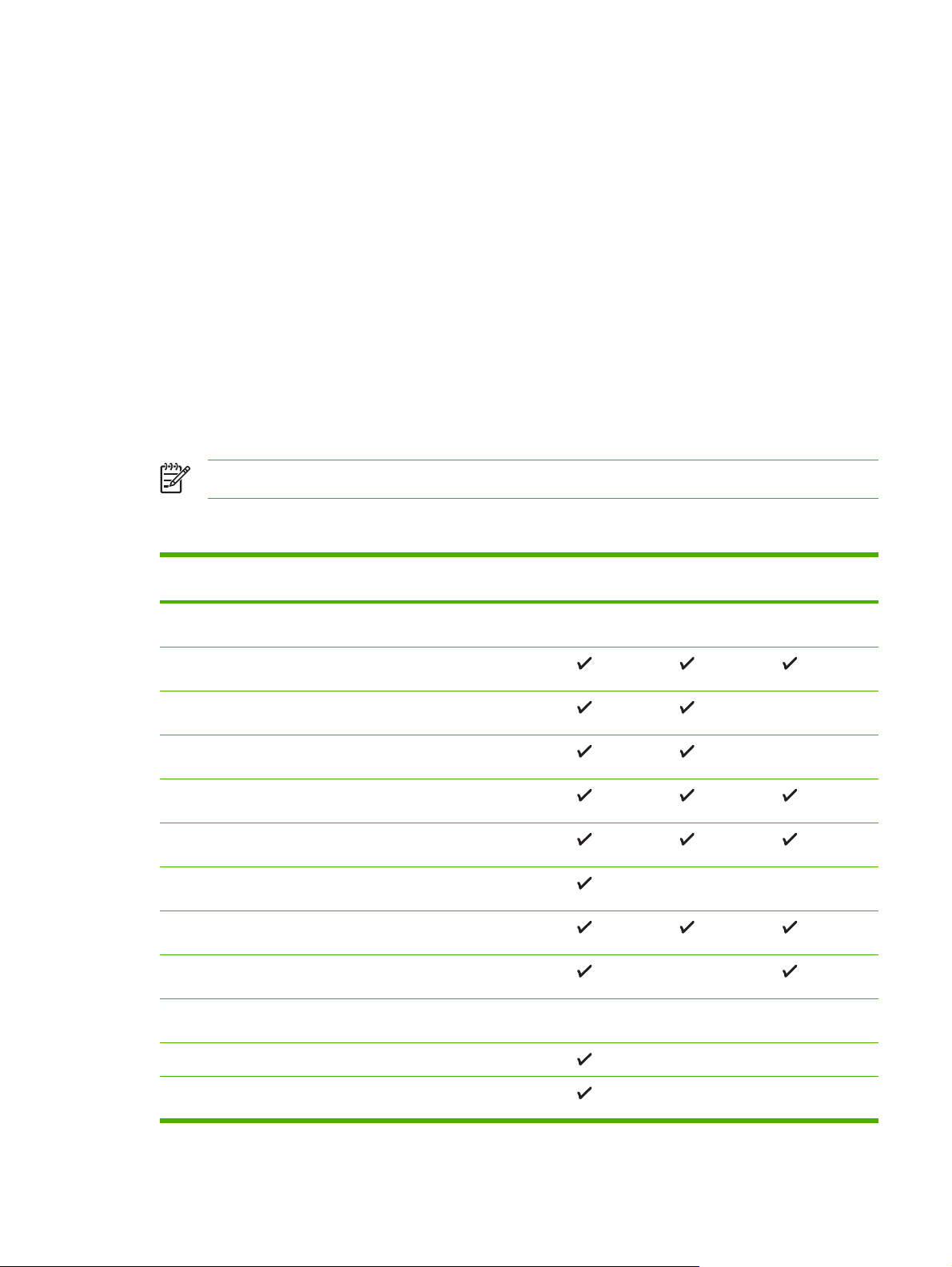
Asetatlar
○ Asetatları, pürüzlü tarafı aşağı bakacak ve yapışkan bant yazıcının arkasına dönük olacak
şekilde yerleştirin.
○ Asetatlara yazdırırken En İyi modunu kullanın. Bu modda kuruma süresi daha uzundur ve bir
sonraki sayfa çıkış tepsisine gönderilmeden önce mürekkep tamamen kurumuş olur. Islak
ortamın yığılması lekelenmeye neden olabilir.
Özel boyutlu ortam
○ Yalnızca yazıcının desteklediği özel boyutlu ortamları kullanın.
○ Yazılım uygulamanız özel boyutlu ortamları destekliyorsa, belgeyi yazdırmadan önce
uygulamada ortam boyutunu ayarlayın. Ayarlamadıysanız, boyutu yazıcı sürücüsünde ayarlayın.
Varolan belgeleri özel boyutlu ortamlara hatasız yazdırabilmeniz için yeniden biçimlendirmeniz
gerekebilir.
Desteklenen ortam spesifikasyonlarını anlama
Not Tepsi 2, HP Officejet Pro K550dtn ve HP Officejet Pro K550dtwn yazıcılarla birlikte verilir.
Desteklenen boyutları anlama
Ortam boyutu Tepsi 1 Tepsi 2
Standart kağıt boyutları
U.S. Letter* (216 x 279 mm; 8,5 x 11 inç)
8,5 x 13 inç (216 x 330 mm; 8,5 x 13 inç)
U.S. Legal* (216 x 356 mm; 8,5 x 14 inç)
A4* (210 x 297 mm; 8,3 x 11,7 inç)
U.S. Executive* (184 x 267 mm; 7,25 x 10,5 inç)
U.S. Statement* (140 x 216 mm; 5,5 x 8,5 inç)
B5* (182 x 257 mm; 7,17 x 10,12 inç)
A5* (148 x 210 mm; 5,8 x 8,3 inç)
Zarflar
Dupleks birimi
U.S. #10 Zarf (105 x 241 mm; 4,12 x 9,5 inç)
Monarch Zarf (98 x 191 mm; 3,88 x 7,5 inç)
TRWW Yazdırma ortamını seçme 15
Page 24
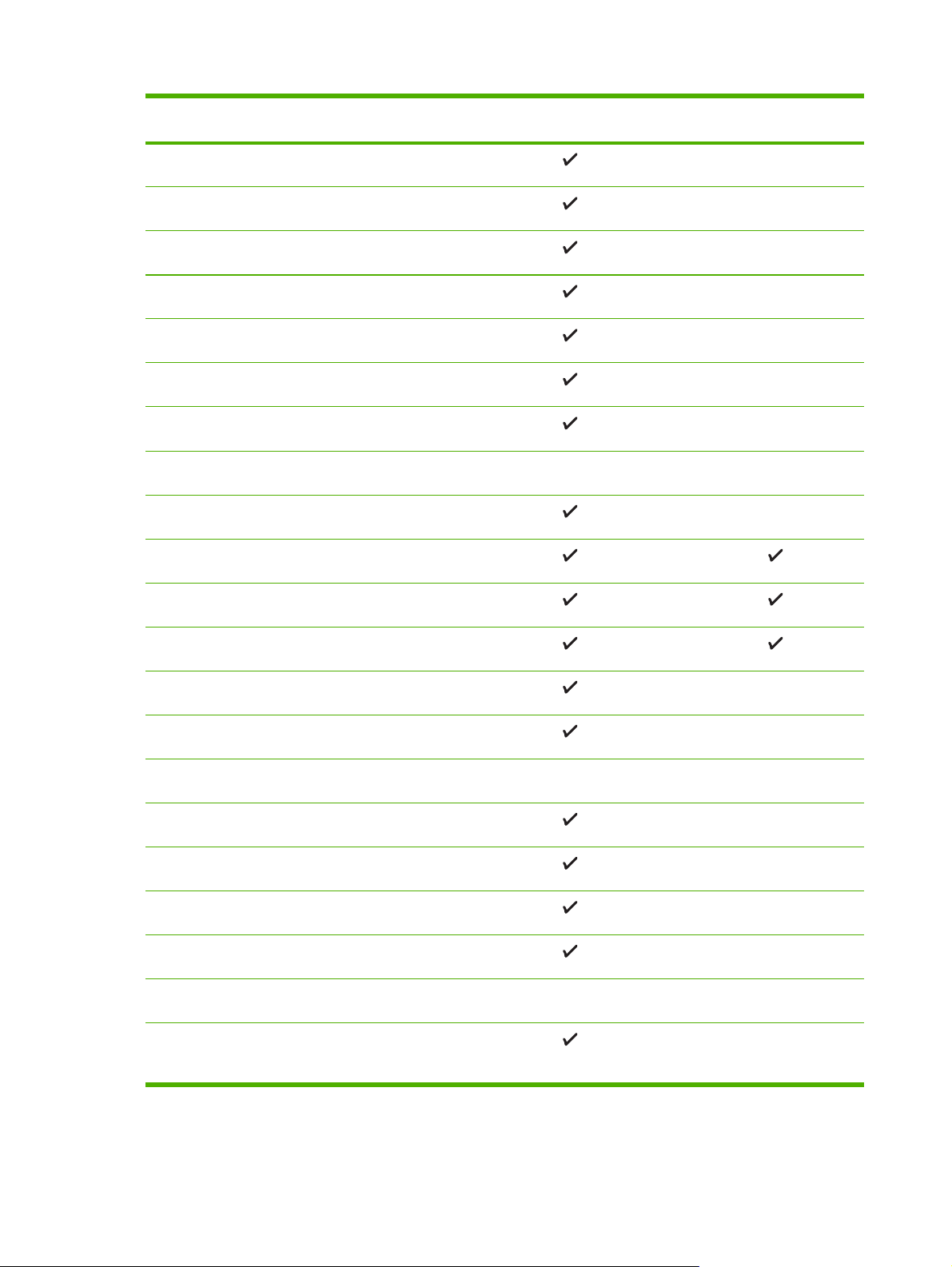
Ortam boyutu Tepsi 1 Tepsi 2
HP Tebrik Kartı Zarfı (111 x 152 mm; 4,38 x 6 inç)
A2 Zarf (111 x 146 mm; 4,37 x 5,75 inç)
DL Zarf (110 x 220 mm; 4,3 x 8,7 inç)
C5 Zarf (162 x 229 mm; 6,4 x 9 inç)
C6 Zarf (114 x 162 mm; 4,5 x 6,4 inç)
Chou #3 Japon Zarfı (120 x 235 mm; 4,7 x 9,3 inç)
Chou #4 Japon Zarfı (90 x 205 mm; 3,5 x 8,1 inç)
Kartlar
Dupleks birimi
Dizin kartı* (3 x 5 inç; 76,2 x 127 mm)
Dizin kartı* (4 x 6 inç; 102 x 152 mm)
Dizin kartı* (5 x 8 inç; 127 x 203 mm)
A6 kart* (4,13 x 5,83 inç; 105 x 148,5 mm)
Hagaki* (100 x 148 mm; 3,9 x 5,8 inç)
Ofuku Hagaki* (148 x 200 mm; 5,8 x 7,9 inç)
Fotoğraf ortamı
Fotoğraf ortamı* (3 x 5 inç; 76,2 x 127 mm)
Fotoğraf ortamı* (4 x 6 inç; 102 x 152 mm)
Çıkarılabilir şeritli fotoğraf ortamı* (4 x 6 inç; 102 x 152 mm)
Çıkarılabilir şeritli fotoğraf ortamı* (4 x 8 inç; 102 x 203 mm)
Diğer ortamlar
3 - 8,5 inç eninde ve 5 - 14 inç boyunda (76,2 - 216 mm eninde ve
127 - 356 mm boyunda)* özel boyutlu ortamlar*
16 Bölüm 3 Yazıcının Kullanılması TRWW
Page 25
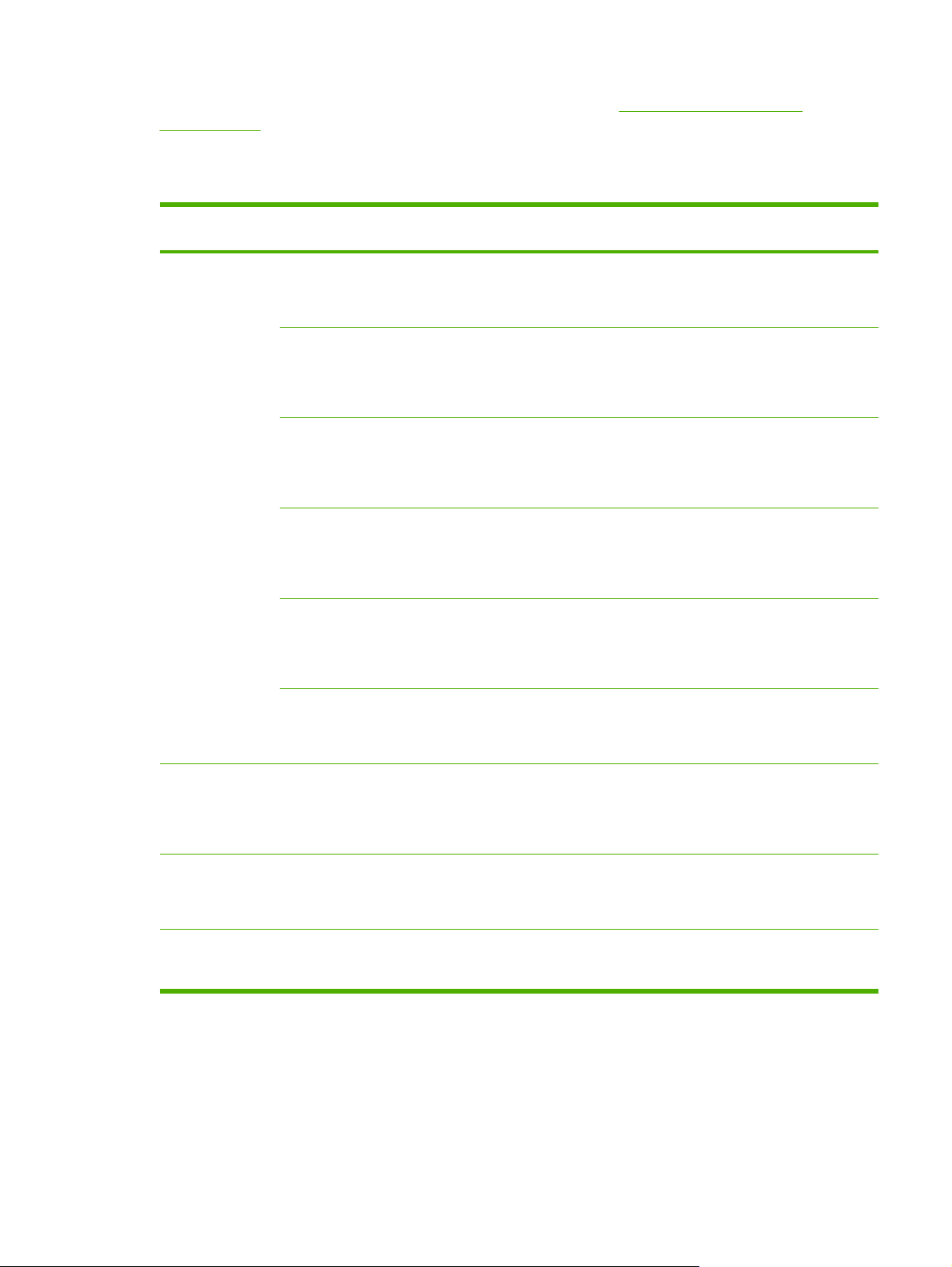
* Bu ortam boyutları el ile çift dupleks yazdırmayı destekler. Bkz: Her iki tarafa da yazdırma
(dupleksleme).
Desteklenen ortam türlerini ve ağırlıklarını anlama
Tepsi Tür Ağırlık Kapasite
Tepsi 1 Kâğıt
Asetatlar En çok 70 sayfa
Fotoğraf kağıdı
Etiketler En çok 100 sayfa
Zarflar
Kartlar
60 - 105 g/m
(16 - 28 lb bond)
280 g/m
(75 lb bond)
75 - 90 g/m
(20 - 24 lb bond zarf)
En çok 200 g/m
2
2
2
2
En çok 250 sayfa düz kağıt
(25 mm veya 1 inç yığınlanmış biçimde)
(17 mm veya 0,67 inç yığınlanmış
biçimde)
En çok 100 sayfa
(17 mm veya 0,67 inç yığınlanmış
biçimde)
(17 mm veya 0,67 inç yığınlanmış
biçimde)
En çok 30 sayfa
(17 mm veya 0,67 inç yığınlanmış
biçimde)
En çok 80 kart
(110 lb dizin)
Tepsi 2 Yalnızca düz kağıt
Dupleks birimi Kâğıt
Çıkış tepsisi Desteklenen tüm
ortamlar
60 - 105 g/m
(16 - 28 lb bond)
60 - 105 g/m
(16 - 28 lb bond)
En çok 150 yapraklık düz kağıt (metin
2
2
En çok 350 sayfa düz kağıt
(35 mm veya 1,38 inç yığınlanmış
biçimde)
Uygulanmaz
yazdırma)
En küçük kenar boşluklarını ayarlama
Dikey yönlendirmede, belge kenar boşlukları, bu kenar boşluğu ayarlarıyla eşleşecek veya bunları
aşacak şekilde ayarlanmalıdır.
TRWW Yazdırma ortamını seçme 17
Page 26
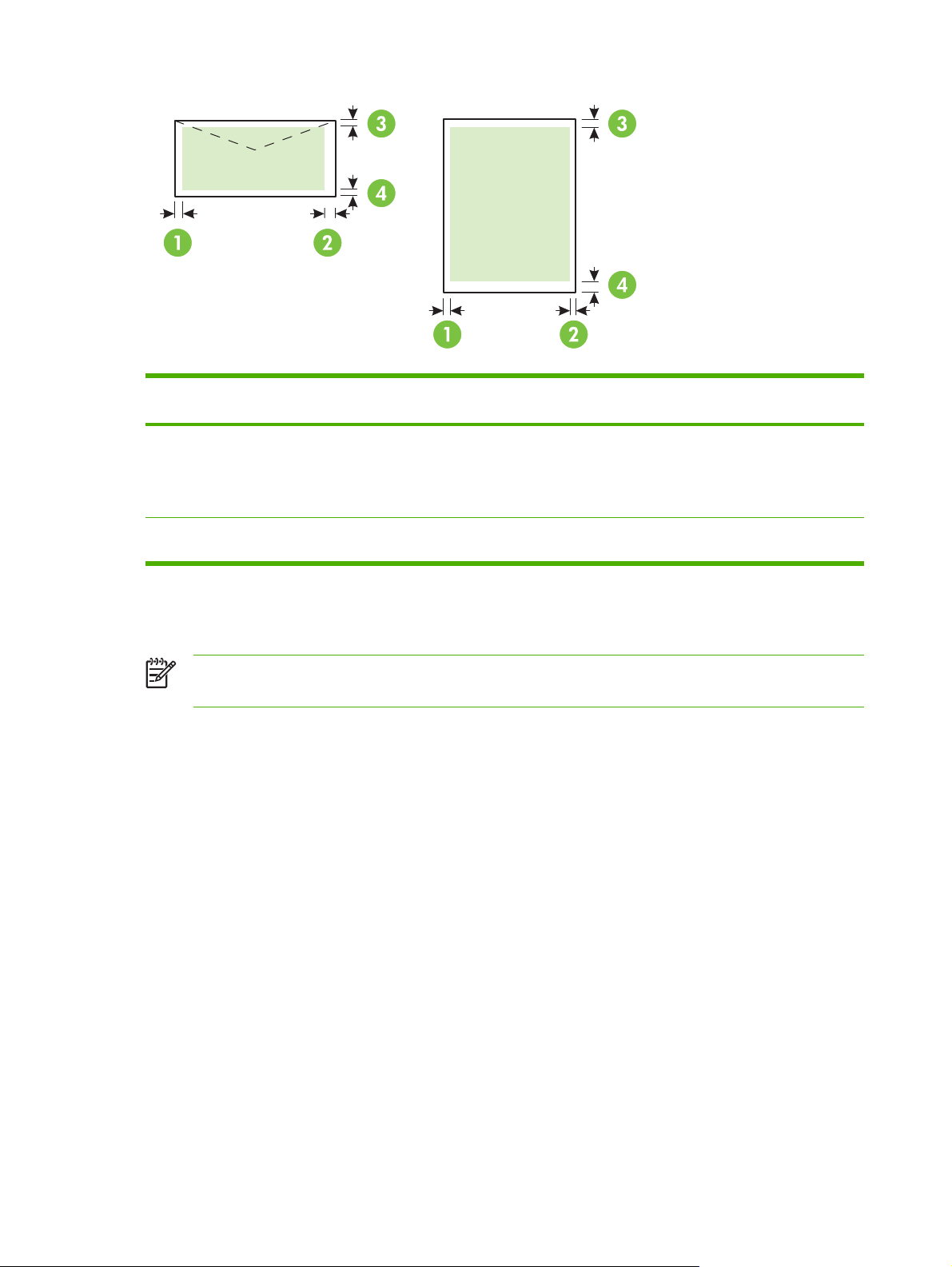
Yazdırma ortamları (1) Sol kenar
boşluğu
(2) Sağ kenar
boşluğu
(3) Üst kenar
boşluğu
(4) Alt kenar
boşluğu*
U.S. Letter, U.S. Legal, A4, U.S.
Executive, U.S. Statement, 8.5 x 13
inç, B5, A5, kartlar, özel boyutlu
ortamlar, fotoğraf ortamları
Zarflar 16,5 mm (0,65 inç) 16,5 mm (0,65 inç) 3,3 mm (0,13 inç) 3,3 mm (0,13 inç)
3,3 mm (0,13 inç) 3,3 mm (0,13 inç) 3,3 mm (0,13 inç) 3,3 mm (0,13 inç)
* Windows çalıştıran bir bilgisayarda bu kenar boşluğu ayarını yapabilmek için, yazıcı sürücüsünde
Efektler sekmesini ve ardından Kenar Boşluklarını En Düşük Düzeye Getir'i seçin.
Not Dupleks birimi kullandığınızda, en küçük alt ve üst kenar boşluklarının 12 mm ile (0,47
inç) eşleşmesi veya bunu aşması gerekir.
18 Bölüm 3 Yazıcının Kullanılması TRWW
Page 27
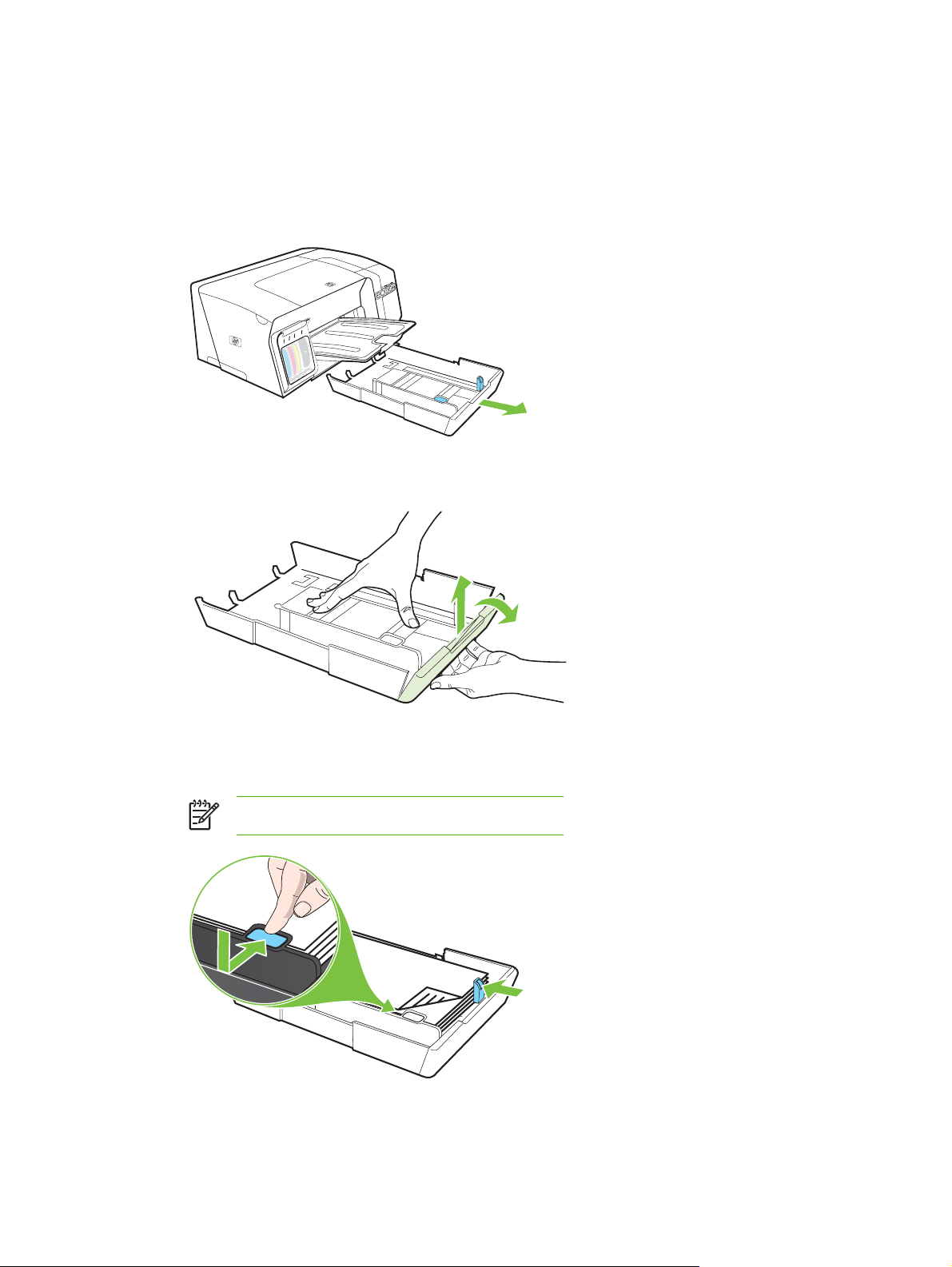
Ortam yerleştirme
Bu bölüm yazıcıya ortam yerleştirilmesiyle ilgili yönergeler sağlar.
Tepsi 1 veya Tepsi 2’yi yüklemek için
1 Tepsinin ön kısmının altından tutarak tepsiyi yazıcıdan çekip çıkarın.
2 11 inçten (279 mm) uzun kağıtlar için tepsinin ön kapağını kaldırıp (gölgeli tepsi bölümüne bakın)
tepsinin ön kısmını aşağı indirin.
3 Kağıdı, basılacak yüzü aşağı bakacak şekilde tepsinin sağ tarafı boyunca yerleştirin. Kağıt
yığınının tepsinin sağ ve arka kenarlarına göre hizalandığından ve tepsideki çizgilerden
taşmadığından emin olun.
Not Tepsi 2'ye yalnızca düz kağıt koyulabilir.
4 Yerleştirdiğiniz ortamın boyutuna göre ayarlamak için tepsideki kağıt kılavuzları kaydırın.
TRWW Ortam yerleştirme 19
Page 28
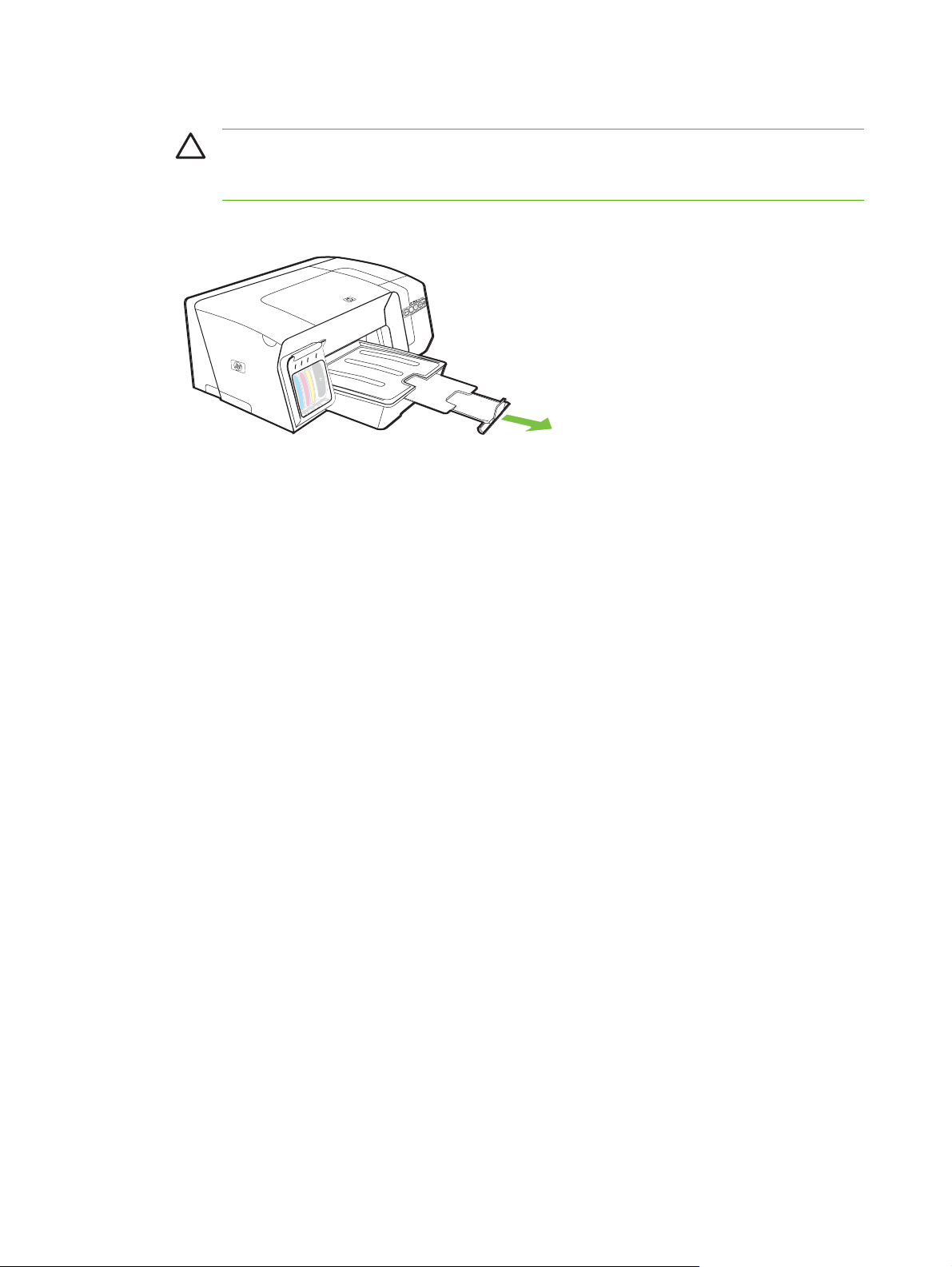
5 Tepsiyi yavaşça yeniden yazıcıya takın.
DİKKAT Legal boyutunda veya daha uzun bir ortam yerleştirdiğinizde tepsinin ön
kısmını aşağıda tutun. Tepsinin ön kısmını, bu uzun ortamları yerleştirdikten sonra
kaldırırsanız ortamda veya yazıcıda hasar oluşabilir.
6 Çıkış tepsisindeki uzantıyı dışarı çekin.
20 Bölüm 3 Yazıcının Kullanılması TRWW
Page 29
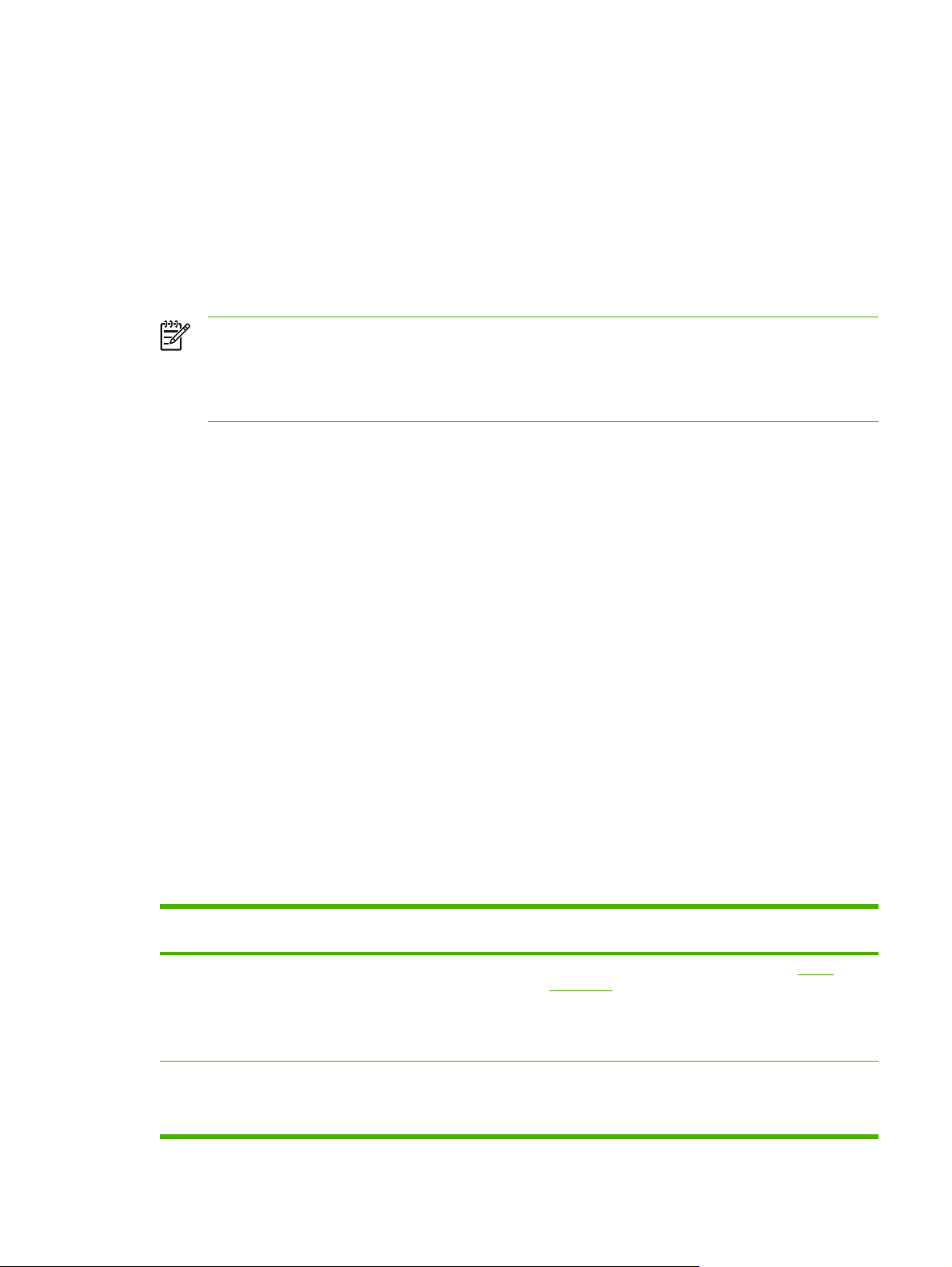
Tepsileri yapılandırma
Varsayılan olarak, yazıcı ortamı Tepsi 1'den alır. Tepsi 1 boşsa, yazıcı ortamı Tepsi 2'den (takılıysa
ve içinde kağıt varsa) alır. Aşağıdaki özellikleri kullanarak varsayılan bu davranışı değiştirebilirsiniz.
○ Tepsi Kilitleme: Antetli veya hazır kağıt gibi özel ortamların yanlışlıkla kullanılmasını
engellemek için bu özelliği kullanın. Yazıcı bir belgeyi yazdırırken kağıdı biterse, yazdırma işini
tamamlamak için kilitli tepsideki kağıtları kullanmaz.
○ Varsayılan Tepsi: Yazıcının ortamı önce hangi tepsiden alacağını belirlemek için bu özelliği
kullanın.
Not Tepsi kilitleme ve varsayılan tepsi ayarlarını kullanmak için yazıcı yazılımındaki otomatik
tepsi seçimi seçeneğini belirlemeniz gerekir. Yazıcı bir ağdaysa ve varsayılan tepsi ayarı
yaptıysanız, bu ayar yazıcının tüm kullanıcılarını etkiler.
Tepsi 2 yalnızca düz kağıt tutmak üzere tasarlanmıştır.
Tepsileri yapılandırmak için
1 Yazıcı çalışıyor durumda olmalıdır.
2 Aşağıdakilerden birini gerçekleştirin:
a Katıştırılmış Web sunucusu: Önce Ayarlar sekmesini, ardından da sol paneldeki Kağıt
Kullanımı seçeneğini tıklatın.
b Yazıcı sürücüsü (Windows): Hizmetler sekmesini tıklatın. Windows 2000, Windows XP ve
Windows Server 2003'te Bu Aygıta Hizmet Uygula düğmesini (Bu seçenek yalnızca Araç
Kutusu yüklüyse kullanılabilir) ve Yazdırma Hizmetleri sekmesini sağ tıklatın. Kağıt
Kullanımı'nı tıklatın.
c Araç Kutusu (Windows): Önce Yazdırma Hizmetleri sekmesini, ardından da Kağıt
Kullanımı seçeneğini tıklatın.
d HP Printer Utility (Mac OS): Printer Settings (Yazıcı Ayarları) panelinden Trays
Configuration'ı (Tepsi Yapılandırması) tıklatın.
3 İstediğiniz tepsi ayarlarını değiştirin ve OK'i (Tamam) veya Apply (Uygula) seçeneğini tıklatın.
Aşağıdaki tabloda, yazdırma gereksinimlerinizi karşılamak için kullanabileceğiniz tepsi ayarların
yapmaya yönelik olası yöntemler listelenir.
Yapmak istediklerim... İzlenecek adımlar
İki tepsiye de aynı ortamı yerleştirip, biri boşaldığında
yazıcının diğer tepsideki ortamı almasını sağlayın.
1 Ortamı tepsi 1 ve tepsi 2'ye yerleştirin. Bkz: Ortam
yerleştirme
2 Tepsi kilitleme özelliğinin devre dışı olduğundan emin
olun.
Tepsilerde özel ortamın (asetat veya antetli kağıt gibi) ve
düz kağıdın her ikisinin de bulunmasını sağlayın.
1 Tepsi 1'e özel ortam, tepsi 2'ye de düz kağıt yerleştirin.
2 Tepsi 1'de tepsi kilitleme özelliğinin ayarlı olmasını
sağlayın.
TRWW Tepsileri yapılandırma 21
Page 30
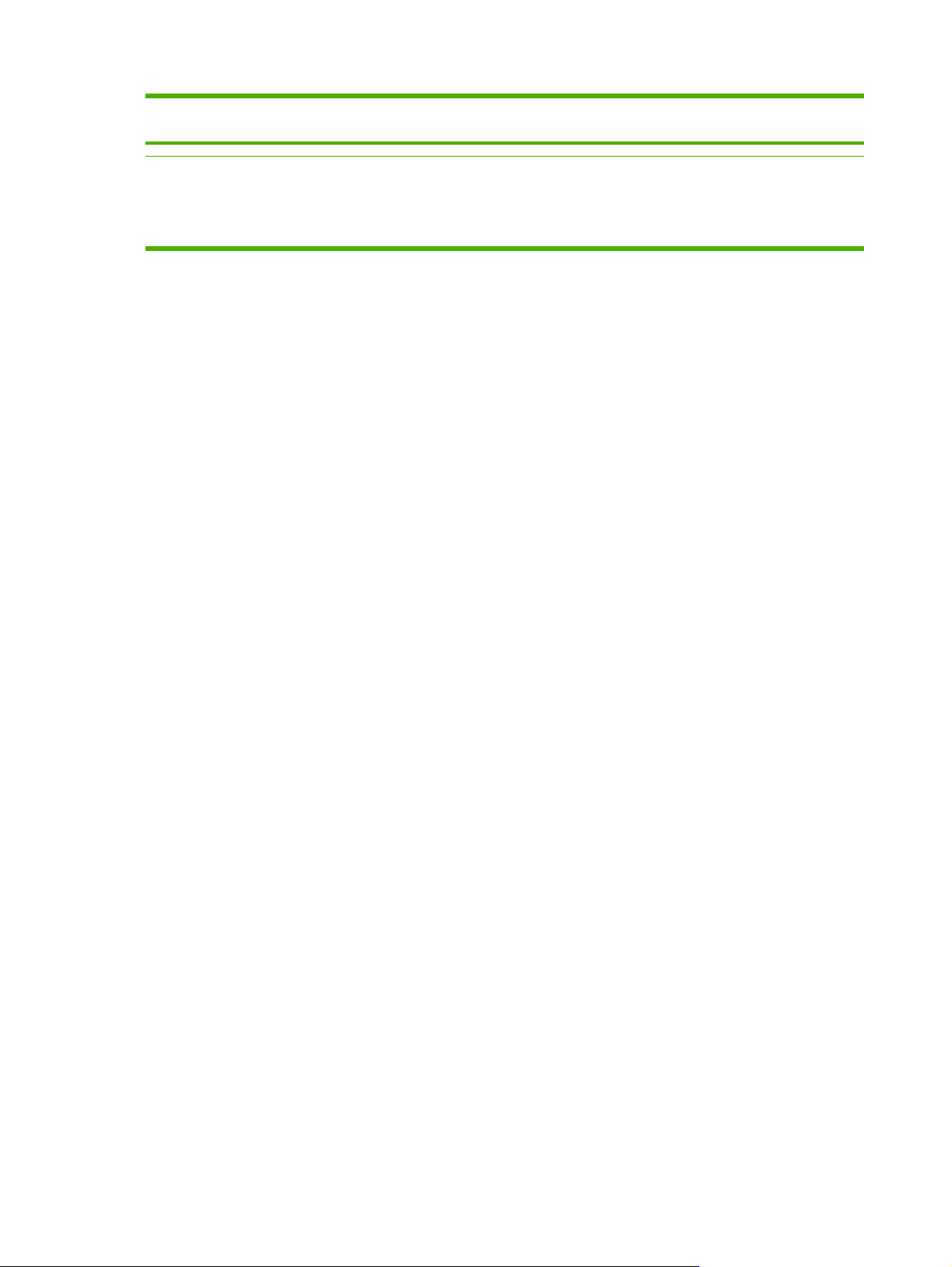
Yapmak istediklerim... İzlenecek adımlar
İki tepsiye de ortam yerleştirin, ancak ortamın öncelikle özel
tepsiden alınmasını sağlayın.
1 Ortamları tepsi 1 ve tepsi 2'ye yerleştirin.
2 Varsayılan tepsi olarak istediğiniz tepsinin ayarlı
olduğundan emin olun.
22 Bölüm 3 Yazıcının Kullanılması TRWW
Page 31

Yazıcı ayarlarını değiştirme
Yazdırma ayarlarını (kağıt boyutu veya türü gibi) uygulamadan veya yazıcı sürücüsünden
değiştirebilirsiniz. Uygulamadan yapılan değişikliklerin yazıcı sürücüsünden yapılan değişikliklere
göre önceliği vardır. Ancak, uygulama kapandıktan sonra ayarlar yazıcı sürücüsünde yapılandırılan
varsayılan değerlere döner.
Not Yazdırma ayarlarının tüm yazdırma işlerine yönelik olması için değişiklikleri yazıcı
sürücüsünde yapın.
Windows yazıcı sürücüsü özellikleri hakkında daha fazla bilgi için yazıcı sürücüsünün
çevrimiçi yardımına bakın. Özel bir uygulamadan yazdırma hakkında daha fazla bilgi için söz
konusu uygulamanın belgelerine bakın.
Geçerli işlere yönelik olarak ayarları uygulamadan değiştirmek için (Windows)
1 Yazdırmak istediğiniz belgeyi açın.
2 Dosya menüsünden, Yazdır seçeneğini tıklatın ve Kur, Özellikler veya Tercihler'i tıklatın. (Belli
özellikler kullandığınız uygulamaya göre değişebilir.)
3 İstediğiniz ayarları değiştirin ve Tamam, Yazdır veya benzer bir komutu tıklatın.
Sonraki tüm işlere yönelik olarak varsayılan ayarları değiştirmek için (Windows)
1 Başlat'ı tıklatıp Ayarlar'ın üzerine gelin ve Yazıcılar veya Yazıcı ve Fakslar'ı tıklatın.
2 Yazıcı simgesini sağ tıklatın, sonra da Özellikler, Belge Varsayılanları veya Yazdırma
Tercihleri'ni tıklatın.
3 İstediğiniz ayarları değiştirip Tamam'ı tıklatın.
Ayarları değiştirmek için (Mac OS)
1 File (Dosya) menüsünden Page Setup (Sayfa Yapısı) seçeneğini tıklatın.
2 İstediğiniz ayarları (kağıt boyutu gibi) değiştirip OK'i (Tamam) tıklatın.
3 Yazıcı sürücüsünü açmak için File (Dosya) menüsünde Print (Yazdır) seçeneğini tıklatın.
4 İstediğiniz ayarları (ortam türü gibi) değiştirip OK'i (Tamam) veya Print'i (Yazdır) tıklatın.
TRWW Yazıcı ayarlarını değiştirme 23
Page 32

Yazdırma işini iptal etme
Yazdırma işini aşağıdaki yöntemlerden birini kullanarak iptal edebilirsiniz:
○
Kontrol paneli:
temizlenecektir. Bu durum, işlenmek için bekleyen işleri etkilemez.
○ Windows: Bilgisayar ekranının sağ alt köşesinde görüntülenen yazıcı simgesini çift tıklatın.
Yazdırma işini seçip klavyedeki Delete (Sil) tuşuna basın.
○ Mac OS: Printer Setup Utility (Mac OS X, 10.3, 10.4) veya Print Center'da (Mac OS X, 10.2)
yazıcıyı çift tıklatın. Yazdırma işini seçip Delete (Sil) seçeneğini tıklatın.
(İptal) düğmesine basın. Yazıcıda işlenmekte olan yazdırma işi
24 Bölüm 3 Yazıcının Kullanılması TRWW
Page 33

Her iki tarafa da yazdırma (dupleksleme)
Ortamın her iki yüzüne de, isteğe bağlı iki yüze baskı aksesuarını (dupleks birimi) kullanarak
otomatik olarak veya sayfaları elle çevirip yeniden yazıcıya vererek yazdırabilirsiniz.
Sayfanın iki yüzüne yazdırma yönergeleri
○ Her zaman yazıcı spesifikasyonlarına uygun ortamlar kullanın. Bkz: Desteklenen ortam
spesifikasyonlarını anlama.
○ Dupleks seçeneklerini uygulamanızda veya yazıcı sürücüsünde belirtin.
○
Asetatların, zarfların, fotoğraf kağıdının, parlak ortamların veya 16 lb bond'dan (60 g/m
hafif veya 28 lb bond'dan (90 g/m
ortamlarda kağıt sıkışması oluşabilir.
○ Çeşitli ortam türleri her iki yüze yazdırma işleminde belirli bir yön gerektirir (örneğin, antetli, hazır,
filigranlı ve delikli kağıtlar). Windows çalıştıran bilgisayardan yazdırdığınızda, yazıcı önce
ortamın birinci yüzünü yazdırır. Mac OS kullanan bilgisayardan yazdırdığınızda, yazıcı önce
ikinci yüzü yazdırır. Ortamları ön yüzü aşağı bakacak biçimde yerleştirin.
○ Otomatik dupleksleme için, ortamın bir yüzünde yazdırma işlemi tamamlandığında, yazıcı ortamı
tutup mürekkebin kuruması için bir süre duraklar. Mürekkep kuruduktan sonra, ortam yazıcıya
geri alınır ve ikinci yüz yazdırılır. Yazdırma işlemi tamamlandığında ortam çıkış tepsisine düşer.
Yazdırma işlemi tamamlanmadan ortamı çekmeyin.
○ Yazıcının dupleks özelliklerini kullanarak, desteklenen özel boyutlu ortamların her iki yüzüne de
yazdırabilirsiniz. Desteklenen özel boyutlu ortamların listesi için bkz:
spesifikasyonlarını anlama.
2
) daha ağır kağıtların iki yüzüne yazdırmayın. Bu tür
Desteklenen ortam
2
) daha
Dupleksleme gerçekleştirmek için (Windows)
1 Uygun ortamı yerleştirin. Bkz: Sayfanın iki yüzüne yazdırma yönergeleri ve Ortam yerleştirme.
2 Otomatik dupleksleme için bu dupleks biriminin düzgün takılmış olduğundan emin olun. Bkz:
Dupleksleme birimini takma.
3 Belge açıkken, Dosya menüsünde Yazdır'ı ve sırasıyla Kur'u, Özellikler'i veya Tercihler'i tıklatın.
4 Son sekmesini tıklatın.
5 Her İki Yüze de Yazdır onay kutusunu seçin. Otomatik dupleksleme için Otomatik
Dupleksleme Birimini Kullan'ın seçili olduğundan emin olun.
Not Otomatik Dupleksleme Birimini Kullan seçeneği kullanılamıyorsa, Efektler
sekmesini kullanın ve Kenar Boşluklarını En Düşük Düzeye Getir'in temizlendiğinden
emin olun.
6 Sayfaların belgenin ekran düzeninde otomatik olarak yeniden boyutlandırılması için Düzeni
Koru'nun seçili olduğundan emin olun. Bu seçeneğin kaldırılması istenmeyen sayfa sonlarına
neden olabilir.
TRWW Her iki tarafa da yazdırma (dupleksleme) 25
Page 34

7 Hangi kenardan ciltleme yapacağınıza bağlı olarak Sayfaları Yukarı Çevir onay kutusunu
işaretleyin veya temizleyin. Örnekler için yazıcı sürücüsündeki çizimlere bakın.
8 İsterseniz, Kitapçık Düzeni açılan listesinden bir kitapçık düzeni seçin.
9 İstediğiniz diğer ayarları değiştirip Tamam'ı tıklatın.
10 Belgenizi yazdırın.
11 El ile dupleksleme için, kağıt yığınının bir yüzü yazdırıldıktan sonra, yazdırma işini tamamlamak
üzere tepsiye yazdırılmış kağıtları yerleştirmeyle ilgili ekran yönergelerini izleyin.
Otomatik dupleksleme gerçekleştirmek için (Mac OS)
1 Uygun ortamı yerleştirin. Bkz: Sayfanın iki yüzüne yazdırma yönergeleri ve Ortam yerleştirme.
2 File (Dosya) menüsünden Print’i (Yazdır) tıklatın.
3 Two Sided Printing (İki Yüze Baskı) panelini açın.
4 Her iki yüze de yazdırmaya yönelik seçeneği belirleyin.
5 Uygun simgeyi tıklatarak istediğiniz ciltleme yönünü seçin.
6 İstediğiniz diğer ayarları değiştirin ve OK (Tamam) veya Print'i (Yazdır) tıklatın.
26 Bölüm 3 Yazıcının Kullanılması TRWW
Page 35

Özel ve özel boyutlu ortamlara yazdırma
Özel veya özel boyutlu ortama yazdırmak için (Windows)
1 Uygun ortamı yerleştirin. Bkz: Ortam yerleştirme.
2 Belge açıkken, Dosya menüsünde Yazdır'ı ve sırasıyla Kur'u, Özellikler'i veya Tercihler'i tıklatın.
3 Kağıt/Kalite sekmesini tıklatın.
4 Boyut açılan listesinden ortam boyutunu seçin.
Özel ortam boyutunu ayarlamak için aşağıdaki adımları tamamlayın.
a Özel düğmesini tıklatın.
b Yeni özel boyut için bir ad yazın.
c Genişlik ve Yükseklik kutularına boyutları girip Kaydet'i tıklatın.
d Yazıcının özellikler veya tercihler iletişim kutusunu kapatmak için iki kez Tamam'ı tıklatın.
Ardından iletişim kutusunu yeniden açın.
e Yeni özel boyutu seçin.
5 Aşağıdakileri yaparak ortam türünü seçin:
a K Tür aşağı açılan listesinde Diğer'i tıklatın.
b İstenen ortam türünü seçin ve Tamam'ı tıklatın.
6 Kaynak açılan listesinden ortam kaynağını seçin.
7 İstediğiniz diğer ayarları değiştirip Tamam'ı tıklatın.
8 Belgenizi yazdırın.
Özel veya özel boyutlu ortama yazdırmak için (Mac OS)
1 Uygun ortamı yerleştirin. Bkz: Ortam yerleştirme.
2 File (Dosya) menüsünden Page Setup (Sayfa Yapısı) seçeneğini tıklatın.
3 Ortam boyutunu seçin.
4 Özel ortam boyutunu ayarlamak için aşağıdaki adımları tamamlayın.
a Settings (Ayarlar) açılan menüsünde Custom Paper Size’ı (Özel Kağıt Boyutu) tıklatın.
b New'u (Yeni) tıklatıp, boyut için Paper Size Name (Kağıt Boyutu Adı) kutusuna bir ad yazın.
TRWW Özel ve özel boyutlu ortamlara yazdırma 27
Page 36

c Width (Genişlik) ve Height (Yükseklik) kutularına boyutları girip, istiyorsanız kenar
boşluklarını ayarlayın.
d Done (Bitti) veya OK'i (Tamam), sonra da Save’i (Kaydet) tıklatın.
5 File (Dosya) menüsünde Page Setup’ı (Sayfa Yapısı) tıklatıp yeni özel boyutu seçin.
6 OK’i (Tamam) tıklatın.
7 File (Dosya) menüsünden Print’i (Yazdır) tıklatın.
8 Paper Type/Quality (Kağıt Türü/Kalite) panelini açın.
9 Paper (Kağıt) sekmesini tıklatıp ortam türünü seçin.
10 İstediğiniz diğer ayarları değiştirin ve OK (Tamam) veya Print'i (Yazdır) tıklatın.
28 Bölüm 3 Yazıcının Kullanılması TRWW
Page 37

4 Bakım ve sorun giderme
Bu bölümde, yazıcı bakımı, yazıcı sorunlarını giderme veya yazdırma sorunları hakkında aşağıdaki
bilgiler yer alır.
Mürekkep kartuşlarını değiştirme
●
●
Yazıcı kafalarının bakımı
●
Renk kalibrasyonu
Sorun giderme ipuçları ve kaynakları
●
●
Genel sorun giderme ipuçları
Yazdırma sorunlarını çözme
●
●
Düşük baskı kalitesi ve beklenmeyen çıktılar
Kağıt besleme sorunlarını çözme
●
●
Yazıcı yönetimi sorunlarını çözme
Yükleme sorunlarını giderme
●
Sıkışan kağıtları temizleme
●
TRWW 29
Page 38

Mürekkep kartuşlarını değiştirme
Tahmini mürekkep düzeylerini Araç Kutusu'ndan (Windows), HP Printer Utility'den (Mac OS) veya
katıştırılmış Web sunucusundan denetleyebilirsiniz. Bu araçları kullanma hakkında bilgi için, bkz:
Yazıcı yönetim araçlarına genel bakış. Bilgileri görmek için yapılandırma sayfası da yazdırabilirsiniz
(bkz:
Yapılandırma sayfasını anlama).
Not Kartuşu paketinden çıkardıktan sonra hemen takın. Kartuşu uzun bir süre yazıcıdan
çıkarmayın.
Yazıcınızla hangi kartuşun kullanıldığını öğrenmek için bkz:
Mürekkep kartuşlarını değiştirmek için
1 Mürekkep kartuşu kapağını hafifçe çekerek açın.
2 Değiştirilmesi gereken kartuşu, baş parmağınız ve işaret parmağınız arasında iyice kavrayarak
kendinize doğru çekin ve çıkarın.
Sarf Malzemeleri.
3 Yeni mürekkep kartuşunu ambalajından çıkarın.
4 Kartuşu renk kodlu yuvayla hizalayıp yuvaya yerleştirin. Kartuşu sıkıca bastırarak yerine tam
olarak oturmasını sağlayın.
5 Mürekkep kartuşu kapağını kapatın.
30 Bölüm 4 Bakım ve sorun giderme TRWW
Page 39

Yazıcı kafalarının bakımı
Yazdırılan karakterler tam çıkmıyorsa veya yazılı çıktılarda nokta veya çizgiler eksikse, bunun nedeni
püskürtme uçlarının tıkanması olabilir ve yazıcı kafalarını temizlemeniz gerekebilir.
Çıktı kalitesi kötüleşirse ilgili adımları aşağıdaki sırayla tamamlayın:
1 Yazıcı kafalarının durumunu kontrol edin (bkz:
2 Temiz bir beyaz kağıda baskı kalitesi tanı sayfasını yazdırın. Sorunlu yerleri belirleyip önerilen
eylemleri gerçekleştirin (bkz:
3 Basılı sayfalardaki renklerde sarıya, macentaya veya maviye doğru belirgin bir kayma varsa
rengi kalibre edin (bkz:
4 Yazıcı kafasındaki temas noktalarını el ile temizleyin. Bkz:
temizlemek için.
5 Temizledikten sonra sorun devam ederse yazıcı kafalarını değiştirin. Bkz:
değiştirmek için.
DİKKAT HP, yazıcı kafalar üzerinde değişiklik yapılmasından kaynaklanan yazıcı
hasarlarından sorumlu değildir.
Baskı kalitesi tanı sayfasını yazdırmak için).
Renk kalibrasyonu).
Yazıcı kafası durumunu kontrol etmek için).
Yazıcı kafası temas noktalarını
Yazıcı kafalarını
Yazıcı kafası durumunu kontrol etmek için
Yazıcı kafası durumunu kontrol etmek için aşağıdaki yollardan birini kullanın: Yazıcı kafalarından
herhangi birinin durumu iyi değilse, bakım işlevlerinden birini gerçekleştirin veya yazıcı kafalarını
temizleyin ya da değiştirin.
○ Yapılandırma sayfası: Temiz bir sayya beyaz kağıda yapılandırma sayfasını yazdırın ve yazıcı
kafası durumu bölümünü kontrol edin. Bkz:
○ Katıştırılmış Web sunucusu: Katıştırılmış Web sunucusunu açın (bkz:
sunucusunu açmak için). Önce Bilgi sekmesini, ardından da sol bölmedeki Mürekkep
Malzemeleri seçeneğini tıklatın.
○ Araç Kutusu (Windows): Araç Kutusu'nu açın (bkz:
sekmesin, ardından da Yazıcı Kafası Durumu'nu tıklatın.
Yapılandırma sayfasını anlama.
Katıştırılmış Web
Araç Kutusu'nu açmak için). Önce Bilgi
Baskı kalitesi tanı sayfasını yazdırmak için
Yazıcının baskı kalitesini etkileyen sorunları tanılamak için baskı kalitesi tanı sayfasını kullanın. Bu
sayfa çıktılarınızın baskı kalitesini yükseltmek için bakım araçlarını çalıştırıp çalıştırmamaya karar
TRWW Yazıcı kafalarının bakımı 31
Page 40

vermenizde yardımcı olur. Sayfada mürekkep düzeyi bilgilerini ve yazıcı kafası durumunu da
görebilirsiniz.
○
Kontrol paneli:
düğmesine 4 kez basın ve
(Güç) düğmesini basılı turun, (İptal) düğmesine bir kez basın, (Devam)
(Güç) düğmesini serbest bırakın.
○ Katıştırılmış Web sunucusu: Sırasıyla Ayarlar sekmesini ve sol bölmedeki Yazdırma
Hizmetleri'ni tıklatın, Baskı Kalitesi bölümündeki açılan listeden Baskı kalitesi tanı sayfası'nı
ve Uygula'yı tıklatın.
○ Yazıcı sürücüsü (Windows): Hizmetler sekmesini tıklatın. Windows 2000, Windows XP ve
Windows Server 2003'te Bu Aygıta Hizmet Uygula düğmesini (Bu seçenek yalnızca Araç
Kutusu yüklüyse kullanılabilir) ve Yazdırma Hizmetleri sekmesini sağ tıklatın. Baskı kalitesini
tanı sayfası yazdır'ı tıklatın ve ekrandaki yönergeleri izleyin.
○ Araç Kutusu (Windows):Yazdırma Hizmetleri sekmesini, ardından da Baskı kalitesi tanı
sayfasını yazdır 'ı tıklatın, sonra da ekrandaki yönergeleri izleyin.
○ HP Printer Utility (Mac OS): Information and Support (Bilgi ve Destek) panelinden Print PQ
Diagnostic Page'i (Baskı Kalitesi Tanı Sayfasını Yazdır) tıklatın.
1 Yazıcı Bilgileri: Yazıcı bilgilerini (ürün model numarası, seri numarası ve ürün yazılımı sürüm numarası gibi),
tepsilerden ve dupleksleme biriminden yazdırılan sayfa sayısını, mürekkep düzeyi bilgilerini ve yazıcı kafası
durumunu gösterir.
2 Sınama Deseni 1: Çizgiler düz ve bağlı değilse yazıcı kafalarını hizalayın. Bkz:
3 Sınama Deseni 2: Renkli blokların arasında ince beyaz çizgiler varsa yazıcı kafalarını temizleyin. Bkz:
kafalarını temizlemek için.
Yazıcı kafalarını hizalamak için.
Yazıcı
32 Bölüm 4 Bakım ve sorun giderme TRWW
Page 41

4 Sınama Deseni 3: Okların gösterdiği yerde koyu çizgiler veya beyaz boşluklar varsa satır beslemeyi kalibre edin.
Bkz:
Satır beslemeyi kalibre etmek için.
Yazıcı kafalarını hizalamak için
Bir yazıcı kafasını yenisiyle değiştirdiğinizde, yazıcı en iyi baskı kalitesini sağlamak üzere yazıcı
kafalarını otomatik olarak hizalar. Bununla birlikte, yazdırılan sayfalarınızın görünümü yazıcı kafaların
hatalı hizalandığını gösteriyorsa, hizalama işlemini el ile başlatabilirsiniz.
○
Kontrol paneli:
düğmesini bırakın.
○ Katıştırılmış Web sunucusu: Sırasıyla Ayarlar sekmesini ve sol bölmedeki Yazdırma
Hizmetleri'ni tıklatın, Baskı Kalitesi bölümündeki açılan listeden Yazdırma kafalarını hizala'yı
belirleyip Uygula'yı tıklatın.
○ Yazıcı sürücüsü (Windows): Hizmetler sekmesini tıklatın. Windows 2000, Windows XP ve
Windows Server 2003'te Bu Aygıta Hizmet Uygula düğmesini (Bu seçenek yalnızca Araç
Kutusu yüklüyse kullanılabilir) ve Yazdırma Hizmetleri sekmesini sağ tıklatın. Yazdırma
Kafalarını Hizala’yı tıklatıp ekrandaki yönergeleri izleyin.
○ Araç Kutusu (Windows): Yazdırma Hizmetleri sekmesini, ardından da Yazdırma Kafalarını
Hizala seçeneğini tıklatın, sonra da ekrandaki yönergeleri izleyin.
○ HP Printer Utility (Mac OS): Information and Support (Bilgi ve Destek) panelinden Align'ı
(Hizala) tıklatın.
(Güç) düğmesini basılı tutun, (Devam) düğmesine 2 kez basın ve (Güç)
Satır beslemeyi kalibre etmek için
○
Kontrol paneli:
düğmesini bırakın.
○ Katıştırılmış Web sunucusu: Sırasıyla Ayarlar sekmesini ve sol bölmedeki Yazdırma
Hizmetleri'ni tıklatın, Baskı Kalitesi bölümündeki açılan listeden Satır Beslemeyi Kalibre Et'i
belirleyip Uygula'yı tıklatın.
(Güç) düğmesini basılı tutun, (Devam) düğmesine 3 kez basın ve (Güç)
○ Yazıcı sürücüsü (Windows): Hizmetler sekmesini tıklatın. Windows 2000, Windows XP ve
Windows Server 2003'te Bu Aygıta Hizmet Uygula düğmesini (Bu seçenek yalnızca Araç
Kutusu yüklüyse kullanılabilir) ve Yazdırma Hizmetleri sekmesini sağ tıklatın. Satır Beslemeyi
Kalibre Et’i tıklatıp ekrandaki yönergeleri izleyin.
○ Araç Kutusu (Windows): Yazdırma Hizmetleri sekmesini, ardından da Satır Beslemeyi
Kalibre Et'i tıklatın, sonra da ekrandaki yönergeleri izleyin.
○ HP Printer Utility (Mac OS): Information and Support (Bilgi ve Destek) panelinden Calibrate
Linefeed'i (Satır Beslemeyi Kalibre Et) tıklatın.
TRWW Yazıcı kafalarının bakımı 33
Page 42

Yazıcı kafalarını temizlemek için
Not Temizlik için mürekkep kullanıldığından, gerekmedikçe yazıcı kafalarını temizlemeyin.
Temizleme işlemi yaklaşık 3,5 dakika sürer. Bu işlem sırasında biraz gürültü olabilir.
○
Kontrol paneli:
düğmesini bırakın.
○ Katıştırılmış Web sunucusu: Sırasıyla Ayarlar sekmesini ve sol bölmedeki Yazdırma
Hizmetleri'ni tıklatın, Baskı Kalitesi bölümündeki açılan listeden Yazdırma kafalarını temizle'yi
belirleyip Uygula'yı tıklatın.
○ Yazıcı sürücüsü (Windows): Hizmetler sekmesini tıklatın. Windows 2000, Windows XP ve
Windows Server 2003'te Bu Aygıta Hizmet Uygula düğmesini (Bu seçenek yalnızca Araç
Kutusu yüklüyse kullanılabilir) ve Yazdırma Hizmetleri sekmesini sağ tıklatın. Yazdırma
Kafalarını Temizle’yi tıklatıp ekrandaki yönergeleri izleyin.
○ Araç Kutusu (Windows): Yazdırma Hizmetleri sekmesini, ardından da Yazdırma Kafalarını
Temizle'yi tıklatın, sonra da ekrandaki yönergeleri izleyin.
○ HP Printer Utility (Mac OS): Information and Support (Bilgi ve Destek) panelinden Clean'i
(Temizle) tıklatın.
(Güç) düğmesini basılı tutun, (Devam) düğmesine 6 kez basın ve (Güç)
Yazıcı kafası temas noktalarını temizlemek için
Yazıcı kafaları takıldıktan sonra, kontrol panelindeki bir veya her iki yazıcı kafası ışığı yanıp sönmeye
başlar ve yazıcı yazdırmazsa, yazıcı kafalarında yazıcıda bulunan elektrik temas noktalarını
temizlemeniz gerekebilir.
DİKKAT Elektrik temas noktalarını yalnızca yazıcı kafalarını temizleme girişiminden sonra
temizleyin. Bkz:
görebilen hassas elektronik bileşenler içerir.
Yazıcı kafalarını temizlemek için. Elektrik temas noktaları, kolayca zarar
1 Üst kapağı açın.
2
Taşıyıcı otomatik olarak sola doğru hareket etmezse,
tutun. Taşıyıcının durmasını bekleyin ve yazıcının güç kablosunu çıkarın.
3 Yazıcı kafası mandalını kaldırın.
4 Yazıcı kafasının tutamacını (yanıp sönen yazıcı kafası ışığına karşılık gelen) kaldırın ve yazıcı
kafasını yuvasından dışarı çekmek için kullanın.
34 Bölüm 4 Bakım ve sorun giderme TRWW
(Devam) düğmesini 3 saniye basılı
Page 43

5 Temiz, kuru, yumuşak ve tüy bırakmayan temizleme malzemesi edinin. Kahve filtreleri ve gözlük
camı temizleme kağıtları uygun malzemelerdir.
DİKKAT Su kullanmayın.
6 Yazıcı kafasındaki elektrik temas noktalarını silin ancak püskürtme uçlarına dokunmayın.
Not Elektrik temas noktaları yazıcı kafasının bir yüzünde gruplanmış, bakır renkli küçük
karelerdir.
Püskürtme uçları yazıcı kafasının farklı bir tarafındadır. Püskürtme uçlarında mürekkep
görünür.
DİKKAT Püskürtme uçlarına dokunmak kalıcı hasara neden olabilir. Ayrıca, mürekkep
giysiler üzerinde kalıcı lekelere neden olabilir.
7 Temizlikten sonra, yazıcı kafasını bir kağıdın veya kağıt havlunun üzerine koyun. Püskürtme
uçlarının yukarı doğru baktığından ve kağıtla temas etmediğinden emin olun.
8 Yazıcının içindeki elektrik temas noktalarını kuru, yumuşak, tüy bırakmayan bir bezle temizleyin.
9 Fişi takın ve yazıcıyı açın. Kontrol panelinin yazıcı kafasının eksik olduğunu belirtmesi gerekir.
10 Yazıcı kafasını renk kodlu yuvasına yerleştirin (yazıcı kafasındaki etiket yazıcı kafası
mandalındaki etiketle eşleşmelidir). Yazıcı kafasına sıkıca bastırarak yerine tam olarak
oturmasını sağlayın.
11 Yazıcı kafası mandalını ileri doğru itin, sonra da yerine oturmasını sağlamak için aşağı bastırın.
Mandalı kapatmak için biraz bastırmanız gerekebilir.
12 Gerektiğinde, kalan yazıcı kafaları için de yukarıdaki adımları tekrarlayın.
TRWW Yazıcı kafalarının bakımı 35
Page 44

13 Üst kapağı kapatın.
14 Bir veya her iki yazıcı kafası ışığı hala yanıp sönüyorsa, yanıp sönen yazıcı kafası ışığına karşılık
gelen yazıcı kafası için yukarıda açıklanan temizleme yordamını yineleyin.
15 Bir veya her iki yazıcı kafası ışığı hala yanıp sönüyorsa, yanıp sönen ışığa karşılık gelen yazıcı
kafasını değiştirin.
16 Yazıcı, yazıcı kafalarını kullanıma hazırlayıncaya ve hizalama sayfası yazdırıncaya kadar
bekleyin. Yazıcı sayfa yazdırmazsa, hizalama işlemini el ile başlatın (bkz:
hizalamak için).
Yazıcı kafalarını
Yazıcı kafalarını değiştirmek için
Not Yazıcınızla hangi yazıcı kafalarının kullanıldığını öğrenmek için bkz: Sarf Malzemeleri.
1 Üst kapağı açın.
2
Taşıyıcı otomatik olarak sola doğru hareket etmezse,
tutun. Taşıyıcının durmasını bekleyin.
(Devam) düğmesini 3 saniye basılı
3 Yazıcı kafası mandalını kaldırın.
4 Yazıcı kafasının tutamacını yukarı çekin ve tutamacı kullanarak yazıcı kafasını yuvasından
çıkarın.
5 Yeni yazıcı kafasını ambalajından çıkarın ve turuncu koruyucu kapaklarını çıkarın.
6 Yazıcı kafasını renk kodlu yuvasına yerleştirin (yazıcı kafasındaki etiket yazıcı kafası
mandalındaki etiketle eşleşmelidir). Yazıcı kafasına sıkıca bastırarak yerine tam olarak
oturmasını sağlayın.
36 Bölüm 4 Bakım ve sorun giderme TRWW
Page 45

7 Yazıcı kafası mandalını ileri doğru itin, sonra da yerine oturmasını sağlamak için aşağı bastırın.
Mandalı kapatmak için biraz bastırmanız gerekebilir.
8 Üst kapağı kapatın.
9 Yazıcı, yazıcı kafalarını kullanıma hazırlayıncaya ve hizalama sayfası yazdırıncaya kadar
bekleyin. Yazıcı sayfa yazdırmazsa, hizalama işlemini el ile başlatın (bkz:
Yazıcı kafalarını
hizalamak için).
TRWW Yazıcı kafalarının bakımı 37
Page 46

Renk kalibrasyonu
Bir yazıcı kafasını yenisiyle değiştirdiğinizde, yazıcı en iyi baskı kalitesini sağlamak üzere renkleri
otomatik olarak kalibre eder. Renklerin görünümünden memnun kalmazsanız, renk kalibrasyonu
işlemini el ile başlatabilirsiniz.
○
Kontrol paneli:
düğmesini bırakın.
○ Katıştırılmış Web sunucusu: Sırasıyla Ayarlar sekmesini ve sol bölmedeki Yazdırma
Hizmetleri'ni tıklatın, Baskı Kalitesi bölümündeki açılan listeden renkleri kalibre edecek
seçeneği belirleyip Uygula'yı tıklatın.
○ Yazıcı sürücüsü (Windows): Hizmetler sekmesini tıklatın. Windows 2000, Windows XP ve
Windows Server 2003'te Bu Aygıta Hizmet Uygula düğmesini (Bu seçenek yalnızca Araç
Kutusu yüklüyse kullanılabilir) ve Yazdırma Hizmetleri sekmesini sağ tıklatın. Rengi Kalibre Et’i
tıklatıp ekrandaki yönergeleri izleyin.
○ Araç Kutusu (Windows): Yazdırma Hizmetleri sekmesini, ardından da Rengi Kalibre Et'i
tıklatın, sonra da ekrandaki yönergeleri izleyin.
○ HP Printer Utility (Mac OS): Information and Support (Bilgi ve Destek) panelinden Calibrate
Color'ı (Rengi Kalibre Et) tıklatın.
(Güç) düğmesini basılı tutun, (İptal) düğmesine 2 kez basın ve (Güç)
38 Bölüm 4 Bakım ve sorun giderme TRWW
Page 47

Sorun giderme ipuçları ve kaynakları
Yazdırma sorunlarını çözmek için aşağıdaki ipuçlarını ve kaynakları kullanın.
○ Kağıt sıkışma sorunu için bkz:
○ Kağıt kayması ve kağıt alma gibi kağıt besleme sorunları için bkz:
çözme.
Bazı yazıcı sorunları yazıcının sıfırlanmasıyla çözülebilir.
Yazıcının ağ ayarlarını sıfırlamak için (HP Officejet Pro K550dtn/K550dtwn)
1
/ (Yapılandırma Sayfası) düğmesini basılı tutun, (Devam) düğmesine 3 kez basın ve /
(Yapılandırma Sayfası) düğmesini serbest bırakın. Güç ışığı birkaç saniye boyunca yanıp
söner. Güç ışığı yanana kadar bekleyin.
2
Yapılandırma sayfasını yazdırmak için
ayarlarının sıfırlandığını doğrulayın. Varsayılan olarak, ağ adı (SSID) “hpsetup”, iletişim modu da
“özel” olur.
Sıkışan kağıtları temizleme.
Kağıt besleme sorunlarını
/ (Yapılandırma Sayfası) düğmesine basın ve ağ
TRWW Sorun giderme ipuçları ve kaynakları 39
Page 48

Genel sorun giderme ipuçları
Aşağıdakilerin geçerli olduğundan emin olun:
○ Güç ışığı yanıp sönmeden, sürekli şekilde yanıyor. Yazıcının ilk açılışında, yazıcı kafaları
takıldıktan sonra yazıcının başlaması yaklaşık 8 dakika alır.
○ Yazıcının hazır durumda olduğundan emin olun. Işıklar açıksa veya yanıp sönüyorsa bkz:
ışıkları başvuru kılavuzu.
○ Bilgisayar ekranında hata mesajı görünmemelidir.
○ Güç kablosu ve diğer kablolar çalışır durumda ve yazıcıya sıkıca takılı olmalıdır. Yazıcının etkin
bir alternatif akım (AC) prizine sıkıca takılı ve açık olduğundan emin olun. Voltaj gereksinimleri
için, bkz:
○ Ortam, tepsiye düzgün şekilde yerleştirilmiş ve yazıcıda sıkışmamış olmalıdır.
○ Yazıcı kafaları ve mürekkep kartuşları renk kodlarıyla belirtilmiş yuvalarına düzgün şekilde takılı
olmalıdır. Her birini sıkıca bastırarak yerlerine tam olarak oturmalarını sağlayın. Tüm yazıcı
kafalarındaki turuncu koruyucu kapakları çıkarmış olduğunuzdan emin olun.
○ Yazıcı kafası mandalı ve tüm kapaklar kapalı olmalıdır.
○ Arka erişim paneli (HP Officejet Pro K550) veya dupleks birimi (HP Officejet Pro K550dtn/
K550dtwn) yerine oturmuş durumda.
○ Tüm paket bantları ve malzemeleri yazıcıdan çıkartılmış olmalıdır.
○ Yazıcı yapılandırma sayfası yazdırabiliyor olmalıdır. Bkz:
○ Yazıcı, geçerli ya da varsayılan yazıcı olarak ayarlanmış olmalıdır. Windows için, yazıcıyı
Yazıcılar klasöründe varsayılan olarak ayarlayın. Mac OS için, yazıcıyı Seçici veya Yazdırma
Merkezi'nde varsayılan olarak ayarlayın. Daha fazla bilgi için bilgisayar belgelerine bakın.
Elektrik spesifikasyonları.
Yapılandırma sayfasını anlama.
Yazıcı
○ Windows çalıştıran bir bilgisayar kullanıyorsanız, Yazdırmayı Duraklat komutu seçili olmamalıdır.
○ Bir görevi gerçekleştirirken birçok program çalıştırmamalısınız. Kullanılmayan programları
kapatın veya görevi tekrar denemeden önce bilgisayarı yeniden başlatın.
40 Bölüm 4 Bakım ve sorun giderme TRWW
Page 49

Yazdırma sorunlarını çözme
Yazıcı beklenmedik biçimde kapanıyor
Elektrik olup olmadığını ve güç bağlantılarını kontrol edin
○ Yazıcının etkin bir alternatif akım (AC) prizine sıkıca takılı olduğundan emin olun. Voltaj
gereksinimleri için, bkz:
Yazıcı havalandırma deliklerini kontrol edin
○ Havalandırma delikleri yazıcının sol tarafında bulunur. Havalandırma delikleri kapanırsa ve yazıcı
fazla ısınırsa otomatik olarak kendini kapatır. Delikler kapalı olmamalı, yazıcı serin ve kuru bir
yerde bulunmalıdır. Yazıcı için gereken çalıştırma ortamı için bkz:
Tüm yazıcı ışıkları yanıyor
Kurtarılamaz bir hata oluştu.
○ Tüm kabloları (güç kablosu, ağ kablosu ve USB kablosu gibi) çekin, 20 saniye kadar bekleyip
yeniden takın. Sorun devam ederse, en son sorun giderme bilgileri, ürün düzeltmeleri ve
güncelleştirmeleri için HP Web sitesini (
Yazıcı yanıt vermiyor (hiçbir şey yazdırmıyor)
Elektrik spesifikasyonları.
Ortam spesifikasyonları.
www.hp.com/support/officejetprok550) ziyaret edin.
Yazıcı kablosuz iletişimi destekliyorsa, ayrıca bkz: Kablosuz iletişim kurma ve kullanma sorunları.
Yazıcı ayarlarını gözden geçirin
○ Bkz:
Yazıcı kafasının kullanıma hazır olup olmadığını kontrol edin
○ Yazıcı kafaları takıldığında veya değiştirildiğinde, yazıcı, yazacı kafalarını hizalamak için
Yazıcı yazılımı yüklemesini kontrol edin.
○ Yazdırma sırasında yazıcı kapatılırsa bilgisayarınızın ekranında bir uyarı iletisinin
Kablo bağlantılarını kontrol edin
○ Ağ kablosunun her iki ucunun da güvenli bir şekilde bağlı olduğundan emin olun.
○ Yazıcı bir ağa bağlıysa aşağıdakileri kontrol edin:
Genel sorun giderme ipuçları.
otomatik olarak birkaç hizalama sayfası yazdırır. Bu işlem yaklaşık 8 dakika sürer. İşlem
tamamlanıncaya kadar yalnızca otomatik hizalama sayfaları yazdırılabilir.
görüntülenmesi gerekir; görünmüyorsa yazıcı yazılımı doğru yüklenmemiş olabilir. Bu sorunu
çözmek için yazılımı tamamen kaldırıp yeniden yükleyin. Bkz:
○ Yazıcının arkasındaki bağlantı ışığını kontrol edin. Bkz:
Yazıcı yazılımını kaldırma.
Ağ konektörü ışıklarını yorumlama.
○ Yazıcı bağlantısında telefon kablosu kullanmadığınızdan emin olun.
○ Ağ hub'ı, anahtarı veya yönlendiricisi açık ve düzgün çalışıyor.
TRWW Yazdırma sorunlarını çözme 41
Page 50

Yazıcı ayarlarını ağ ortamı için denetleyin
○ Doğru yazıcı sürücüsü ve yazıcı sürücüsü bağlantı noktasının kullanılmasını sağlayın. Ağ
bağlantıları hakkında daha fazla bilgi için
yapılandırma (Mac OS) bölümüne veya ağ satıcılarınızın sağladığı belgelere bakın.
Bilgisayarda yüklü kişisel güvenlik duvarı yazılımlarını denetleyin
○ Kişisel güvenlik duvarı yazılımları bilgisayarı saldırılardan koruyan güvenlik programlarıdır.
Ancak güvenlik duvarı bilgisayar ve yazıcı arasındaki iletişimi de engelleyebilir. Yazıcıyla
iletişimde bir sorun varsa, geçici olarak güvenlik duvarını devre dışı bırakmayı deneyin. Sorun
devam ediyorsa, iletişim sorununun kaynağı güvenlik duvarı değildir. Güvenlik duvarını yeniden
etkinleştirin.
Güvenlik duvarının devre dışı kalması yazıcıyla iletişim sorununu ortadan kaldırıyorsa, yazıcıya
statik IP adresi atayıp güvenlik duvarını yeniden etkinleştirmeniz gerekebilir. Bkz:
yapılandırma.
Yazıcıyı yapılandırma (Windows), Yazıcıyı
Ağ ayarlarını
Yazıcı yazıcı kafalarını kabul etmiyor
Yazıcı kafası mandalını kontrol edin
○ Yazıcı kafası mandalının düzgün kapatıldığından emin olun.
Yazıcı kafasını kontrol edin
○ Yazıcı kafalarının doğru renk kodlu yuvalara takıldığından emin olun. Bkz:
değiştirmek için.
○ Yazıcı kafasını çıkarın, kafanın turuncu koruyucu kapaklarının çıkarılmış olup olmadığına bakın.
Yazıcı kafasını temizleyin
○ Yazıcı kafası temizleme işlemini tamamlayın. Bkz:
Yazıcı kafasını çıkardıktan sonra yazıcıyı kapatın
○ Yazıcı kafasını çıkardıktan sonra yazıcıyı kapatın, 20 saniye kadar bekleyip yazıcı kafası
takmadan yeniden açın. Yazıcı yeniden başlatıldıktan sonra yazıcı kafasını yeniden takın.
Yazıcı kafalarının bakımı.
Yazıcı kafalarını
Yazıcının yazdırması uzun zaman alıyor
Sistem yapılandırmasını kontrol edin
○ Bilgisayarın yazıcının gerektirdiği en düşük sistem gereksinimlerini karşıladığından emin olun.
Sistem gereksinimleri.
Bkz:
Yazıcı yazılım ayarlarını gözden geçirin
○ Baskı kalitesi olarak En İyi veya Maksimum dpi seçili olduğunda yazıcının baskı hızı yavaşlar.
Baskı hızını artırmak için yazıcı sürücüsündeki farklı yazdırma ayarlarını seçin. Bkz:
ayarlarını değiştirme.
Yazıcı
Radyo parazitini kontrol edin
○ Yazıcı kablosuz iletişim kullanılarak bağlandıysa ve baskı hızı yavaşsa, radyo sinyalleri zayıf
olabilir. Bkz:
42 Bölüm 4 Bakım ve sorun giderme TRWW
Kablosuz ağda paraziti azaltacak yönergeler.
Page 51

Boş sayfa yazdırıldı
Mürekkep kartuşlarının boş olup olmadığını gözden geçirin
○ Hangi kartuşun azaldığını anlamak için yazıcı ışıklarını kontrol edin (bkz:
yorumlama). Araç Kutusu (Windows), HP Printer Utility (Mac OS) ve yapılandırma sayfası (bkz:
Yapılandırma sayfasını anlama) mürekkep düzeyleri hakkında bilgi verir. Siyah bir metin
yazdırıyorsanız ve sayfa boş olarak yazdırılıyorsa, siyah kartuşu boş olabilir. Bkz:
kartuşlarını değiştirme.
Ortam ayarlarını kontrol edin
○ Tepsiye yüklenen ortam için yazıcı sürücüsünde doğru baskı kalitesi ayarları seçtiğinizden emin
olun.
○ Yazıcı sürücüsündeki sayfa ayarlarıyla tepsideki ortam sayfa boyutuyla eşleştiğinden emin olun.
Kontrol paneli ışıklarını
Mürekkep
Sayfada eksiklikler veya yanlışlıklar var
Yazıcı kafaları gözden geçirin
○ Temiz bir beyaz kağıda baskı kalitesi tanı sayfasını yazdırın. Sorunlu yerleri belirleyip önerilen
eylemleri gerçekleştirin (bkz:
Kenar boşluğu ayarlarını gözden geçirin
○ Belge kenar boşluğu ayarlarının, yazıcının yazdırılabilir alanını aşmadığından emin olun. Bkz:
küçük kenar boşluklarını ayarlama.
Baskı kalitesi tanı sayfasını yazdırmak için).
En
Renkli yazdırma ayarlarını gözden geçirin
○ Yazıcı sürücüsünde Gri Tonlamalı Yazdır seçeneğinin belirlenmediğinden emin olun.
Yazıcının yerini ve USB kablosunun uzunluğunu kontrol edin
○ Yüksek elektromanyetik alanlar (örneğin, USB kabloları tarafından üretilenler) bazen çıktılarda
bozulmalara neden olabilir. Yazıcıyı elektromanyetik alan kaynağından uzaklaştırın. Bu gibi
elektromanyetik alan etkilerini en aza indirmek için 3 metreden (9,8 fit) kısa USB kablosu
kullanmanız da önerilir.
Metin veya grafik yerleşimi yanlış
Ortam yüklenme şeklini gözden geçirin
○ Ortam genişliği ve yüksekliği kılavuzlarının ortam yığını kenarlarına tam olarak uyduğundan ve
tepsilerin aşırı dolu olmadığından emin olun. Bkz:
Ortam boyutunu denetleyin
○ Belge boyutu kullandığınız ortamdan büyükse sayfa içeriği kesilebilir.
○ Yazıcı sürücüsündeki seçili ortam boyutuyla tepsideki ortam boyutunun eşleştiğinden emin olun.
○ Windows çalıştıran bilgisayar kullanıyorsanız, belgeyi seçili durumdaki ortam boyutuna sığdırmak
için yazıcı sürücüsünden LaserJet Kenar Boşluklarına Öykün'ü seçin. Bkz:
değiştirme.
Ortam yerleştirme.
Yazıcı ayarlarını
TRWW Yazdırma sorunlarını çözme 43
Page 52

Kenar boşluğu ayarlarını gözden geçirin
○ Metin veya grafikler sayfa kenarlarında kesik olarak yazdırılıyorsa, belge kenar boşluğu
ayarlarının yazıcının yazdırılabilir alanını aşmadığından emin olun. Bkz:
boşluklarını ayarlama.
Sayfa yönü ayarını gözden geçirin
○ Uygulamada seçilmiş olan ortam boyutu ve sayfa yönünün yazıcı sürücüsündeki ayarlarla
eşleştiğinden emin olun. Bkz:
Yazıcının yerini ve USB kablosunun uzunluğunu kontrol edin
○ Yüksek elektromanyetik alanlar (örneğin, USB kabloları tarafından üretilenler) bazen çıktılarda
bozulmalara neden olabilir. Yazıcıyı elektromanyetik alan kaynağından uzaklaştırın. Bu gibi
elektromanyetik alan etkilerini en aza indirmek için 3 metreden (9,8 fit) kısa USB kablosu
kullanmanız da önerilir.
Yukarıdaki çözüm yolları sorunu gidermiyorsa, sorunun nedeni yazdırma ayarlarının uygulama
tarafından doğru yorumlanmaması olabilir. Bilinen yazılım çakışmaları için sürüm notlarına bakın
veya uygulamanın belgelerine bakın ya da belirli yardımlar için yazılım üreticisine başvurun.
Yazıcı ayarlarını değiştirme.
En küçük kenar
44 Bölüm 4 Bakım ve sorun giderme TRWW
Page 53

Düşük baskı kalitesi ve beklenmeyen çıktılar
Düşük baskı kalitesi
Yazıcı kafalarını ve mürekkep kartuşlarını gözden geçirin
○ Temiz bir beyaz kağıda baskı kalitesi tanı sayfasını yazdırın. Sorunlu yerleri belirleyip önerilen
eylemleri gerçekleştirin (bkz:
○ Mürekkep düzeyi azalan kartuşları yenisiyle değiştirip yeniden yazdırmayı deneyin. Bkz:
Mürekkep kartuşlarını değiştirme.
Kağıt kalitesini gözden geçirin
○ Kağıt fazla nemli veya pürüzlü olabilir. Kullanılan ortamın HP spesifikasyonlarına uyduğundan
emin olun ve yeniden yazdırmayı deneyin. Bkz:
Yazıcıya yerleştirilen ortamın türünü kontrol edin
Baskı kalitesi tanı sayfasını yazdırmak için).
Yazdırma ortamını seçme.
○ Tepsinin yerleştirdiğiniz ortamı desteklediğinden emin olun. Bkz:
spesifikasyonlarını anlama.
○ Yazıcı sürücüsünde, kullanmak istediğiniz ortamın olduğu tepsiyi seçtiğinizden emin olun.
Yazıcının yerini ve USB kablosunun uzunluğunu kontrol edin
○ Yüksek elektromanyetik alanlar (örneğin, USB kabloları tarafından üretilenler) bazen çıktılarda
bozulmalara neden olabilir. Yazıcıyı elektromanyetik alan kaynağından uzaklaştırın. Bu gibi
elektromanyetik alan etkilerini en aza indirmek için 3 metreden (9,8 fit) kısa USB kablosu
kullanmanız da önerilir.
Desteklenen ortam
Anlamsız karakterler yazdırılıyor
Yazdırılan iş kesilirse, yazıcı işin kalanını tanımayabilir.
Yazdırma işini iptal edin ve yazıcının hazır durumuna dönmesini bekleyin. Yazıcı hazır durumuna
dönmezse tüm işi iptal edip bir kez daha bekleyin. Yazıcı hazır olunca işi yeniden gönderin.
Bilgisayar işi yeniden denemenizi isterse, İptal'i tıklatın.
Kablo bağlantılarını kontrol edin
○ Yazıcı ve bilgisayar USB kablosuyla bağlıysa sorun gevşek kablo bağlantısından oluşabilir.
Kablo bağlantısının her iki uçta da iyice oturduğundan emin olun. Sorun devam ederse yazıcıyı
kapatın, kabloyu yazıcıdan çıkarıp yazıcıyı kablo bağlantısı olmadan yeniden başlatın ve
yazdırma biriktiricisinden kalan işleri silin. Güç ışığı açık olduğunda ve yanıp sönmediğinde
kabloyu yeniden takın.
Belge dosyasını gözden geçirin
○ Belge dosyası zarar görmüş olabilir. Aynı uygulamadan başka belgeler yazdırabiliyorsanız,
belgenizin bir yedeğini (varsa) yazdırmayı deneyin.
TRWW Düşük baskı kalitesi ve beklenmeyen çıktılar 45
Page 54

Mürekkep bulaşıyor
Yazdırma ayarlarını gözden geçirin
○ Çok mürekkep kullanan belgeleri yazdırdığınızda, çıktıları almadan önce kuruması için zaman
bırakın. Özellikle asetatlarda kuruma süresi uzayabilir. Yazıcı sürücüsünde baskı kalitesi için En
İyi seçeneğini belirleyin, ayrıca, gelişmiş özellikler (Windows) veya mürekkep özellikleri (Mac
OS) altında mürekkep hacmini kullanarak mürekkep kuruma süresini artırın ve mürekkep
doygunluğunu azaltın. Mürekkep doygunluğunu azaltmanın "soluk renkli" çıktılara neden
olabileceğini de unutmayın.
○ En İyi baskı kalitesi kullanılarak yazdırıldığında, zengin, karışık renklere sahip renkli belgelerde
kıvrılma veya bulaşma olabilir. Kullanılan mürekkebin azaltılması için Normal gibi diğer yazdırma
modlarını deneyin veya canlı renklere sahip belgeleri yazdırmak için tasarlanmış HP Premium
Kağıt kullanın. Bkz:
Ortam türünü gözden geçirin
○ Bazı ortam türleri mürekkebi iyi çekemez, mürekkep daha yavaş kurur ve bulaşıklar oluşur. Bkz:
Yazdırma ortamını seçme.
Kenar boşluğu ayarlarını gözden geçirin
○ Belgenizdeki kenar boşluklarını artırın. Yazılım uygulamanızda yer alan belgelere bakın.
○ Windows çalıştıran bir bilgisayar kullanıyorsanız, yazıcı sürücüsünde Kenar Boşluklarını En
Düşük Düzeye Getir'in seçilmediğinden emin olun.
Yazıcı ayarlarını değiştirme.
Mürekkep metni veya grafikleri tam olarak doldurmuyor
Mürekkep kartuşlarını gözden geçirin
○ Mürekkep kartuşlarında mürekkep bitmiş olabilir. Boş kartuşu yenisiyle değiştirin. Kartuşları
yerinden çıkarıp yeniden takın; yerlerine iyice oturduklarından emin olun. Bkz:
kartuşlarını değiştirme.
Ortam türünü gözden geçirin
○ Bazı ortam türleri yazıcıda kullanım için uygun değildir. Bkz:
Yazdırma ortamını seçme.
Mürekkep
Çıktılar cansız veya donuk renkli
Yazdırma modunu gözden geçirin
○ Yazıcı sürücüsündeki taslak veya hızlı modu, taslakları yazdırmaya uygun hızlı yazdırmanızı
sağlar. Daha iyi sonuç almak için, Normal veya En İyi seçeneğini tercih edin. Bkz:
ayarlarını değiştirme.
Kağıt türü ayarını kontrol edin
○ Asetat veya diğer özel ortamlara yazdırırken yazıcı sürüsünde ilgili ortamı seçin. Bkz:
özel boyutlu ortama yazdırmak için (Windows).
Yazıcı
Özel veya
46 Bölüm 4 Bakım ve sorun giderme TRWW
Page 55

Mürekkep kartuşlarını gözden geçirin
○ Metin veya resimdeki çizgiler kesik veya düzgün yazdırılmamışsa, mürekkep kartuşlarında biri
veya daha fazlasında mürekkep bitmiş veya hatalı olabilir. İlgili kartuşları yenileriyle değiştirin.
Mürekkep kartuşlarını değiştirme.
Bkz:
Renkliler siyah beyaz yazdırılıyor
Yazdırma ayarlarını gözden geçirin
○ Yazıcı sürücüsünde Gri Tonlamalı Yazdır seçeneğinin belirlenmediğinden emin olun.
Yanlış renkler yazdırılıyor
Yazdırma ayarlarını gözden geçirin
○ Yazıcı sürücüsünde Gri Tonlamalı Yazdır seçeneğinin belirlenmediğinden emin olun.
Yazıcı kafaları gözden geçirin
○ Temiz bir beyaz kağıda baskı kalitesi tanı sayfasını yazdırın. Sorunlu yerleri belirleyip önerilen
eylemleri gerçekleştirin (bkz:
Baskı kalitesi tanı sayfasını yazdırmak için).
Çıktılarda soluk renkler var
Yazdırma ayarlarını gözden geçirin
○ Bazı ortam türü ayarlarında (asetat ve fotoğraf kağıdı gibi) ve baskı kalitesi ayarlarında (En İyi
gibi) diğerlerinden daha fazla mürekkep gerekir. Yazıcı sürücüsünde farklı yazdırma ayarları
seçip, doğru ortam türünü seçtiğinizden emin olun. Bkz:
Mürekkep kartuşlarını gözden geçirin
○ Mürekkep kartuşlarının tahrif edilmediğinden emin olun. Yeniden doldurma işlemleri ve uyumsuz
mürekkep kullanımı, karmaşık yazdırma sistemini bozabilir ve baskı kalitesini düşürerek yazıcı
veya yazıcı kafasında hasara neden olabilir. HP, yeniden doldurulmuş mürekkep kartuşlarını
garanti kapsamına almaz veya desteklemez. Sipariş bilgisi için bkz:
aksesuarları.
Yazıcı kafaları gözden geçirin
○ Temiz bir beyaz kağıda baskı kalitesi tanı sayfasını yazdırın. Sorunlu yerleri belirleyip önerilen
eylemleri gerçekleştirin (bkz:
Baskı kalitesi tanı sayfasını yazdırmak için).
Yazıcı ayarlarını değiştirme.
HP sarf malzemeleri ve
Renkler doğru şekilde sıralanmıyor
Yazıcı kafaları gözden geçirin
○ Temiz bir beyaz kağıda baskı kalitesi tanı sayfasını yazdırın. Sorunlu yerleri belirleyip önerilen
eylemleri gerçekleştirin (bkz:
Baskı kalitesi tanı sayfasını yazdırmak için).
Grafik yerleşimini gözden geçirin
○ Grafiklerin sayfa üzerindeki yerleşiminde boşluk olup olmadığını denetlemek için yazılımınızın
yakınlaştırma veya baskı önizleme özelliğini kullanın.
TRWW Düşük baskı kalitesi ve beklenmeyen çıktılar 47
Page 56

Metin veya grafiklerde çizgi veya noktalar eksik
Yazıcı kafaları gözden geçirin
○ Temiz bir beyaz kağıda baskı kalitesi tanı sayfasını yazdırın. Sorunlu yerleri belirleyip önerilen
eylemleri gerçekleştirin (bkz:
Baskı kalitesi tanı sayfasını yazdırmak için).
48 Bölüm 4 Bakım ve sorun giderme TRWW
Page 57

Kağıt besleme sorunlarını çözme
Kağıt sıkışmasını çözme hakkında bilgi için bkz: Sıkışan kağıtları temizleme.
Tepsi takılamıyor
○ Tepsiyi yeniden yerleştirin. Yazıcıdaki açıklıkla aynı hizada olmasına dikkat edin.
○ Kağıt sıkışması olup olmadığına bakın. Bkz:
Sıkışan kağıtları temizleme.
Farklı bir kağıt besleme sorunu oluşuyor
Ortam yazıcı veya tepsi tarafından desteklenmiyor
○ Yalnızca, kullanılan yazıcı veya tepsinin desteklediği ortamları kullanın. Bkz:
spesifikasyonlarını anlama.
Tepsiden ortam alınmadı
○ Tepsiye ortam yerleştirildiğinden emin olun. Bkz: Ortam yerleştirme. Yerleştirmeden önce
ortamları havalandırın.
○ Kağıt kılavuzlarının yerleştirdiğiniz ortam boyutu için tepsideki doğru işaretlere ayarlandığından
emin olun. Kılavuzun kağıt yığınına iyice oturduğundan, ancak çok sıkışık olmadığından emin
olun.
○ Tepsideki ortamın kıvrılmadığından emin olun. Kıvrılmışsa, kıvrımın zıt yönüne doğru bükerek
kıvrımı düzeltin.
○ Tepsinin düzgün takıldığından emin olun.
Ortam doğru çıkmıyor
○ Çıktı tepsisi uzantısının açıldığından emin olun; aksi takdirde basılı sayfalar yazıcıdan düşer.
Desteklenen ortam
○ Çıkış tepsisinde fazla olan ortamı çıkarın. Tepsinin alabildiği sayfa sayısı sınırlıdır.
○ Yazdırma işi sırasında arka erişim paneli veya dupleksleme birimi düzgün takılmamışsa, ortam
yazıcının arkasından çıkabilir. Arka erişim panelini veya dupleksleme birimini yeniden takın ya da
dupleksleme biriminin kapağını takın.
TRWW Kağıt besleme sorunlarını çözme 49
Page 58

Sayfalar kıvrılıyor
○ Tepsilere konan ortamın kağıt kılavuzlarıyla hizalandığından emin olun. Gerekirse, tepsileri
yazıcıdan çıkarın, ortamı gerektiği gibi yeniden yükleyin ve kağıt kılavuzlarının düzgün şekilde
hizalandığından emin olun.
○ Tepsiyi yazıcıya takarken nazik davranın. Tam bir kağıt yığını bulunan tepsiyi zorlayarak takmak
sayfaların yazıcının içine kaymasına neden olur; bu da yazıcıda kağıt sıkışmasına veya her
seferinde birden çok kağıt alınmasına neden olacaktır.
○ Arka erişim paneli veya dupleksleme biriminin düzgün takılmış olduğundan emin olun.
Birden çok sayfa alınıyor
○ Yerleştirmeden önce ortamları havalandırın.
○ Kağıt kılavuzlarının yerleştirdiğiniz ortam boyutu için tepsideki doğru işaretlere ayarlandığından
emin olun. Kılavuzun kağıt yığınına iyice oturduğundan, ancak çok sıkışık olmadığından emin
olun.
○ Tepsiye aşırı miktarda kağıt yüklenmediğinden emin olun.
○ Tepsiyi yazıcıya takarken nazik davranın. Tam bir kağıt yığını bulunan tepsiyi zorlayarak takmak
sayfaların yazıcının içine kaymasına neden olur; bu da yazıcıda kağıt sıkışmasına veya her
seferinde birden çok kağıt alınmasına neden olacaktır.
○ En iyi performans ve verimlilik için HP ortamlarını kullanın.
50 Bölüm 4 Bakım ve sorun giderme TRWW
Page 59

Yazıcı yönetimi sorunlarını çözme
Bu bölümde yazıcı yönetiminde sık karşılaşılan sorunlarla ilgili çözümler verilmiştir.
Katıştırılmış Web sunucusu açılamıyor
Ağ ayarlarınızı kontrol edin.
○ Yazıcıyı ağa bağlamak için telefon kablosu veya çapraz kablo kullanmadığınızdan emin olun.
Yazıcıyı yapılandırma (Windows) veya Yazıcıyı yapılandırma (Mac OS).
Bkz.
○ Ağ kablosunun yazıcıya sıkıca oturduğundan emin olun.
○ Ağ hub'ı, anahtarı veya yönlendiricisinin açık ve düzgün çalıştığından emin olun.
Bilgisayarı kontrol edin
○ Kullandığınız bilgisayarın ağa bağlı olduğundan emin olun.
Web tarayıcınızı kontrol edin
○ Web tarayıcısının en düşük sistem gereksinimlerini karşıladığından emin olun. Bkz:
gereksinimleri.
Yazıcı IP adresini denetleyin
○ Yazıcının yapılandırma sayfalarını yazdırın ve ikinci sayfadaki yazıcı IP adresini bulun. Bkz:
Yapılandırma sayfasını anlama.
○ MS-DOS komut isteminden IP adresini kullanarak yazıcıya ping uygulayın.
Örneğin IP adresi 123.123.123.123 ise MS-DOS komut istemine şunu yazın:
C:\Ping 123.123.123.123
Yanıt gelirse IP adresi doğrudur. Zaman aşımı yanıtı gelirse IP adresi yanlıştır.
Sistem
TRWW Yazıcı yönetimi sorunlarını çözme 51
Page 60

Yükleme sorunlarını giderme
Hizalama sayfası yazdırma sorunları
Yazıcı kafaları takıldığında veya değiştirildiğinde, yazıcı, yazacı kafalarını hizalamak için otomatik
olarak birkaç hizalama sayfası yazdırır. İşlem yaklaşık 8 dakika sürer; yazdırıldıktan sonra hizalama
sayfaları atılabilir. Yazıcı sayfaları yazdırmazsa, hizalama işlemini el ile başlatmaya çalışın (bkz:
Yazıcı kafalarını hizalamak için).
Yazılım yükleme sorunları
Not En son sorun giderme bilgileri, ürün düzeltmeleri ve güncelleştirmeleri için HP web
sitesini (
Bilgisayar gereksinimlerini doğrulayın
www.hp.com/support/officejetprok550) ziyaret edin.
○ Bilgisayarın sistem gereksinimlerini karşıladığından emin olun. Bkz:
Yükleme hazırlıklarını doğrulama
○ Windows yüklü bilgisayara yazılım yüklemeden önce, tüm diğer programların kapalı olduğundan
emin olun.
○ Bilgisayar, CD-ROM sürücünüz için yazdığınız yolu tanımıyorsa, doğru sürücü harfini
belirttiğinizden emin olun.
○ Bilgisayar, CD-ROM sürücüsündeki Starter CD'sini tanımıyorsa, Starter CD'sinin hasarlı olup
olmadığına bakın. Yazıcı sürücüsü
Yazıcı yazılımını yeniden yükleme
○ Windows kullanıyorsanız ve bilgisayar yazıcıyı algılayamıyorsa, yazıcı yazılımını temiz bir
şekilde kaldırmak için kaldırma yardımcı programını kullanın (Hazırlık CD'sinde Util\Scrubber
\Uninstall.exe). Bilgisayarınızı yeniden başlatıp yazılımı yeniden yükleyin. Bkz:
kaldırma.
www.hp.com/support/officejetprok550 adresinden yüklenebilir.
Sistem gereksinimleri.
Yazıcı yazılımını
Ağa bağlanma sorunları
Not Aşağıdakilerden birini düzelttikten sonra, yükleme programını yeniden çalıştırın.
Ağ ile ilgili genel sorun giderme
Bilgisayara yazıcı yazılımını yükleyemiyorsanız, aşağıdakileri doğrulayın:
○ Bilgisayara ve yazıcıya giden tüm kablo bağlantıları sıkıca yapılmış olmalıdır.
○ Ağ çalışır durumda ve ağ hub'ı açık olmalıdır.
○ Virüsten koruma programları ve kişisel güvenlik duvarları da dahil olmak üzere tüm uygulamalar
geçici olarak kapalı veya devre dışı olmalıdır.
○ Yazıcının, yazıcıyı kullanacak bilgisayarlarla aynı alt ağda yüklenmiş olduğundan emin olun.
52 Bölüm 4 Bakım ve sorun giderme TRWW
Page 61

○ Yükleme programı yazıcıyı algılayamıyorsa, yazıcının yapılandırma sayfasını yazdırın ve
yapılandırma sayfasında listelenen IP adresini yükleme sırasında girin. Bkz:
sayfasını anlama.
○ MS-DOS komut isteminden IP adresini kullanarak yazıcıya ping uygulayın.
Örneğin IP adresi 123.123.123.123 ise MS-DOS komut istemine şunu yazın:
C:\Ping 123.123.123.123
Yanıt gelirse IP adresi doğrudur. Zaman aşımı yanıtı gelirse IP adresi yanlıştır.
○ Windows çalıştıran bir bilgisayar kullanıyorsanız, yazıcı sürücüsünde oluşturulan ağ bağlantı
noktalarının yazıcı IP adresi ile eşleştiğinden emin olun:
Yapılandırma
1 Yapılandırma sayfasını yazdırın. Bkz:
2 Windows masaüstünde Başlat'ı tıklatıp Ayarlar'ın üzerine gelin ve Yazıcılar veya Yazıcı ve
Fakslar'ı tıklatın.
3 Yazıcı simgesini sağ tıklatıp, önce Özellikler'i, sonra da Bağlantı Noktaları sekmesini tıklatın.
4 Bağlantı Noktaları sekmeli sayfasında yazıcı için TCP/IP bağlantı noktasını seçip Bağlantı
Noktası Yapılandır'ı seçin. İletişim kutusunda listelenen IP adresini karşılaştırın ve bu adresin
yapılandırma sayfasında listelenen IP adresiyle eşleştiğinden emin olun. IP adresleri farklıysa,
iletişim kutusundaki IP adresini yapılandırma sayfasındaki adresle eşleşecek şekilde değiştirin.
Farklı olarak, aşağıdakileri yaparak yeni bir HP standart TCP/IP bağlantı noktası oluşturun
(yapılandırma sayfasında listelenen IP adresini kullanarak):
a Bağlantı Noktaları sekmeli sayfasında Bağlantı Noktası Ekle seçeneğini tıklatın.
b Standart TCP/IP Bağlantı Noktası'nı seçin ve Yeni Bağlantı Noktası'nı tıklatın.
c Yazıcının IP adresini kullanarak yeni TCP/IP bağlantı noktasını oluşturmak için ekrandaki
yönergeleri izleyin.
5 Ayarları kaydetmek için iki kez Tamam'ı tıklatın ve iletişim kutularını kapatın.
Yapılandırma sayfasını anlama.
Kablolu ağa bağlanma sorunları
○ Ağ konektörü üzerindeki Bağlantı ışığı yanmıyorsa, Genel sorun giderme ipuçları konusunda
listelenen koşullarının karşılandığından emin olun.
○ Yazıcıya statik IP adresi atamanız önerilmese de, yazıcıya statik bir IP adresi atayarak bazı
yükleme sorunlarını (kişisel güvenlik duvarı ile çakışma gibi) giderebilirsiniz. Daha fazla bilgi için
Ağ ayarlarını yapılandırma.
bkz:
Kablosuz iletişim kurma ve kullanma sorunları
Yazıcı kablosuz kurulum ve yazılım yüklemesi tamamlandıktan sonra ağla iletişim kuramıyorsa,
aşağıdaki görevlerden bir veya daha fazlasını gerçekleştirin:
TRWW Yükleme sorunlarını giderme 53
Page 62

Kablosuz ağ ayarlarını kontrol edin
○ Bilgisayarın kablosuz kartının doğru kablosuz profiline ayarlandığından emin olun. Kablosuz
profili, verilen ağda benzersiz olan ağ ayarları grubudur. Tek kablosuz kartında birçok kablosuz
profili olabilir (örneğin, biri ev ağı için, biri de iş yeri ağı için). Bilgisayarınızda takılı ağ kartına ait
yapılandırma yardımcı programını açın ve seçilen profilin yazıcı ağ profili olduğunu doğrulayın.
○ Yazıcı ağ ayarlarının ağınızdakilerle eşleştiğinden emin olun. Ağınızdaki ayarları bulmak için
aşağıdakilerden birini yapın:
○ Altyapı iletişim modu: Kablosuz erişim noktası (WAP) yapılandırma yardımcı programını
açın.
○ Özel iletişim modu: Bilgisayarınıza takılı ağ kartıyla ilgili yapılandırma yardımcı programını
açın.
○ Ağ ayarlarını yazıcının ağ yapılandırma sayfasında görülen ayarlarla karşılaştırıp (bkz:
Yapılandırma sayfasını anlama) farkları not alın. Olası sorunlar şunlar olabilir:
○ WAP, donanım adreslerini filtreler (MAC adresleri). Bkz:
donanım adresleri eklemek için.
○ Yazıcıdaki bu ayarlardan biri yanlış olabilir: iletişim modu (altyapı veya özel), ağ adı (SSID),
kanal (yalnızca özel ağlar), kimlik doğrulama türü, şifreleme. Bkz:
ayarlarını anlama.
○ Bir belge yazdırın. Belge yine yazdırılamazsa yazıcının ağ ayarlarını sıfırlayın (
ipuçları ve kaynakları altındaki yönergelere bakın) ve yazıcı yazılımını yeniden yükleyin (bkz:
Yazıcıyı kablosuz iletişim için ayarlama (HP Officejet Pro K550dtwn)).
Kablosuz ağ ayarları doğruysa, bilgisayarın başka bir kablosuz ağla ilişkisi olabilir. Bilgisayarla
yazıcının aynı kablosuz ağla ilişkili olmasını sağlayın. Kullanıcılar kendi bilgisayarlarının kablosuz
ayarlarını denetleyerek bunu sağlayabilir. Ek olarak, bilgisayarların kablosuz ağa erişimleri olmasını
sağlayın.
Kablosuz ağ ayarları doğru değilse, yazıcı ağ ayarlarını düzeltmek için aşağıdaki adımları izleyin:
1 Yazıcıyı ağ kablosuyla ağınıza veya yazıcıyla birlikte verilen çapraz kabloyla bilgisayara bağlayın.
2 Yazıcının katıştırılmış Web sunucusunu açın. Bkz: Katıştırılmış Web sunucusu.
3 Önce Ağ sekmesini, sonra da sol bölmedeki Kablosuz (802.11) seçeneğini tıklatın.
Kablosuz erişim noktasına (WAP)
802.11 kablosuz ağ
Sorun giderme
4 Ağ ayarlarıyla eşleştirmek üzere yazıcı ayarlarını değiştirmek için Kablosuz Kurulumu
sekmesindeki Kablosuz Kurulumu sihirbazını kullanın.
5 Katıştırılmış Web sunucusunu kapatıp yazıcıdan kabloyu çıkarın.
6 Yazıcı yazılımını tamamen kaldırıp yeniden yükleyin. Bkz:
54 Bölüm 4 Bakım ve sorun giderme TRWW
Yazıcı yazılımını kaldırma.
Page 63

Sinyal gücünü denetleyin
○ Yazıcının ağ yapılandırma sayfasında belirtilen sinyal gücünü denetleyin (bkz:
Yapılandırma
sayfasını anlama). Değer '0' olursa, kablosuz aygıtlar (bilgisayar, hub, kablosuz yönlendirici gibi)
çok uzakta olabileceği gibi kablosuz sinyalleri engellenmiş de olabilir.
Yapılabiliyorsa aygıtı daha yakına getirin veya engel ve parçaların olmadığı bir yere taşıyın.
Ayrıca bkz:
Kablosuz ağda paraziti azaltacak yönergeler.
Yazıcı ışıklarını kontrol edin
○ Yapılandırma Sayfası ışığı yanıp sönüyorsa aygıtta arıza olabilir.
○ Yapılandırma Sayfası ışığı yanmıyorsa, yazıcının ağ yapılandırması sayfasındaki ağ durumu ve
bağlantı türü bilgilerini kontrol edin. Bilgilerde Çevrimdışı ve Kablolu görünüyorsa, yazıcı kablolu
ağa bağlıdır.
Ağ kablosunu çekip yazıcıyı kablosuz iletişim için yapılandırın.
Not Yazıcı kablolu veya kablosuz modda çalıştırılabilir; aynı anda her iki modda birden
yazdıramaz.
TRWW Yükleme sorunlarını giderme 55
Page 64

Sıkışan kağıtları temizleme
Sıkışmayı gidermek için
1 Çıkış tepsisindeki tüm ortamları çıkarın.
2 Arka erişim panelini veya dupleksleme birimini kontrol edin.
a Arka erişim paneli veya dupleksleme biriminin her iki yanındaki düğmelere basarak paneli ya
da birimi çıkarın.
b Yazıcının içinde sıkışan kağıdı bulun ve iki elinizle kağıdı tutup kendinize doğru çekin.
c Sıkışma orada değilse, dupleksleme biriminin tepesindeki mandalı itip kapağı aşağı doğru
indirin. Sıkışma iç kısımdaysa, dikkatlice çıkarın. Kapağı kapatın.
d Arka erişim panelini veya dupleksleme birimini yazıcıya yeniden takın.
56 Bölüm 4 Bakım ve sorun giderme TRWW
Page 65

3 Sıkışıklığı bulamıyorsanız, çıktı tepsisini kaldırıp sıkışmanın tepsi 1'de olup olmadığını kontrol
edin. Ortam tepside sıkışmışsa aşağıdakileri yapın:
a Tepsi 1'i çekerek çıkarın.
b Kağıdı kendinize doğru çekin.
c Tepsiyi yeniden takıp çıktı tepsisini indirin.
4 Sıkışmayı bulamıyorsanız ve tepsi 2 de takılıysa, olabiliyorsa tepsiyi çekerek çıkarıp sıkışan
ortamı temizleyin. Olmuyorsa şunları yapabilirsiniz:
a Yazıcıyı kapatıp güç kablosunu prizden çekin.
b Yazıcıyı tepsi 2’nin üzerinden kaldırın.
c Sıkışan ortamı yazıcının alt bölümünden veya tepsi 2’den alın.
d Yazıcıyı yeniden tepsi 2’nin üzerine yerleştirin.
5 Üst kapağı açın. Yazıcının içinde kağıt kalmışsa, şaryonun yazıcının sağına gitmesini sağlayın,
kağıt parçacıklarını veya kıvrılmış ortamları temizleyin ve bilgisayarın üstünden ortamı kendinize
doğru çekin.
UYARI! Yazıcı açıksa ve taşıyıcı sıkışmışsa elinizi yazıcıya sokmayın. Üst kapağı
açtığınızda taşıyıcı yazıcının sağ tarafındaki konumuna geri dönmelidir. Sağa doğru
hareket etmezse sıkışan ortamı çıkarmadan önce yazıcıyı kapatın.
6 Sıkışmayı giderdikten sonra, tüm kapakları kapatın ve (kapalı durumda ise) yazıcıyı çalıştırarak
baskı işini yeniden gönderin.
Kağıt sıkışması sorunuyla sık karşılaşıyorsanız, tepsilerin veya dupleksleme biriminin temiz olup
olmadığını anlamak için sayfa besleme sınaması gerçekleştirin. Bu işlem 20 boş sayfa yazdıracaktır.
Sayfa besleme sınaması gerçekleştirmek için
○ Katıştırılmış Web sunucusu: Sırasıyla Ayarlar sekmesini ve sol bölmedeki Yazdırma
Hizmetleri'ni tıklatın, Baskı Kalitesi bölümündeki açılan listeden sayfa besleme sınaması
yapacak seçeneği belirleyip Uygula'yı tıklatın.
○ Yazıcı sürücüsü (Windows): Hizmetler sekmesini tıklatın. Windows 2000, Windows XP ve
Windows Server 2003'te Bu Aygıta Hizmet Uygula düğmesini (Bu seçenek yalnızca Araç
Kutusu yüklüyse kullanılabilir) ve Yazdırma Hizmetleri sekmesini sağ tıklatın. Sayfa Beslemeyi
Sına’yı tıklatıp ekrandaki yönergeleri izleyin.
TRWW Sıkışan kağıtları temizleme 57
Page 66

○ Araç Kutusu (Windows): Yazdırma Hizmetleri sekmesini, ardından da Sayfa Beslemeyi
Sına'yı tıklatın, sonra da ekrandaki yönergeleri izleyin.
○ HP Printer Utility (Mac OS): Information and Support (Bilgi ve Destek) panelinden Test
Paper Feed'i (Sayfa Beslemeyi Sına) tıklatın.
Sıkışmaları önlemek için
○ Kağıt girişinde engelleyici bir nesne bulunmadığından emin olun.
○ Tepsiye belirtilen oranları aşan miktarda kağıt yüklemeyin. Bkz:
spesifikasyonlarını anlama.
○ Kağıdı düzgün şekilde yükleyin. Bkz:
○ Tepsiyi yazıcıya takarken nazik davranın. Tam bir kağıt yığını bulunan tepsiyi zorlayarak takmak
sayfaların yazıcının içine kaymasına neden olur; bu da yazıcıda kağıt sıkışmasına veya her
seferinde birden çok kağıt alınmasına neden olacaktır.
○ Kıvrılmış veya buruşmuş ortam kullanmayın.
○ Her zaman spasifikasyonlara uygun ortamlar kullanın. Bkz:
○ Baskı işini gönderirken çıkış tepsisinin aşırı derecede dolu olmamasına dikkat edin.
○ Ortamın tepsinin sağ kenarına hizalandığından emin olun.
○ Ortam uzunluğu ve genişliği kılavuzlarının tam olarak ortama dayanacak biçimde
hizalandığından, ancak ortamı kırıştırıp bükmediğinden emin olun.
Ortam yerleştirme.
Desteklenen ortam
Yazdırma ortamını seçme.
58 Bölüm 4 Bakım ve sorun giderme TRWW
Page 67

5
Yazıcı ışıkları başvuru kılavuzu
Yazıcı ışıkları yazıcı durumunu gösterir ve yazdırma sorunlarını tanılamak için yararlıdır. Bu bölüm
yazıcı ışıkları hakkında neyi gösterdikleri ve sorun olduğunda ne yapılması gerektiği gibi bilgileri içerir.
Kontrol paneli ışıklarını yorumlama
●
Ağ konektörü ışıklarını yorumlama
●
TRWW 59
Page 68

Kontrol paneli ışıklarını yorumlama
1 Güç düğmesi ve ışığı
2 Yapılandırma Sayfası düğmesi
HP Officejet Pro K550dtn
HP Officejet Pro K550dtwn
3 İptal düğmesi
4 Devam düğmesi ve ışığı
5 Yazıcı kafası ışıkları
6 Mürekkep kartuşu ışıkları
Daha fazla bilgi için, en son sorun giderme bilgilerini, ürün düzeltmelerini ve güncelleştirmelerini
bulabileceğiniz HP Web sitesini (
Işık tanımlaması/Işık düzeni Açıklama ve önerilen eylem
Tüm ışıklar sönük.
Güç ışığı açık.
www.hp.com/support/officejetprok550) ziyaret edin.
Yazıcı kapalı.
○ Güç kablosunu takın.
○
(Güç) düğmesine basın.
Yazıcı hazır.
○ Herhangi bir eylem gerekmez.
60 Bölüm 5 Yazıcı ışıkları başvuru kılavuzu TRWW
Page 69

Işık tanımlaması/Işık düzeni Açıklama ve önerilen eylem
Güç ışığı yanıp sönüyor.
Güç ve Devam ışıkları yanıp sönüyor.
Güç ışığı yanıyor ve Devam ışığı yanıp sönüyor.
Yazıcı açılıyor, kapatılıyor veya bir iş gerçekleştiriyor.
○ Herhangi bir eylem gerekmez.
Yazıcı mürekkebin kuruması için duraklatıldı.
○ Mürekkebin kurmasını bekleyin.
Yazıcıya yazdırma ortamı sıkışmıştır.
○ Çıkış tepsisindeki tüm ortamları çıkarın. Sıkışmanın
yerini bulun ve sıkışmayı giderin. Bkz: Sıkışan
kağıtları temizleme.
Yazıcı taşıyıcısı durdu.
○ Üst kapağı açın ve (sıkışan ortam gibi) engelleri
kaldırın.
○
Yazdırmaya devam etmek için
düğmesine basın.
○ Sorun devam ederse, yazıcıyı kapatın ve yeniden açın.
Yazıcıda kağıt bitti.
(Devam)
Güç ve Devam ışıkları yanıyor.
○
Kağıt yükleyin ve
Yazıcı el ile dupleksleme modunda. Sayfaların ters
çevrilip yeniden yerleştirilebilmesi için mürekkebin
kuruması bekleniyor.
○
Ortam yığınını yazıcıya yeniden yükleyin ve
(Devam) düğmesine basın.
Kapaklardan biri düzgün kapatılmamış.
○ Tüm kapakların düzgün bir şekilde kapatıldığından
emin olun.
Arka erişim paneli veya dupleks birimi eksik veya yerine
iyi oturtulmamış.
○ Arka erişim panelinin (HP Officejet Pro K550) veya
dupleks biriminin (HP Officejet Pro K550dtn/
K550dtwn) yazıcının arkasındaki yerine gerektiği gibi
yerleştirildiğinden emin olun.
(Devam) düğmesine basın.
TRWW Kontrol paneli ışıklarını yorumlama 61
Page 70

Işık tanımlaması/Işık düzeni Açıklama ve önerilen eylem
Güç ve Devam ışıkları yanıp sönüyor ve mürekkep
kartuşu ışıklarından bir veya daha fazlası yanıyor.
Güç ışığı yanıyor ve bir veya daha fazla yazıcı kafası ışığı
yanıp sönüyor.
Bir veya daha fazla mürekkep kartuşunun kullanım süresi
sona ermiştir.
DİKKAT Kullanım süresi dolan mürekkep
kartuşlarının kullanımından kaynaklanan yazıcı
servis ve onarımları garanti kapsamında değildir.
○ Belirtilen mürekkep kartuşunu değiştirin.
○ Kullanım süresi dolmuş mürekkep kartuşunu
kullanmayı tercih ederseniz,
basılı tutarken
Güç ışığı dışındaki tüm ışıklar söner. Yazıcıda bu
kartuşu kullanmaktan kaynaklanan hasarlar garanti
kapsamı dışındadır.
Bir veya daha fazla yazıcı kafası eksiktir.
○ Gösterilen yazıcı kafasını takın ve yazdırmayı deneyin.
○ Hata devam ediyorsa, gösterilen yazıcı kafasını
değiştirin.
(Devam) düğmesine üç kez basın.
(Güç) düğmesini
Güç ışığı ve bir veya daha fazla yazıcı kafası ışığı yanıp
sönüyor.
Güç ışığı yanıyor ve bir veya daha fazla mürekkep
kartuşu ışığı yanıp sönüyor.
Bir veya daha fazla yazıcı kafası arızalı veya kontrol
edilmesi gerekiyor.
○ Gösterilen yazıcı kafasının doğru şekilde
takıldığından emin olun ve yeniden yazdırmayı
deneyin. Gerekirse yazıcı kafasını çıkarıp yeniden
takın.
○ Hata devam ediyorsa, gösterilen yazıcı kafasını
değiştirin.
Bir veya daha fazla mürekkep kartuşu eksik.
○ Gösterilen mürekkep kartuşunu takın ve yazdırmayı
deneyin.
○ Hata devam ederse, belirtilen mürekkep kartuşunu
değiştirin.
Bir veya daha fazla mürekkep kartuşunun mürekkebi bitti
ve yazdırmaya devam edebilmeniz için değiştirilmeleri
gerekiyor.
○ Belirtilen mürekkep kartuşunu değiştirin.
62 Bölüm 5 Yazıcı ışıkları başvuru kılavuzu TRWW
Page 71

Işık tanımlaması/Işık düzeni Açıklama ve önerilen eylem
Güç ışığı ve bir veya daha fazla mürekkep kartuşu ışığı
yanıp sönüyor.
Güç ışığı yanıyor ve bir veya daha fazla mürekkep
kartuşu ışığı yanıyor.
Güç ışığı yanıp sönüyor ve bir veya daha fazla mürekkep
kartuşu ışığı yanıyor.
Bir veya daha fazla mürekkep kartuşu arızalı veya kontrol
edilmeleri gerekiyor.
○ Gösterilen mürekkep kartuşunun doğru şekilde
takıldığından emin olun ve yeniden yazdırmayı
deneyin.
○ Hata devam ederse, belirtilen mürekkep kartuşunu
değiştirin.
Bir veya daha fazla mürekkep kartuşunun mürekkebi
azalmış ve yakında değiştirilmesi gerekecek.
○ Yeni mürekkep kartuşlarını hazırlayın ve
boşaldıklarında mevcut kartuşları değiştirin.
Yapılandırma Sayfası ışığı yanıp sönüyor.
(HP Officejet Pro K550dtwn)
Aşağıdaki işlemlerden biri gerçekleştiriliyor:
○ Yazıcı kablosuz iletişim başlatıyor.
○ Yazıcıyı ayarlamak için SecureEasySetup (SES)
kullanıyorsanız, yazıcı kablosuz ağa bağlanmaya
çalışıyor olabilir.
○
Yazıcıyı kurmak için Windows Connect Now
kullanıyorsanız, yazıcı USB flaş sürücüsünden
kablosuz bilgilerini alıyordur.
Bu işlemlerden her biri 2 dakikadan az sürer.
○ Herhangi bir eylem gerekmez.
TM
TRWW Kontrol paneli ışıklarını yorumlama 63
Page 72

Işık tanımlaması/Işık düzeni Açıklama ve önerilen eylem
Yapılandırma Sayfası ışığı yanıyor.
(HP Officejet Pro K550dtwn)
Tüm ışıklar yanıyor.
Yazıcı kablosuz iletişim modunda.
○ Herhangi bir eylem gerekmez.
Kurtarılamaz bir hata oluştu Bkz: Tüm yazıcı ışıkları
yanıyor.
64 Bölüm 5 Yazıcı ışıkları başvuru kılavuzu TRWW
Page 73

Ağ konektörü ışıklarını yorumlama
1 Etkinlik ışığı
2Ağ konektörü
3Bağlantı ışığı
Not Yazıcı ağ kablosu kullanılarak bağlandığında, yazıcının kablosuz iletişimi kapatılır.
Işık tanımlaması/Işık düzeni Açıklama ve önerilen eylem
Bağlantı ışığı açık. Etkinlik ışığı kapalı.
Bağlantı ışığı açık. Etkinlik ışığı yanıp sönüyor.
Yazıcı ağa bağlı, ancak ağ üzerinden veri almıyor veya
iletmiyor. Yazıcı açık ve boşta.
○ Herhangi bir eylem gerekmez.
Yazıcı ağ üzerinden veri almıyor veya iletmiyor.
○ Herhangi bir eylem gerekmez.
TRWW Ağ konektörü ışıklarını yorumlama 65
Page 74

Işık tanımlaması/Işık düzeni Açıklama ve önerilen eylem
Bağlantı ışığı kapalı. Etkinlik ışığı kapalı. Yazıcı kapalı veya ağa bağlı değil.
○ Yazıcı kapalıysa, yazıcıyı açın. Yazıcı açıksa ve bir
ağ kablosu bağlıysa, bkz: Ağa bağlanma sorunları.
66 Bölüm 5 Yazıcı ışıkları başvuru kılavuzu TRWW
Page 75

6 Yazıcıyı yapılandırma ve yönetme
Bu bölümde aşağıdaki bilgiler bulunur:
Yazıcıyı yönetme
●
Yapılandırma sayfasını anlama
●
Yazıcıyı yapılandırma (Windows)
●
●
Yazıcıyı yapılandırma (Mac OS)
Yazıcıyı kablosuz iletişim için ayarlama (HP Officejet Pro K550dtwn)
●
●
Yazıcı yazılımını kaldırma
TRWW 67
Page 76

Yazıcıyı yönetme
Yazıcı yönetme görevlerine genel bakış
Aşağıdaki tabloda yazıcıyı yönetmek için kullanılabilecek genel yazıcı araçları listelenir. Belirli
yordamlar başka yöntemler içerebilir. Araçlara erişme ve araçları kullanma hakkında bilgi için bkz:
Yazıcı yönetim araçlarına genel bakış.
Not Mac OS kullanıcıları kontrol panelini, katıştırılmış Web sunucusunu ve HP Printer
Utility'yi kullanabilir. Windows kullanıcıları kontrol panelini, katıştırılmış web sunucusunu,
yazıcı sürücüsünü, Araç Kutusu'nu, HP Web Jetadmin'i ve myPrintMileage'ı kullanabilir.
HP Web Jetadmin yazılımı hakkında daha fazla bilgi için HP Web Jetadmin yazılımını açıp
belgelerine bakın. myPrintMileage hakkında daha fazla bilgi için myPrintMileage web sitesini
ziyaret edin.
68 Bölüm 6 Yazıcıyı yapılandırma ve yönetme TRWW
Page 77

Bunları yapmak için... ...şu araçları kullanın.*
Yazıcıyı izleme
○ Sarf malzemeleri
durumu
○ Sarf malzemeleri ve
ortamların kullanımı
○ Çalışma ve durum
Yazıcıyı yönetme
○ Yazıcı bakımı
○
Yazıcı güvenliği
○ Güç Tasarrufu modu
süresi
Kontrol
paneli
parçaları
Katıştırılmış
Web
sunucusu
Araç
Kutusu
(Windows)
HP Printer Utility
(Mac OS)
HP Web
Jetadmin
yazılımı
myPrintMileage
○ Tepsi ayarları
○ Uyarılar ve bildirimler
Ağ ayarlarını yapılandırma
○ Ağ ayarlarını
yapılandırma
Yazıcıyı izleme
Bu bölüm yazıcının izlenmesine yönelik yönergeler sağlar.
Aşağıdaki araçları kullanarak... ...şu bilgileri alırsınız.
Kontrol paneli İlerleyen işin durumu, yazıcının çalışma durumu, mürekkep
kartuşu ve yazdırma kafalarının durumu hakkında bilgi edinin.
Daha fazla bilgi için bkz:
Yazıcı ışıkları başvuru kılavuzu.
TRWW Yazıcıyı yönetme 69
Page 78

Aşağıdaki araçları kullanarak... ...şu bilgileri alırsınız.
Katıştırılmış Web sunucusu
Araç Kutusu (Windows) ○ Mürekkep kartuşu bilgileri: Mürekkep düzeyi bilgilerini
HP Printer Utility (Mac OS) ○ Ink cartridge information (Mürekkep kartuşu
○ Yazıcı durumu bilgileri: Önce Bilgi sekmesini,
ardından da sol bölmedeki kullanılabilir seçeneklerden
birini tıklatın.
○ Mürekkep kartuşu ve yazdırma kafası durumu: Önce
Bilgi sekmesini, ardından da sol bölmedeki Mürekkep
Malzemeleri seçeneğini tıklatın.
○ Toplam mürekkep ve ortam kullanımı: Önce Bilgi
sekmesini, ardından da sol bölmedeki Kullanım
seçeneğini tıklatın.
görmek için Yazıcı Durumu sekmesini tıklattıktan sonra
değiştirilecek mürekkep kartuşları ve son kullanım
tarihleri hakkındaki bilgileri görmek için de Kartuş
Bilgisi düğmesini tıklatın.
○ Yazıcı hataları: Yazıcı hataları ve uyarılarının
görüntülenmesini sağlamak için Yazıcı Durumu
sekmesini, Tercihler seçeneğini tıklatın ve ardından bir
veya daha fazla onay kutusunu seçin.
bilgileri): Information and Support (Bilgi ve Destek)
panelini açıp Bilgi ve Destek (Sarf Malzemeleri
Durumu) seçeneğini tıklatın.
Yazıcıyı yönetme
Bu bölüm, yazıcıyı yönetme ve ayarları değiştirme işlemleri hakkında bilgi edinmenizi sağlar.
Aşağıdaki araçları kullanarak... ...şunları yapabilirsiniz.
Kontrol paneli ○
Katıştırılmış Web sunucusu
Yönetici parolasını ve ağ ayarlarını sıfırlayın:
(Yapılandırma Sayfası) düğmesini basılı tutun, (Devam)
düğmesine üç kez basın ve
düğmesini serbest bırakın.
kaynakları altındaki ayrıntılara bakın.
○ Yönetici parolasını değiştirin: Önce Ayarlar sekmesini,
ardından da sol bölmedeki Güvenlik seçeneğini tıklatın.
○ Tepsi ayarlarını değiştirin: Önce Ayarlar sekmesini, ardından
da sol bölmedeki Kağıt Kullanımı seçeneğini tıklatın.
○ Yazıcı bakımı görevlerini gerçekleştirin: Önce Ayarlar
sekmesini, ardından da sol bölmedeki Yazdırma Hizmetleri
seçeneğini tıklatın.
/ (Yapılandırma Sayfası)
Sorun giderme ipuçları ve
/
70 Bölüm 6 Yazıcıyı yapılandırma ve yönetme TRWW
Page 79

Aşağıdaki araçları kullanarak... ...şunları yapabilirsiniz.
Araç Kutusu (Windows) ○ Tepsi ayarlarını değiştirin: Önce Yazdırma Hizmetleri
sekmesini, ardından da Kağıt Kullanımı seçeneğini tıklatın.
○ Yazıcı bakımı görevlerini gerçekleştirin: Yazdırma
Hizmetleri sekmesini tıklatın ve ardından gerçekleştirmek
istediğiniz görevin düğmesini tıklatın.
○ Uyarı ve bildirimler ayarlayın: Önce Yazıcı Durumu
sekmesini, ardından da Tercihler seçeneğini tıklatın.
Yazıcı sürücüsü (Windows) Yazıcı bakımı görevlerini gerçekleştirin:
1 Windows masaüstünde, Başlat'ı tıklatıp Ayarlar'ın üzerine
gelin, Yazıcılar'ı veya Yazıcı ve Fakslar'ı tıklatın.
2 Yazıcı simgesini sağ tıklatın, sonra da Özellikler'i, Belge
Varsayılanları'nı veya Yazdırma Tercihleri'ni tıklatın.
3 Hizmetler sekmesini tıklatın. Windows 2000, Windows XP ve
Windows Server 2003'te Bu Aygıta Hizmet Uygula düğmesini
(bu seçenek yalnızca Araç Kutusu yüklüyse kullanılabilir) ve
Yazdırma Hizmetleri sekmesini tıklatın. Gerçekleştirmek
istediğiniz görevin düğmesini tıklatın.
HP Printer Utility (Mac OS) ○ Tepsi ayarlarını değiştirin: Printer Settings (Yazıcı Ayarları)
panelinden Trays Configuration'ı (Tepsi Yapılandırması)
tıklatın.
○ Yazıcı bakımı görevlerini gerçekleştirin: Information and
Support (Bilgi ve Destek) panelini açın ve ardından
gerçekleştirmek istediğiniz görev seçeneğini tıklatın.
Ağ ayarlarını yapılandırma
Bu bölüm, yazıcının ağ ayarlarını yapılandırma hakkında bilgi edinmenizi sağlar.
Geçerli ayarların listesi için yapılandırma sayfası yazdırın. Bkz:
Aşağıdaki araçları kullanarak... ...şunları yapabilirsiniz.
Katıştırılmış Web sunucusu ○ Ağ ayarlarını yapılandırın: Ağ İşlemleri sekmesini tıklatın.
○ Statik IP adresi ayarlayın: Ağ İşlemleri sekmesini tıklatın, IP
Adresi Yapılandırması açılan listesinden El ile IP seçeneğini
belirleyip El ile IP Adresi kutusuna statik IP adresini girin,
gerekiyorsa El ile Alt Ağ Maskesi ve El ile Varsayılan Ağ
Geçidi seçeneklerini de girip Uygula'yı tıklatın.
Not Yazıcıya statik IP adresi atamanız önerilmez.
Ancak, statik IP adresi kişisel güvenlik duvarı
çakışması gibi bazı kurulum ve yazdırma sorunlarını
çözebilir.
Yapılandırma sayfasını anlama.
TRWW Yazıcıyı yönetme 71
Page 80

Yazıcı yönetim araçlarına genel bakış
Katıştırılmış Web sunucusu
Yazıcı bir ağa bağlandığında, durum bilgilerini görüntülemek, ayarları değiştirmek ve yazıcıyı
bilgisayarınızdan yönetmek için yazıcının katıştırılmış Web sunucusu özelliğini kullanabilirsiniz.
Not Katıştırılmış Web sunucusu özelliğine yönelik sistem gereksinimleri listesi için bkz:
Yazıcı spesifikasyonları. Bazı ayarlar, parola gereksinimiyle kısıtlanmış olabilir. İnternet’e
bağlanmadan katıştırılmış Web sunucusunu açıp kullanabilirsiniz. Ancak, bazı özellikler
kullanılamayabilir.
Katıştırılmış Web sunucusunu açmak için
Katıştırılmış Web sunucusunu aşağıdaki yöntemlerden birini kullanarak açabilirsiniz:
Not Katıştırılmış Web sunucusunu yazıcı sürücüsünden (Windows), Araç Kutusu'ndan
(Windows) veya HP Printer Utility'den (Mac OS) açmak için yazıcının ağda bulunması ve bir
IP adresi olması gerekir.
○ Web tarayıcı: Bilgisayarınızda desteklenen Web tarayıcısında, yazıcıya atanmış IP adresini
yazın.
Örneğin IP adresi 123.123.123.123 ise, Web tarayıcısına şu adresi yazın:
http://123.123.123.123
Yazıcının IP adresi, yapılandırma sayfasında belirtilir. Bkz:
Yapılandırma sayfasını anlama.
Katıştırılmış Web sunucusu açıldıktan sonra, ileride hızlı bir şekilde geri dönebilmek için yer
işareti belirtebilirsiniz.
○ Yazıcı sürücüsü (Windows): Katıştırılmış Web sunucusunu açmak için önce Hizmetler
sekmesini, ardından da düğmeyi tıklatın.
○ Araç Kutusu (Windows): Katıştırılmış Web sunucusunu açmak için önce Bilgi sekmesini,
ardından da düğmeyi tıklatın.
○ HP Printer Utility (Mac OS): Information and Support (Bilgi ve Destek) panelinden EWS'yi
(Katıştırılmış Web Sunucusu) tıklatın.
Katıştırılmış Web sunucusu sayfaları
Katıştırılmış Web sunucusunda ürün bilgilerini görüntülemek ve yazıcı ayarlarını değiştirmek için
kullanabileceğiniz sayfalar vardır. Bu sayfalar ayrıca diğer e-servislere gitmenizi sağlayan bağlantılar
da içerir.
Sayfalar İçindekiler
Bilgi
Yazıcı, mürekkep sarf malzemeleri ve kullanımı, yazıcı olayları
günlüğü (hatalar gibi) hakkında durum bilgilerini gösterir.
Ayarlar Yazıcı için yapılandırılmış ayarları gösterir ve bu ayarları
değiştirebilmenizi sağlar.
72 Bölüm 6 Yazıcıyı yapılandırma ve yönetme TRWW
Page 81

Sayfalar İçindekiler
Ağ işlemleri Yazıcı için yapılandırılan ağ durumu ve ağ ayarlarını gösterir. Bu
sayfalar yalnızca yazıcı ağa bağlıysa görüntülenir. Daha fazla bilgi
için bkz: Ağ ayarlarını yapılandırma.
Diğer bağlantılar HP Instant Support, myPrintMileage ve çevrimiçi saf malzemesi
siparişi gibi e-hizmetlerin yer aldığı diğer kaynaklara bağlanın. Bkz:
HP Instant Support ve myPrintMileage.
Ayrıca, seçtiğiniz Web sitesine giden bir bağlantı ekleyebilir veya
bağlantıyı özelleştirebilirsiniz. Bu bağlantı katıştırılmış Web
sunucusu sayfalarının sol bölmesinde görüntülenir.
Araç Kutusu (Windows)
Araç Kutusu, yazıcı hakkında durum ve bakım bilgileri sağlar. Ayrıca, temel yazdırma görevlerini
yerine getirme ve sorunları çözme konularında yardımcı olması için bu kılavuza bağlantılar da sağlar.
Not Araç Kutusu, bilgisayar sistem gereksinimlerini karşılıyorsa tam yükleme seçeneği
belirlenerek Başlangıç CD'sinden yüklenebilir.
Yazıcıyı istemci makinesindeki paylaşılan bir bağlantı noktasından (örneğin, \
\bağlantınoktasıadı\yazıcıadı) izleyebilmek için, Araç Kutusu’nun istemci makinesinin yanı sıra
sunucu makinesinde de çalışıyor olması gerekir.
Araç Kutusu'nu açmak için
○ Bilgisayarınızın Başlat menüsünden önce Programlar'ın, sonra da yazıcı adının üzerine gelip
Araç Kutusu simgesini tıklatın.
Araç Kutusu sekmeleri
Araç Kutusu'nda aşağıdaki sekmeler vardır.
Sekmeler İçindekiler
Yazıcı Durumu
○ Seçili yazıcı: Araç Kutusu tarafından desteklenen yüklü
yazıcıların listesini görüntüler.
○ Mürekkep Düzeyi Bilgisi: Kartuşlardaki tahmini mürekkep
düzeyini gösterir.
○ Sarf Malzemeleri Siparişi: Yazıcı için yazdırma sarf
malzemelerini çevrimiçi sipariş edebileceğiniz web sitesine
erişim sağlar.
○ Kartuş Bilgileri: Takılmış olan mürekkep kartuşlarının sipariş
numaralarını ve son kullanma tarihlerini gösterir.
○ Tercihler: Hata mesajlarının görüntülenip
görüntülenmeyeceğini ve yazıcı veya yazdırma hatası
oluştuğunda sesli uyarı verilip verilmeyeceği gibi tercihlerinizi
ayarlamanızı sağlar.
TRWW Yazıcıyı yönetme 73
Page 82

Sekmeler İçindekiler
Bilgi
Yazıcı Hizmetleri
○ Yazıcı Bilgileri: myPrintMileage'e bağlantı sağlar ve yazıcı
donanımını ve yazdırma kafası durumu bilgilerini gösterir.
○ Yardım Bilgileri: Temel yazdırma görevlerini ve sorun giderme
işlemlerini gerçekleştirme hakkında yardım için bu kılavuzun
yanı sıra HP Instant Support, HP Müşteri Desteği ve çevrimiçi
yazıcı kaydına bağlantılar sağlar. Bkz:
○ BK (baskı kalitesi) tanı sayfası yazdır: Yazıcının baskı
kalitesini etkileyen sorunlara tanı koymanızı sağlar. Bkz:
kalitesi tanı sayfasını yazdırmak için.
○ Test Paper Feed (Kağıt Besleme Sınaması): Kağıt
kaynağının kağıt alma mekanizmasını denetlemenizi sağlar.
Sıkışan kağıtları temizleme altındaki yönergelere bakın.
○ Yapılandırma Sayfası Yazdır: Yazıcının yapılandırma
sayfasını yazdırmanızı sağlar. Bu sayfa yazıcı ve sarf
malzemeleriyle ilgili bilgiler içerir. Bkz:
anlama.
○ Align Printheads (Yazdırma Kafalarını Hizala): Yazdırma
kafalarını hizalama hakkında yönergeler sağlar. Bkz:
kafalarını hizalamak için.
○ Yazdırma Kafalarını Temizle: Yazdırma kafalarını temizleme
hakkında yönergeler sağlar. Bkz:
için.
HP Instant Support.
Baskı
Yapılandırma sayfasını
Yazıcı
Yazıcı kafalarını temizlemek
○ Satır Beslemeyi Kalibre Et: Satır besleme kalibrasyonu
gerçekleştirmenizi sağlar. Bkz:
○ Calibrate Color (Rengi Kalibre Et): Renk tonlarıyla ilgili
sorunları düzeltmek için renk kalibrasyonu yapmanızı sağlar.
Bkz:
Renk kalibrasyonu.
○ Kağıt Kullanımı: Tepsi kilitlemeyi ayarlamanızı ve varsayılan
tepsi seçmenizi (tepsi 2 takılıysa) sağlar. Bkz:
yapılandırma.
Satır beslemeyi kalibre etmek için.
Tepsileri
HP Printer Utility (Mac OS)
HP Printer Utility'de yazdırma ayarlarını yapılandırmak, yazıcıyı kalibre etmek, yazıcı kafalarını
temizlemek, yazıcının yapılandırma sayfasını yazdırmak, çevrimiçi sarf malzemesi sipariş etmek ve
web sitesi destek bilgilerini bulmak için araçlar vardır.
HP Printer Utility'yi açmak için
1 Finder (Seçici) menüsü altında bulunan Go (Git) menüsünden Computer'ı (Bilgisayar) seçin.
2 Sırasıyla Library (Kitaplık) ve Printers (Yazıcılar) seçeneklerini belirleyin.
3 hp, Utilities (Yardımcı Programlar) ve HP Printer Selector (HP Yazıcı Seçici) seçeneklerini
sırayla seçin.
74 Bölüm 6 Yazıcıyı yapılandırma ve yönetme TRWW
Page 83

4 Yazıcıyı seçip Launch Utility (Yardımcı Programı Başlat) seçeneğini tıklatın.
HP Printer Utility panelleri
Information and Support (Bilgi ve Destek) paneli
○ Supplies Status (Sarf Malzemeleri Durumu): Takılı olan yazdırma kafaları ve mürekkep
kartuşları hakkındaki bilgileri gösterir.
○ Device Information (Aygıt Bilgileri): Yazıcı modeli ve seri numarası hakkında bilgiler
görüntüler. Yazıcının yapılandırma sayfasını yazdırmanızı da sağlar. Bu sayfa yazıcı ve sarf
malzemeleriyle ilgili bilgiler içerir. Bkz:
○ Print PQ Diagnostic Page (Baskı Kalitesi Tanı Sayfası Yazdır): Yazıcının baskı kalitesini
etkileyen sorunlara tanı koymanızı sağlar. Bkz:
○ Test Paper Feed (Kağıt Besleme Sınaması): Kağıt kaynağının kağıt alma mekanizmasını
denetlemenizi sağlar.
Sıkışan kağıtları temizleme altındaki yönergelere bakın.
Yapılandırma sayfasını anlama.
Baskı kalitesi tanı sayfasını yazdırmak için.
○ Clean (Temizle): Yazdırma kafalarını temizleme hakkında yönergeler sağlar. Bkz:
kafalarını temizlemek için.
○ Align (Hizala): Yazdırma kafalarını hizalama hakkında yönergeler sağlar. Bkz:
hizalamak için.
○ Calibrate Color (Rengi Kalibre Et): Renk tonlarıyla ilgili sorunları düzeltmek için renk
kalibrasyonu yapmanızı sağlar. Bkz:
○ Satır Beslemeyi Kalibre Et: Satır besleme kalibrasyonu gerçekleştirmenizi sağlar. Bkz:
beslemeyi kalibre etmek için.
○ HP Support (HP Desteği): Yazıcı desteğini bulabileceğiniz, yazıcıyı kaydettirebileceğiniz ve
kullanılmış yazıcı sarf malzemelerinin iade edilmesi ve geri dönüşüme sokulması hakkında
bilgiler bulabileceğiniz HP web sitesine erişim sağlar.
Printer Settings (Yazıcı Ayarları) paneli
○ Trays Configuration (Tepsi Yapılandırması): Tepsi için varsayılan ortam türünü ve boyutunu
ve tepsi önceliğini ayarlayın. Bkz:
○ Network Settings (Ağ Ayarları): Ağ bağlantısına yönelik IP ayarlarını yapılandırın.
Renk kalibrasyonu.
Tepsileri yapılandırma.
Yazıcı
Yazıcı kafalarını
Satır
Network Printer Setup Utility (Ağ Yazıcısı Kurulum Yardımcı Programı) (Mac OS)
Bu araç yazıcıda ağ ayarlarını yapılandırmanızı sağlar. Ağ konumu adı ve kablosuz mod gibi
kablosuz ayarları ve TCP/IP adresi, yönlendirici ve alt ağ maskesi gibi kablolu ayarları
yapılandırabilirsiniz.
Network Printer Setup Utility'yi (Ağ Yazıcısı Kurulum Yardımcı Programı) açmak için
1 Finder (Seçici) menüsü altında bulunan Go (Git) menüsünden Computer'ı (Bilgisayar) seçin.
2 Sırasıyla Library (Kitaplık) ve Printers (Yazıcılar) seçeneklerini belirleyin.
TRWW Yazıcıyı yönetme 75
Page 84

3 HP, Utilities (Yardımcı Programlar) ve Network Printer Selector (Ağ Yazıcısı Kurulum
Yardımcı Programı) seçeneklerini sırayla seçin.
4 Yazıcıda ağ ayarlarını yapılandırmak için ekrandaki yönergeleri izleyin.
HP Web Jetadmin yazılımı
HPWeb Jetadmin yazılımı, çok çeşitli HP ve HP olmayan ağ çevre donanımının uzaktan yüklenmesi,
yapılandırılması (tek veya toplu biçimde), durumunun izlenmesi (sarf malzemesi düzeylerini de
içerecek şekilde), uzaktan tanı yapılması ve ilgili sorunların giderilmesi için Web tabanlı bir yönetim
çözümüdür.
Yazılım yüklendikten sonra, standart bir Web tarayıcısı kullanarak intranetinizde herhangi bir yerden
erişebilirsiniz. Daha fazla bilgi almak veya yazılımı yüklemek için şu adrese gidin:
webjetadmin.
www.hp.com/go/
HP Instant Support
HP Instant Support Web tabanlı sorun giderme araçlarına yönelik bir gruptur. Bilgisayarla ve
yazdırmayla ilgili sorunları belirlemenizi, tanılamanızı ve çözmenizi sağlar.
HP Instant Support aygıtınız hakkında aşağıdaki bilgileri sağlar:
○ Easy access to troubleshooting tips (Sorun giderme ipuçlarına kolay erişim): Aygıtınıza
özel ipuçları sağlar.
○ Resolution of specific device errors (Belirli aygıt hatalarını giderme): Aygıtınıza özel hata
mesajlarını çözümlemenize yardımcı olacak bilgilere anında erişim sağlar. Sorunun açıklamasını
ve sorunu giderme veya önleme konusundaki önerileri görmek için mesajdaki bağlantıyı tıklatın.
Önceki tüm aygıt hatalarının listesini görmek için, HP Instant Support sayfasının sol tarafındaki
Alerts (Uyarılar) düğmesini tıklatın.
○ Notification of device driver updates (Aygıt sürücüsü güncelleştirmelerini bildirme): Yazıcı
sürücüsü için bir güncelleştirme olduğunda sizi uyarır. HP Instant Support giriş sayfasında bir
mesaj görüntülenir; doğrudan HP web sitesinin yükleme bölümüne gitmek için mesajdaki
bağlantıyı tıklatın.
○ Obtaining support services (Destek hizmetlerini alma): Aygıtınız için kullanılabilen destek
hizmetlerinin listesini sağlar.
○ Managing ink and media usage (Mürekkep ve ortam kullanımını Yönetme)
(myPrintMileage): Yazıcı sarf malzemeleri kullanımını yönetmenize ve tahmin etmenize
yardımcı olur.
○ Self diagnostic testing for your device (Aygıtınız için kendi kendini tanılama sınaması):
Aygıtınız için bir tanılama sınaması çalıştırır. Aygıtlarda tanılama başlatmak için Instant Support
sayfasında Self Help (Kendi Kendine Yardım) menüsündeki Printer (Yazıcı) seçeneğini
belirleyin. HP Instant Support bilgisayarı denetler ve yapılandırılmış aygıtların listesi görüntülenir.
Tanı koymak istediğiniz aygıtı seçtikten sonra, HP Instant Support, kullanılabilir en son aygıt
sürücüsüne sahip olduğunuzdan emin olmak, aygıt durumu hakkında raporlara ve ayrıntılı aygıt
tanı bilgilerine erişim kazanmak gibi işlemlerde yardımcı olabilir. Bu işlem sırasında hata
algılanırsa, aygıt sürücüleri için güncelleştirme gerçekleştirmek veya aygıtta ayrıntılı tanılama
sınamaları yapma olanağı sağlanır.
○ HP expert help online (Active Chat) (HP çevrimiçi uzman yardımı (Etkin Sohbet): İstendiği
anda bir HP destek uzmanı tarafından Web üzerinden kişiselleştirilmiş yardım sağlanır. Bir soru
76 Bölüm 6 Yazıcıyı yapılandırma ve yönetme TRWW
Page 85

veya sorununuzun açıklamasını göndermeniz yeterlidir. Sorunu yeniden açıklamanız
gerekmemesi için aygıta yönelik yakın zamana yönelik geçmiş bilgileri, sistem yapılandırmanız
ve denemiş olduğunuz eylemler otomatik olarak HP'ye gönderilir (onayınız alındıktan sonra). HP
destek uzmanı, gerçek zamanlı Web sohbeti ile sorununuzu çözümlemek için çevrimiçi olarak
yanıt verir.
○ Knowledge database (Bilgi veritabanı) Sorularınızın yanıtlarını hızlı şekilde bulmak için HP bilgi
veritabanını kullanın.
Güvenlik ve gizlilik
HP Instant Support'u kullandığınızda, seri numarası, hata koşulları ve durum gibi ayrıntılı aygıt
bilgileri HP'ye gönderilir. HP gizliliğinizi korur ve bu bilgileri HP Çevrimiçi Gizlilik Bildirimi
www.hp.com/country/us/eng/privacy.htm) kuralları uyarınca ele alır.
(
Not HP'ye gönderilen verilerin tümün görüntülemek için Web tarayıcınızın Görünüm
menüsünden Source (Kaynak) (Internet Explorer ve Opera'da) veya Page Source (Sayfa
Kaynağı) (Netscape ve Mozilla Firefox'da) seçeneğini belirleyin.
HP Instant Support erişimi kazanmak için
○ Araç Kutusu (Windows): Bilgi sekmesini ve HP Instant Support seçeneğini tıklatın.
○ Katıştırılmış web sunucusu: Web tarayıcısında aygıta atanan IP adresini yazın. (Adres
yapılandırma sayfasında listelenir. Bkz:
Bilgi veya Ayarlar sekmesinin Diğer Bağlantılar bölümünde HP Instant Support seçeneğini
tıklatın.
Yapılandırma sayfasını anlama.)
Not HP Instant Support'u açmak için kullanılan Web sayfalarına yer işareti koymayın. Siteye
yer işareti koyar ve yer işaretini kullanarak bağlanırsanız, sayfalar geçerli bilgileri içermez.
myPrintMileage
myPrintMileage, HP tarafından sunulan ve aygıt kullanımına yönelik tahminler yapmanın yanı sıra
sarf malzemelerinin satın alınmasını planlamanıza yardımcı olmak üzere, tüm aygıt kullanımınızı
izleyebilmeniz için tasarlanmış bir hizmettir.
myPrintMileage'ı kullanabilmek için aşağıdakilere sahip olmanız gerekir:
○ Yüklü Araç Kutusu (Windows)
○ Internet bağlantısı
○ Bağlı aygıt
myPrintMileage Web sitesinde şu öğeyi görebilirsiniz:
○ Kullandığınız mürekkep miktarı, siyah mürekkebi mi, yoksa renkli mürekkebi mi daha çok
kullandığınız, kalan mürekkep miktarıyla yazdırabileceğiniz tahmini sayfa sayısı gibi yazdırma
analizi.
TRWW Yazıcıyı yönetme 77
Page 86

myPrintMileage'a erişim hakkı kazanma
○ Katıştırılmış web sunucusu: Diğer Bağlantılar bölümünde myPrintMileage seçeneğini tıklatın.
○ Araç Kutusu (Windows): Bilgi sekmesini, ardından da myPrintMileage seçeneğini tıklattıktan
sonra ekrandaki yönergeleri izleyin.
○ Windows görev çubuğu: Windows görev çubuğunda Araç Kutusu seçeneğini sağ tıklatıp
myPrintMileage seçeneğini tıklatın ve View my print usage (Yazdırma kullanımımı göster)
seçeneğini belirleyin.
Not myPrintMileage’ı açmak için kullanılan Web sayfalarına yer işareti koymayın. Siteye yer
işareti koyar ve yer işaretini kullanarak bağlanırsanız, sayfalar geçerli bilgileri içermez.
78 Bölüm 6 Yazıcıyı yapılandırma ve yönetme TRWW
Page 87

Yapılandırma sayfasını anlama
Geçerli yazıcı bilgilerini, mürekkep kartuşu durumunu ve yazdırma kafası durumunu görüntülemek,
yazıcı sorunlarını giderme konusunda yardım almak ve dupleks birimi gibi isteğe bağlı aksesuarların
yüklenmesini doğrulamak için yapılandırma sayfasını kullanın. Yapılandırma sayfasında yakın
zamanda gerçekleşen olayların günlüğü de yer alır. Yazıcı bir ağa bağlıysa, ek bir ağ yapılandırma
sayfası yazdırılır; bu sayfada yazıcının ağ ayarları gösterilir.
HP'yi aramanız gerekirse, aramadan önce yapılandırma sayfası yazdırmak çoğunlukla yararlı olabilir.
1 Yazıcı Bilgileri: Yazıcı bilgilerini (ürün adı, model numarası, seri numarası ve ürün bilgisi sürüm
numarası gibi), takılı aksesuarları (dupleks birimi gibi), tepsiler ve aksesuarlardan yazdırılan
sayfa sayısını gösterir.
2 Mürekkep Kartuşu Durumu: Tahmini mürekkep düzeylerini (grafik biçiminde ölçüm işaretleri
olarak gösterilir), mürekkep kartuşlarının parça numarası ve son kullanım tarihlerini gösterir.
3 Yazdırma Kafası Durumu: Toplam mürekkep kullanımını, yazdırma kafası durumunu, parça
numaralarını, ilk takılma tarihini ve yazdırma kafalarının garanti süresinin bitiş tarihini gösterir.
Yazdırma kafası durum seçenekleri şunlardır: iyi, orta ve değiştirin. Durum orta olduğunda baskı
kalitesinin izlenmesi gerekir, ancak yazdırma kafasını değiştirmek gerekmez. Durum 'değiştirin'
olduğunda, yazdırma kafası değiştirilinceye kadar yazıcı çalışmayacağından yazdırma kafasının
değiştirilmesi gerekir.
4
Olay Günlüğü: Oluşan son olayların günlüğünü gösterir.
TRWW Yapılandırma sayfasını anlama 79
Page 88

Ağ Yapılandırma Sayfası
1 Genel Bilgiler: Geçerli ağ bağlantı türü ve durumu hakkında bilgilerin yanı sıra katıştırılmış Web
sunucusu URL'si ve yazıcının donanım adresi gibi bilgileri de gösterir.
● Ağ Durumu: Bu ayar, 'Hazır' veya 'Çevrimdışı' olabilir. Ayarın Çevrimdışı olması, IP'nin DNS
sunucusu tarafından atanmakta veya IP adresi üzerinde anlaşılmaya çalışılmakta olduğunu
veya Otomatik IP'nin veya ağın kullanılamadığını gösterir.
● Etkin Bağlantı Türü: Yazıcı ve ağ bağlantısı türünün geçerli durumunu gösterir. Yazıcı
kablolu bir ağa bağlıysa 'Kablolu', kablosuz bir ağa bağlıysa da 'Kablosuz' ifadesini gösterir.
2 TCP/IP: Ana makine adı, IP adresi, alt ağ maskesi, varsayılan ağ geçidi, sunucu ve hizmet adı
gibi yazıcı yapılandırma bilgilerini gösterir. Ayrıca, yazıcı eşdüzeyli ağa bağlıysa 'Otomatik IP',
yazıcıya IP adresi atandıysa veya DHCP sunucusu tarafından yapılandırıldıysa da 'DHCP'
ifadesini gösteren bir Yapılandıran alanı vardır.
3 802.3 Kablolu/802.11 Kablosuz: Kablolu ağ için, bölüm adı '802.3 Kablolu' olarak gösterilirken,
kablosuz ağ için '802.11 Kablosuz' olarak gösterilir.
● 802.3 Kablolu:
○ iLink Yapılandırması: Olası değerler '10T/100T HalfDplx/FullDplx', '10T HalfDplx', '100T
FullDplx' ve '100T HalfDplx'tir.
80 Bölüm 6 Yazıcıyı yapılandırma ve yönetme TRWW
Page 89

● 802.11 Kablosuz:
○ Durum: Değer 'İlişkili' olduğunda, yazıcı kablosuz aygıtla (PC veya kablosuz erişim
noktası (WAP)) iletişim kurabilir. Değer 'İlişkisiz' olduğunda, ağ adı (SSID) gibi doğru
kablosuz ayarlar ile şifreleme türünün/anahtarlarının her iki aygıtta da eşleştiğinden emin
olun. Kablosuz erişim parçalarının hazır ve çalışır durumda olduğundan da emin olun.
○ Radyo Donanımı Durumu: Değer 'Hazırlandı' olduğunda, yazıcı kullanıma hazırdır.
Ancak, kablosuz özelliği, kontrol panelinden veya katıştırılmış Web sunucusundan devre
dışı bırakılmışsa, Yapılandırma Sayfası ışığı yanıncaya kadar 5 saniye süreyle
(Yapılandırma Sayfası) düğmesini basılı tutarak veya katıştırılmış Web sunucusu
aracılığıyla bu özelliği yeniden etkinleştirin.
○ İletişim Modu: Olası değerler 'özel' ve 'altyapı'dır. Ayrıntılar için bkz:
802.11 kablosuz ağ
ayarlarını anlama.
○ Ağ Adı (SSID): Varsayılan olarak, yazıcı kablosuz ağ adını veya "hpsetup" adlı Hizmet
Kümesi Tanımlayıcısı'nı (SSID) arar. Ağınızda farklı bir SSID olabilir.
○ Sinyal Gücü (1-5): Değer '0' olursa, kablosuz aygıtlar (bilgisayar, hub, kablosuz
yönlendirici gibi) çok uzakta olabileceği gibi kablosuz sinyalleri engellenmiş de olabilir.
Yapılabiliyorsa aygıtı daha yakına getirin veya engel ve parçaların olmadığı bir yere
taşıyın. Ayrıca bkz:
Kablosuz ağda paraziti azaltacak yönergeler.
○ Kimlik Doğrulama Türü: Olası değerler 'Açık', 'Açık ve Paylaştırılmış', 'Paylaştırılmış' ve
'WPA-PSK'dır (Wi-Fi
802.11 kablosuz ağ ayarlarını anlama.
bkz:
®
Korumalı Erişim Önceden Paylaştırılmış Anahtar). Ayrıntılar için
○ Şifreleme Türü: Olası değerler 'Hiçbiri', 'WEP' (Kabloluya Eşdeğer Gizlilik), 'TKIP'
(Geçici Anahtar Bütünlük Protokolü), 'AES' (Gelişmiş Şifreleme Standardı) ve
'Otomatik'tir (AES veya TKIP). Ayrıntılar için bkz:
802.11 kablosuz ağ ayarlarını anlama.
Değer kablosuz aygıtın ayarlarıyla aynı olmalıdır. Örneğin, kablosuz ayarları bir WEP
şifreleme türüne göre yapıldıysa, sayfada görüntülenen değer WEP olmalıdır.
○ Kanal Aralığı: The range can have a value such as 'Locale: 3:0:0:1'.
Özel ağda, değer kablosuz aygıtın ayarlarıyla aynı olmalıdır.
İlk basamak Yerel Ayar Numarası'nı gösterir
Yerel Ayar 0: Kanallar 1-11:
○ yüksek güç 802.11b
○ düşük güç 802.11g
Yerel Ayar 1: Kanallar 1-13:
○ düşük güç 802.11b
○ düşük güç 802.11g
TRWW Yapılandırma sayfasını anlama 81
Page 90

Yerel Ayar 2: Kanallar 1-14:
○ düşük güç 802.11b
○ düşük güç 802.11g
Not Kanal 14'te 802.11g'ye izin verilmez.
İkinci basamak Özel Uyumluluk Modu'nu gösterir 0: Nominal Özel bağlantı durumu
1: Özel her zaman bağlı görünür
Üçüncü basamak Altyapı Hız Kısıtlaması'nı gösterir 0: 802.11b veya 802.11g
1: yalnızca 802.11b
Dördüncü basamak Özel Hız Kısıtlaması'nı gösterir 0: 802.11b veya 802.11g
1: yalnızca 802.11b
4 Çeşitli: İletilen ve alınan toplam yayın, tek noktaya yayın, yayın paketleri ve yönetici ayrıntıları
gibi bilgileri gösterir.
● Yönetici Parolası: Katıştırılmış Web sunucusunun Ayarlar/Ağ sekmesinde parola
ayarlanmamışsa 'Ayarlanmadı', aksi taktirde 'Ayarlandı' ifadesi görüntülenir.
Yapılandırma sayfası yazdırmak için
○
Kontrol paneli: HP Officejet Pro K550:
bir kez basın ve
(Güç) düğmesini serbest bırakın.
HP Officejet Pro K550dtn/K550dtwn:
(Güç) düğmesini basılı tutun, (İptal) düğmesine
/ (Yapılandırma Sayfası) düğmesine basın.
○ Yazıcı sürücüsü (Windows): Önce Hizmetler sekmesini, ardından da Yapılandırma Sayfası
Yazdır seçeneğini tıklatın.
○ Araç Kutusu (Windows): Önce Yazdırma Hizmetleri sekmesini, ardından da Yapılandırma
Sayfası Yazdır seçeneğini tıklatın.
○ HP Printer Utility (Mac OS): Information and Support (Bilgi ve Destek) panelinden Device
Information (Aygıt Bilgileri) seçeneğini, ardından da Print Configuration Page (Yapılandırma
Sayfası Yazdır) seçeneğini tıklatın.
82 Bölüm 6 Yazıcıyı yapılandırma ve yönetme TRWW
Page 91

Yazıcıyı yapılandırma (Windows)
Yazıcıyı doğrudan bilgisayara bağlayabileceğiniz gibi, ağdaki diğer kullanıcılar arasında
paylaştırabilirsiniz.
Not Yükleme programını çalıştırmak için Microsoft Internet Explorer 6.0'ın bilgisayar
sistemine yüklenmiş olması gerekir.
Yazıcı sürücüsünü Windows 2000, Windows XP veya Windows Server 2003'e yüklemek için
yönetici ayrıcalıklarına sahip olmanız da gerekir.
Doğrudan bağlantı
USB kablosunu kullanarak yazıcıyı doğrudan bilgisayara bağlayabilirsiniz.
Not Windows çalıştıran bilgisayara yazıcı yazılımını yükleyip yazıcı bağlarsanız, aynı
bilgisayara, yazıcı yazılımını yeniden yüklemeden USB kabloları kullanarak ek yazıcılar
bağlayabilirsiniz.
Yazıcıyı kurarken, yükleme programı yükleme işlemini en kolay şekilde yapmanızı sağlamak üzere
tasarlandığından, HP, yazılımı yükledikten sonra yazıcıyı bağlamanızı önerir. Ancak, önce kabloyu
bağladıysanız, bkz:
Yazıcıyı bağlamadan önce yazılımı yüklemek için (önerilen)
Yazılımı yüklemeden önce yazıcıyı bağlamak için.
Not Bilgisayarınız sistem gereksinimlerini karşılıyorsa, tam yükleme seçeneğini belirleyerek
Araç Kutusu'nu yüklemeniz önerilir. Araç Kutusu, yazıcı hakkında durum ve bakım bilgileri
sağlar. Belgelere erişim ve yazıcı sorunlarını çözmek üzere çevrimiçi yardım araçları sağlar.
Araç Kutusu olmadığında, bilgisayar ekranında hata iletilerini göremez ve myPrintMileage web
sitesine erişemezsiniz. Daha fazla bilgi için bkz:
1 Çalışan uygulamaları kapatın.
2 CD sürücüsüne Başlangıç CD’sini takın. CD menüsü otomatik olarak başlar. CD menüsü
otomatik olarak başlamazsa, bilgisayarda CD sürücüsünü bulup Setup.exe dosyasını çift tıklatın.
3 CD menüsünde Yükle seçeneğini tıklatıp ekrandaki yönergeleri izleyin.
4 İstendiğinde, yazıcıyı kapatıp USB kablosu kullanarak bilgisayara bağlayın. Bilgisayar ekranında
Yeni Donanım Bulundu sihirbazı görünür ve Yazıcılar klasöründe yazıcı simgesi oluşturulur.
Not USB kablosunu, daha sonra, yazıcıyı kullanmanız gerektiği zaman da bağlayabilirsiniz.
Yazıcıyı, yerel olarak paylaştırılan ağ olarak bilinen basit bir ağ biçimi kullanarak da diğer
bilgisayarlara paylaştırabilirsiniz. Bkz:
Yerel olarak paylaştırılan ağda yazıcı paylaşmak için.
Araç Kutusu (Windows).
Yazılımı yüklemeden önce yazıcıyı bağlamak için
Yazıcı yazılımını yüklemeden önce yazıcıyı bilgisayara bağlarsanız, bilgisayar ekranında Yeni
Donanım Bulundu sihirbazı görüntülenir.
TRWW Yazıcıyı yapılandırma (Windows) 83
Page 92

Not Yazıcıyı açtıysanız, yükleme programı çalışırken yazıcıyı kapatmayın veya kablosunu
çıkarmayın. Bunları yaparsanız, yükleme programı tamamlanmaz.
1 Yazıcı sürücüsü bulma yöntemi seçmeyi sağlayan Yeni Donanım Bulundu iletişim kutusunda
gelişmiş seçeneğini belirleyin ve İleri'yi tıklatın.
Not Yeni Donanım Bulundu sihirbazının yazıcı sürücüsü için otomatik arama
yapmasına izin vermeyin.
2 Sürücü konumunu belirlemek için kullanılan onay kutusunu seçin ve diğer onay kutularının
işaretlenmediğinden emin olun.
3 CD sürücüsüne Başlangıç CD’sini takın. CD menüsü görüntülenirse, kapatın.
4 Başlangıç CD'sine göz atarak kök dizini (örneğin, D) bulun ve Tamam'ı tıklatın.
5 İleri’yi tıklatıp ekrandaki yönergeleri izleyin.
6 Yeni Donanım Bulundu sihirbazını kapatmak için Son'u tıklatın. Sihirbaz, otomatik olarak
yükleme programını başlatır (bu, kısa bir süre alabilir). Windows 98 ve Windows Me için, İngilizce
dışında bir yazıcı sürücüsü yüklemek isterseniz, yükleme programını tamamlamanız gerekir.
7 Yükleme işlemini tamamlayın.
Not Yazıcıyı, yerel olarak paylaştırılan ağ olarak bilinen basit bir ağ biçimi kullanarak da
diğer bilgisayarlara paylaştırabilirsiniz. Bkz:
için.
Yerel olarak paylaştırılan ağda yazıcı paylaşmak
Yerel olarak paylaştırılan ağda yazıcı paylaşmak için
Yerel olarak paylaştırılan ağda, yazıcı doğrudan seçili bilgisayarın (sunucu olarak bilinir) USB
konektörüne bağlanmıştır ve diğer bilgisayarlar (istemciler) tarafından paylaşılmaktadır.
Not Doğrudan bağlanmış yazıcı paylaştırıldığında, sunucu olarak en yeni işletim sistemine
sahip bilgisayarı kullanın. Örneğin, Windows 2000 çalıştıran bilgisayarınız varsa ve diğer
bilgisayar Windows'un daha eski bir sürümünü çalıştırıyorsa, Windows 2000 çalıştıran
bilgisayarı sunucu olarak kullanın.
Bu yapılandırmayı yalnızca küçük gruplarda ve kullanım oranı düşükken kullanın. Yazıcıya
bağlı bilgisayar, çok sayıda kullanıcı yazıcıda yazdırma işlemi yaptığında yavaşlar.
1 Sunucu bilgisayarın Windows masaüstünde Başlat'ı tıklatıp Ayarlar'ın üstüne gelin ve Yazıcılar
veya Yazıcı ve Fakslar'ı tıklatın.
2 Yazıcı simgesini sağ tıklatıp, önce Özellikler'i, sonra da Paylaşım sekmesini tıklatın.
3 Yazıcıyı paylaştırma seçeneğini tıklatıp yazıcıya bir paylaşım adı verin.
84 Bölüm 6 Yazıcıyı yapılandırma ve yönetme TRWW
Page 93

4 Yazıcıyı Windows’un diğer sürümlerini kullanan istemci bilgisayarlara paylaştırırken, bu
bilgisayarlara kolaylık sağlamak açısından, ilgili sürücüleri yüklemek üzere Ek Sürücüler’i
tıklatabilirsiniz. CD sürücünüzde Başlangıç CD'sinin olması gerekir.
Ağ Bağlantısı
Yazıcının ağa bağlanma özelliği varsa, yazıcıyı ağa doğrudan bağlayarak ağ ortamında
paylaştırabilirsiniz. Bu bağlantı türünde, katıştırılmış Web sunucusu kullanılarak ağdaki herhangi bir
bilgisayardan yazıcıyı yönetme olanağı sağlanır.
Not Yükleme programını çalıştırmak için Microsoft Internet Explorer 6.0'ın bilgisayar
sistemine yüklenmiş olması gerekir.
Sahip olduğunuz ağ türü yükleme seçeneğini belirleyin:
○ İstemci/sunucu ağı: Ağınızda yazıcı sunucusuna ayrılmış olarak görev yapan bir bilgisayar
varsa, yazıcı yazılımını önce sunucuya (bkz:
bilgisayarlara yükleyin (bkz:
○ Eşdüzeyli ağ: Eşdüzeyli ağınız (ayrılmış yazıcı sunucusu olmayan ağ) varsa, yazılımı yazıcıyı
kullanacak tüm bilgisayarlara yükleyin. Bkz:
Ek olarak, Windows'daki Yazıcı Ekle sihirbazını kullanarak her iki tür ağa da ağ yazıcısı
bağlayabilirsiniz. Bkz:
Yazıcı Ekle’yi kullanarak yazıcı sürücüsü yüklemek için.
İstemci bilgisayarlara yazdırma yazılımını yüklemek için).
Ağ yazıcısı yüklemek için), ardından da istemci
Ağ yazıcısı yüklemek için.
Ağ yazıcısı yüklemek için
Aşağıdaki ağ oluşturma senaryolarına yazıcı yazılımı yüklemek için aşağıda verilen adımları kullanın:
○ Ağınızda ayrılmış yazıcı sunucusu olarak çalışan bir bilgisayar var
○ Eşdüzeyli ağınız (ayrılmış yazıcı sunucusu olmayan ağ) var
1 Yazıcının ağ bağlantı noktası üzerindeki koruyucu kapağı çıkarın ve yazıcıyı ağa bağlayın.
2 Yazıcı sunucusu olarak görev yapan bilgisayar sisteminde çalışan uygulamaları kapatın.
3 CD sürücüsüne Başlangıç CD’sini takın. CD menüsü otomatik olarak başlar. CD menüsü
otomatik olarak başlamazsa, bilgisayarda CD sürücüsünü bulup Setup.exe dosyasını çift tıklatın.
4 CD menüsünde Yükle seçeneğini tıklatıp ekrandaki yönergeleri izleyin.
5 Bağlantı Türü ekranında, ağ üzerinden bağlanmak için olan seçeneği belirleyin ve İleri
düğmesini tıklatın.
6 Kurulumu tamamlamak için ekrandaki yönergeleri uygulayın.
Not Yazıcıyı Windows istemci bilgisayarlarıyla paylaştırmak için, bkz: İstemci bilgisayarlara
yazdırma yazılımını yüklemek için ve Yerel olarak paylaştırılan ağda yazıcı paylaşmak için.
TRWW Yazıcıyı yapılandırma (Windows) 85
Page 94

İstemci bilgisayarlara yazdırma yazılımını yüklemek için
Yazıcı sürücüleri yazıcı sunucusu görevini yerine getiren bilgisayara yüklendikten sonra, yazdırma
işlevleri paylaştırılabilir. Ağdaki yazıcıyı kullanmak isteyen tek tek Windows kullanıcılarının yazılımı
kendi bilgisayarlarına (istemciler) yüklemesi gerekir.
İstemci bilgisayar aşağıdaki şekillerde yazıcıya bağlanabilir:
○ Yazıcılar klasöründe Yazıcı Ekle simgesini çift tıklatın ve ağ kurulumuna yönelik yönergeleri
uygulayın. Bkz:
○ Ağda, yazıcıyı bulup Yazıcılar klasörünüze sürükleyin.
○ Yazıcıyı ekleyin ve yazılımı ağınızdaki INF dosyasından yükleyin.
INF dosyaları, Başlangıç CD'sinde, aşağıdaki biçimi kullanan klasörlerde depolanır: <CD
sürücüsü>:\Sürücüler\<işletim sistemi>\<dil>
Örneğin, CD sürücünüzün sürücü harfi D ise, Windows 2000, Windows XP ve Windows Server
2003 için olan İngilizce INF dosyası, D:\Drivers\Win2k_XP\English klasöründe bulunur.
Yazıcı Ekle’yi kullanarak yazıcı sürücüsü yüklemek için.
Yazıcı Ekle’yi kullanarak yazıcı sürücüsü yüklemek için
1 Windows masaüstünde Başlat'ı tıklatıp Ayarlar'ın üzerine gelin ve Yazıcılar veya Yazıcı ve
Fakslar'ı tıklatın. Başka bir yöntemde, Başlat'ı, Denetim Masası'nı tıklatıp Yazıcılar veya Yazıcı
ve Fakslar'ı çift tıklatmaktır.
2 Yazıcı Ekle'yi çift tıklatın, sonra da İleri'yi tıklatın.
3 Ağ Yazıcısı veya Ağ Yazıcı Sunucusu'nu seçin.
4 İleri’yi tıklatın.
5 Aşağıdakilerden birini yapın:
● Paylaşılan yazıcının ağ yolunu veya kuyruk adını yazın ve İleri'yi tıklatın. Yazıcı modelinin
seçilmesi istendiğinde Disketi Var düğmesini tıklatın.
● İleri’yi tıklatıp yazıcıyı paylaşılan yazıcılar listesinden bulun.
6 İleri’yi tıklatın ve yüklemeyi tamamlamak için ekrandaki yönergeleri izleyin.
86 Bölüm 6 Yazıcıyı yapılandırma ve yönetme TRWW
Page 95

Yazıcıyı yapılandırma (Mac OS)
Yazıcıyı USB kablo kullanarak tek bir Macintosh bilgisayarla kullanabileceğiniz gibi, ağdaki diğer
kullanıcılar arasında paylaştırabilirsiniz.
Ağ veya doğrudan bağlantı yazılımı yükleme (Mac OS X (10.2, 10.3,
10.4))
1 USB kablosu kullanarak yazıcıyı bilgisayara bağlayın.
2 CD sürücüsüne Başlangıç CD’sini takın. Masaüstünde CD simgesini, ardından kurulum
simgesini çift tıklatın. Başlangıç CD'sinden Installer (Yükleme Aracı) klasörünü de bulabilirsiniz.
3 Install Driver’ı (Sürücü Yükle) tıklatıp ekrandaki yönergeleri izleyin.
4 Gerekiyorsa, yazıcıyı diğer Macintosh bilgisayar kullanıcılarıyla paylaşın.
● Doğrudan bağlantı: Yazıcıyı diğer Macintosh bilgisayarı kullanıcılarıyla paylaşın. Bkz:
olarak paylaşılan ağda yazıcı paylaştırmak için (Mac OS X (10.2, 10.3, 10.4)).
● Ağ bağlantısı: Ağdaki yazıcıyı kullanmak isteyen tek tek Macintosh bilgisayar
kullanıcılarının, yazıcı yazılımını kendi bilgisayarlarına yüklemesi gerekir.
Yerel
Yerel olarak paylaşılan ağda yazıcı paylaştırmak için (Mac OS X (10.2, 10.3, 10.4))
Yazıcıyı doğrudan bağladığınızda, yazıcıyı, yerel olarak paylaştırılan ağ olarak bilinen basit bir ağ
biçimi kullanarak da diğer bilgisayarlara paylaştırabilirsiniz. Bu yapılandırmayı yalnızca küçük
gruplarda ve kullanım oranı düşükken kullanın. Yazıcıya bağlı bilgisayar, çok sayıda kullanıcı
yazıcıda yazdırma işlemi yaptığında yavaşlar.
Macintosh ortamında paylaştırmaya ilişkin temel gerekler şu öğeleri içerir:
○ Macintosh bilgisayarlar, TCP/IP kullanarak ağda iletişim kurmalı ve IP adresleri olmalıdır.
(AppleTalk desteklenmez.)
○ Paylaşılan yazıcı ana Macintosh bilgisayarındaki yerleşik bir USB bağlantısına takılmış olmalıdır.
○İstemci Macintosh bilgisayarların PowerMac veya PowerPC bilgisayarları olması gerekir.
○ Yazıcı paylaşma programının ve yüklü yazıcıya ait yazıcı sürücüsünün veya PPD’nin, ana
Macintosh bilgisayarında ve paylaşılan yazıcıyı kullanan istemci Macintosh bilgisayarlarında
yüklenmiş olması gerekir. (Yazıcı paylaşma yazılımını ve ilgili Yardım dosyalarını yüklemek için
yükleme programını çalıştırabilirsiniz.)
USB yazıcı paylaşımı hakkında daha fazla bilgi için, Apple web sitesindeki destek bilgilerine
www.apple.com) veya bilgisayardaki Mac Help'e (Mac Yardımı) bakın.
(
TRWW Yazıcıyı yapılandırma (Mac OS) 87
Page 96

Mac OS çalıştıran bilgisayarlar arasında yazıcıyı paylaşmak için
1 Yazıcıya bağlı Macintosh bilgisayarda (ana bilgisayar) yazıcı paylaşımını etkinleştirin: System
Preferences'ı (Sistem Tercihleri) açın, sırasıyla Sharing (Paylaşım) ve Services'i (Hizmetler)
tıklatın, sonra da Printer Sharing (Yazıcı Paylaşımı) onay kutusunu seçin.
2 Ağdaki diğer Macintosh bilgisayarlardan (istemciler) yazdırmak için Sharing'de (Paylaşım)
yazıcıyı önceden seçin. Ardından, yazıcının paylaştırılacağı bölgeyi seçin ve yazıcıyı belirleyin.
88 Bölüm 6 Yazıcıyı yapılandırma ve yönetme TRWW
Page 97

Yazıcıyı kablosuz iletişim için ayarlama (HP Officejet Pro K550dtwn)
Aşağıdaki yollardan birini kullanarak yazıcıyı kablosuz iletişim için ayarlayabilirsiniz:
○ Çapraz kablo veya ağ kablosu kullanma
Özel ağda yazıcı kurmak için (Mac OS) veya Kablosuz iletişim yazıcısını kurmak için
Bkz:
(Windows).
○ SecureEasySetup (SES) kullanma
SecureEasySetup (SES) kullanarak kablosuz iletişim kurmak için.
Bkz:
○ Windows Connect Now kullanma
Birden çok yazıcıda kablosuz iletişim kurmak için (yalnızca Windows).
Bkz:
Not Sorunla karşılaşırsanız bkz: Kablosuz iletişim kurma ve kullanma sorunları.
Kablosuz bağlantılarla yazıcıyı kullanmak için en az bir kez Başlangıç CD'sinden yükleme
programını çalıştırmanız ve kablosuz bağlantı oluşturmanız gerekir.
Yazıcının ağ kablosu kullanarak ağa bağlı olmadığından emin olun.
Gönderme aygıtında yerleşik 802.11 özelliği veya takılı 802.11 kablosuz kartı olması gerekir.
Yazıcı ve yazıcıyı kullanan bilgisayarların aynı alt ağda olması önerilir.
Yazıcı yazılımını yüklemeden önce ağınızın ayarlarını biliyor olmanız gerekebilir. Bilgileri sistem
yöneticinizden alın veya aşağıdaki görevleri yerine getirin:
○ Ağın kablosuz erişim noktası (WAP) veya bilgisayarın ağ kartına yönelik yapılandırma yardımcı
programını kullanarak, ağınızın ağ adını (SSID) ve iletişim modunu (altyapı veya özel)
edinebilirsiniz.
○ Ağınızın kullandığı şifreleme türünü bulun (Kabloluya Eşdeğer Gizlilik (WEP) gibi).
○ Kablosuz aygıtın güvenlik parolasını veya şifreleme anahtarını bulun.
802.11 kablosuz ağ ayarlarını anlama
Ağ adı (SSID)
Varsayılan olarak, yazıcı kablosuz ağ adını veya "hpsetup" adlı Hizmet Kümesi Tanımlayıcısı'nı
(SSID) arar. Ağınızda farklı bir SSID olabilir.
TRWW Yazıcıyı kablosuz iletişim için ayarlama (HP Officejet Pro K550dtwn) 89
Page 98

İletişim modu
İki iletişim modu seçeneği vardır:
○ Özel: Özel ağda, yazıcı özel iletişim moduna ayarlandığında, yazıcı kablosuz erişim noktası
(WAP) kullanmaksızın doğrudan diğer kablosuz aygıtlarla iletişim kurar.
Özel ağdaki tüm aygıtlar aşağıdaki gereksinimleri karşılamalıdır:
○ 802.11 ile uyumlu olmalıdır
○İletişim modları özel mod olmalıdır
○ Aynı ağ adına (SSID) sahip olmalıdır
○ Aynı alt ağ ve aynı kanal üzerinde olmalıdır
○ 802.11 güvenlik ayarları aynı olmalıdır
○ Altyapı (önerilen): Altyapı ağında, yazıcı altyapı moduna ayarlanıp kablolu veya kablosuz
ağdaki tüm diğer aygıtlarla WAP üzerinden iletişim kurabilir. WAP'ler küçük ağlar üzerinde
genellikle yönlendirici veya ağ geçidi görevini üstlenirler.
Güvenlik ayarları
Not Yazıcı için kullanılabilir ayarları görmek üzere, Yapılandırma sayfasını anlama altındaki
ağ yapılandırma sayfasına bakın.
Kablosuz güvenlikle ilgili daha fazla bilgi için,
www.weca.net/opensection/pdf/whitepaper_wi-fi_security4-29-03.pdf sitesini ziyaret edin.
○ Ağ kimlik doğrulaması: Yazıcının fabrika varsayılan ayarı 'Açık'tır. Bu ayar kimlik doğrulama
veya şifreleme için güvenlik gerektirmez. Diğer olası değerler 'Açık', 'Açık ve Paylaştırılmış',
®
'Paylaştırılmış' ve 'WPA-PSK'dır (Wi-Fi
Korumalı Erişim Önceden Paylaştırılmış Anahtar).
○ WPA kablosuz verilerini koruma düzeyiyle, mevcut ve gelecekteki Wi-Fi ağları üzerindeki
erişim kontrolü düzeyini artırır. 802.11 standardındaki özgün yerel güvenlik mekanizması
olan WEP'in bilinen tüm zayıflıklarını kapsar.
○ WPA2, kuruluş ve tüketici Wi-Fi kullanıcılarına, yalnızca yetkili kullanıcıların kablosuz ağa
erişebileceğine ilişkin güvence sağlayan ikinci nesil WPA güvenliğidir.
○ Veri şifreleme:
○ Kablolu Eşdeğer Gizlilik (WEP), bir kablosuz aygıttan diğerine radyo dalgaları aracılığıyla
gönderilen verileri şifreleyerek güvenlik sağlar. WEP'nin etkin olduğu bir ağdaki aygıtlar,
verileri kodlamak için WEP anahtarları kullanır. Ağınızda WEP kullanılıyorsa, kullanılan WEP
anahtarlarını bilmeniz gerekir.
○ WPA şifreleme için Geçici Anahtar Bütünlük Protokolü'nü (TKIP) ve bugünkü standart
Genişletilebilir Kimlik Doğrulama Protokolü (EAP) türlerinden biri ile 802.1X kimlik
doğrulamasını kullanır.
○ WPA2 yeni bir şifreleme düzeni olan Gelişmiş Şifreleme Standardı'nı (AES) sağlar. AES,
karşı şifreleme bloğu zincirleme modunda (CCM) tanımlanır ve özel modda çalışan istemci iş
istasyonları arasında güvenliği sağlamak için Bağımsız Temel Hizmet Kümesi'ni (IBSS)
destekler.
90 Bölüm 6 Yazıcıyı yapılandırma ve yönetme TRWW
Page 99

Özel ağda yazıcı kurmak için (Mac OS)
1 Yazıcı donanımını kurun (kurulum posteri ve başlarken kılavuzuna bakın).
2 Bilgisayarınıza AirPort kartı takıldığından emin olun.
3 Bilgisayar sisteminizde çalışan uygulamaları kapatın.
4 Utilities (Yardımcı Programlar) klasöründen AirPort Setup Assistant'ı (AirPort Kurulum
Yardımcısı) açın. Kablosuz ağlarda kurulum hakkında ayrıntılı bilgi için AirPort belgelerine bakın.
5 Menü çubuğunda Airport simgesini tıklatıp Computer to Computer Networks (Bilgisayardan
Bilgisayara Ağ) altında “hpsetup” seçeneğini belirleyin.
6 CD sürücüsüne Başlangıç CD’sini takın. CD menüsü otomatik olarak çalışır. CD menüsü
otomatik olarak başlamazsa, Başlangıç CD'sindeki kurulum simgesini çift tıklatın.
7 CD menüsünde Install Driver (Sürücü Yükle) seçeneğini tıklatıp ekrandaki yönergeleri izleyin.
8 Connection Type (Bağlantı Türü) ekranında, kablosuz ağ seçeneğini belirleyip Done (Bitti)
düğmesini tıklatın.
9 Yazıcı sürücüsünü yüklemek için Network Printer Setup Utility'deki (Ağ Yazıcısı Kurulum
Yardımcı Programı), çalışmayı otomatik olarak başlatan ekran yönergelerini izleyin.
Kablosuz iletişim yazıcısını kurmak için (Windows)
1 Yazıcı donanımını kurun (kurulum posteri ve başlarken kılavuzuna bakın).
2 Yazıcıdaki ağ bağlantı noktasının koruyucu kapağını kaldırın.
3 Aşağıdakilerden birini yapın:
● Yazıcıyı, çapraz kabloyu (yazıcıyla birlikte verilir) kullanarak geçici olarak bilgisayara bağlayın.
● Yazıcıyı ağ kablosu kullanarak geçici olarak ağa bağlayın.
4 Bilgisayar sisteminizde çalışan uygulamaları kapatın.
TRWW Yazıcıyı kablosuz iletişim için ayarlama (HP Officejet Pro K550dtwn) 91
Page 100

5 CD sürücüsüne Başlangıç CD’sini takın. CD menüsü otomatik olarak çalışır. CD menüsü
otomatik olarak başlamazsa, Başlangıç CD'sindeki kurulum simgesini çift tıklatın.
6 CD menüsünde Yükle seçeneğini tıklatıp ekrandaki yönergeleri izleyin.
7 Bağlantı Türü ekranında, ağ üzerinden bağlanmak için olan seçeneği belirleyin ve İleri
düğmesini tıklatın.
8 Yüklemeyi tamamlamak için ekrandaki yönergeleri izleyin ve istendiğinde kablo bağlantısını
çıkarın.
SecureEasySetup (SES) kullanarak kablosuz iletişim kurmak için
Not Kablosuz yönlendiriciniz SES yeteneğine sahipse, SES kullanımını ayarlamak için
aşağıdaki yönergelere bakın.
1 Yazıcı donanımını kurun (kurulum posteri ve başlarken kılavuzuna bakın).
2 Kablosuz yönlendiricinin üzerindeki SES düğmesine basın.
3
İki dakika içinde yazıcıdaki
(Devam) düğmesine bastıktan sonra (Yapılandırma Sayfası) düğmesini bırakın. Yapılandırma
Sayfası ışığı yanıp sönüyor.
4
İki dakika kadar bekleyip, yazıcının yapılandırma sayfasını yazdırmak için
Sayfası) düğmesine basın ve SES ayarlarıyla yönlendiricinin kablosuz ayarlarının eşleştiğini
doğrulayın.
(Yapılandırma Sayfası) düğmesine basıp basılı tutun, bir kez
(Yapılandırma
92 Bölüm 6 Yazıcıyı yapılandırma ve yönetme TRWW
